Page 1
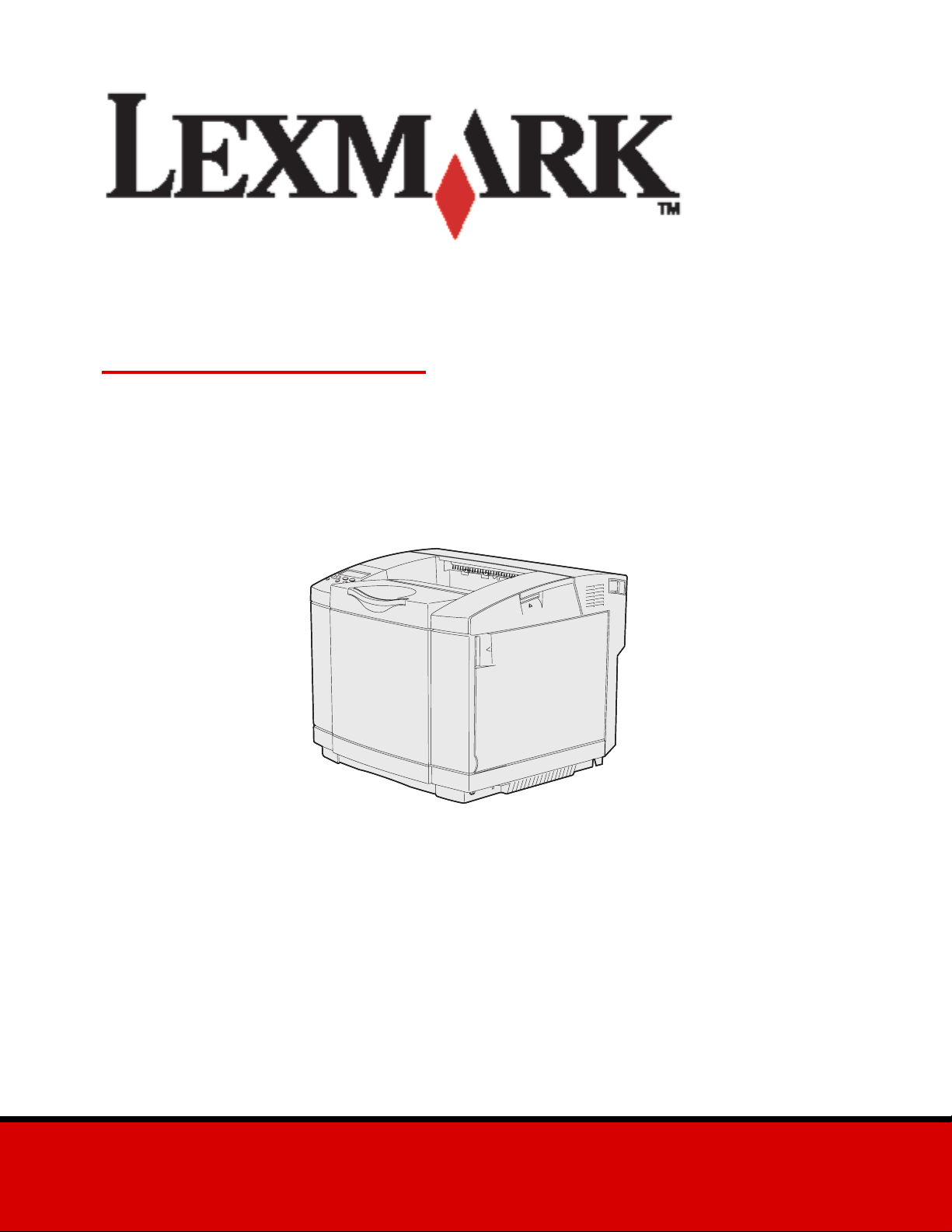
C510
Referência do usuário
Dezembro de 2003
www.lexmark.com
Page 2
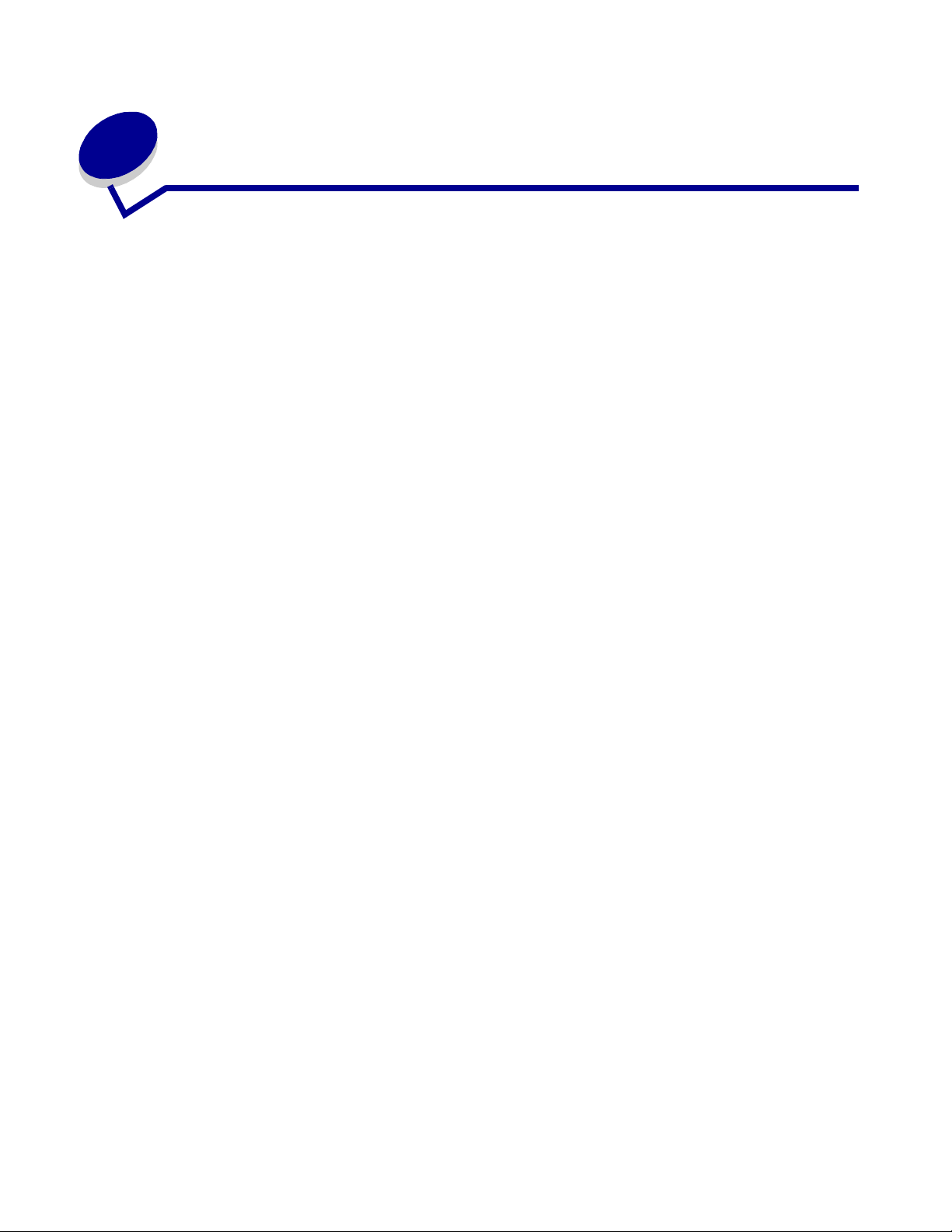
Conteúdo
Avisos ..............................................................................................................6
Marcas registradas ........................................................................................................... 7
Aviso de licença ...............................................................................................................9
Informações de segurança .............................................................................................. 9
Convenções ................................................................................................................... 10
Avisos de emissão eletrônica ......................................................................................... 11
The United Kingdom Telecommunications Act 1984 ............................................... 13
Níveis de emissão de ruído ...................................................................................... 13
ENERGY STAR ....................................................................................................... 13
Avisos sobre laser .......................................................................................................... 14
Etiqueta de aviso sobre laser ................................................................................... 14
Declaração de laser de Classe 1 ............................................................................. 14
Capítulo 1: Visão geral ...............................................................................15
Modelo básico ................................................................................................................ 15
Modelo configurado ....................................................................................................... 15
Capítulo 2: Impressão ................................................................................16
Dicas para uma impressão bem-sucedida ..................................................................... 16
Dicas sobre o armazenamento de mídia ................................................................. 16
Para evitar atolamentos ........................................................................................... 16
Envio de um trabalho para impressão ........................................................................... 16
Impressão de um trabalho confidencial ......................................................................... 17
Digitação de um número de identificação pessoal (PIN) ......................................... 18
Cancelamento de um trabalho de impressão ................................................................ 19
Cancelamento a partir do painel do operador da impressora .................................. 19
Cancelamento de um trabalho a partir de um computador executando Windows ... 19
Impressão da página de configurações de menu
A página ................................................................................................................... 20
Impressão de uma lista de diretórios ............................................................................. 20
Impressão de uma lista de exemplos de fontes ............................................................. 21
Impressão das Páginas de teste de qualidade .............................................................. 21
2
Page 3
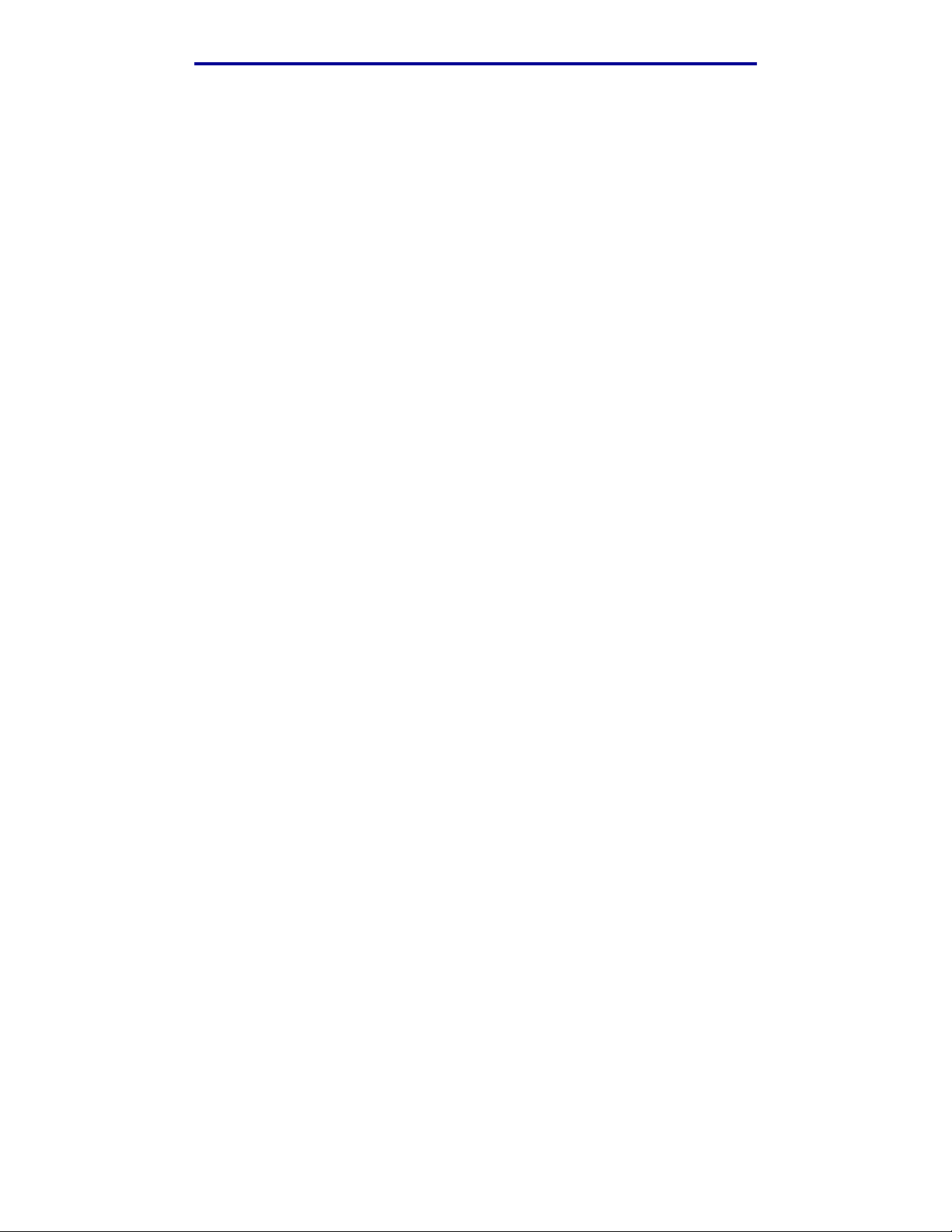
Conteúdo
Capítulo 3: Especificações de mídia .........................................................22
Diretrizes para mídia ...................................................................................................... 22
Papel ........................................................................................................................ 22
Transparências ........................................................................................................ 26
Envelopes ................................................................................................................ 27
Etiquetas .................................................................................................................. 28
Cartões ..................................................................................................................... 29
Armazenagem de mídia ................................................................................................. 30
Identificação das fontes de mídia e especificações ....................................................... 30
Ligação de bandejas ...................................................................................................... 37
Utilização da função frente e verso (impressão nos dois lados) .................................... 37
Impressão frente e verso em papel timbrado ........................................................... 38
Utilização da encadernação frente e verso .............................................................. 38
Utilização das bandejas de saída .................................................................................. 39
Carregamento das bandejas .......................................................................................... 40
Carregamento de envelopes na bandeja padrão ........................................................... 44
Utilização do suporte de mídia na bandeja de saída ..................................................... 47
Utilização da parada de mídia ........................................................................................ 48
Capítulo 4: Eliminação de atolamentos ....................................................49
Dicas para evitar atolamentos ........................................................................................ 49
Identificação do trajeto da mídia .................................................................................... 50
Acesso às áreas de atolamento ............................................................................... 51
Capítulo 5: Manutenção .............................................................................60
Manutenção da impressora ............................................................................................ 60
Determinação do status dos suprimentos ...................................................................... 60
Conservação de suprimentos ........................................................................................ 61
Pedido de suprimentos e itens de manutenção ............................................................. 62
Pedido de cartuchos de toner .................................................................................. 62
Pedido de um fusor .................................................................................................. 62
Pedido de um recipiente coletor de toner ................................................................ 62
Pedido de um cartucho fotorrevelador .................................................................... 63
Manutenção da impressora por um longo período de armazenagem ........................... 63
Armazenagem de suprimentos ...................................................................................... 63
Armazenagem de mídia ........................................................................................... 63
Armazenamento dos cartuchos de toner ................................................................. 63
Substituição de cartuchos de toner ................................................................................ 64
Reciclagem de produtos Lexmark .................................................................................. 67
Substituição do fusor ..................................................................................................... 68
3
Page 4
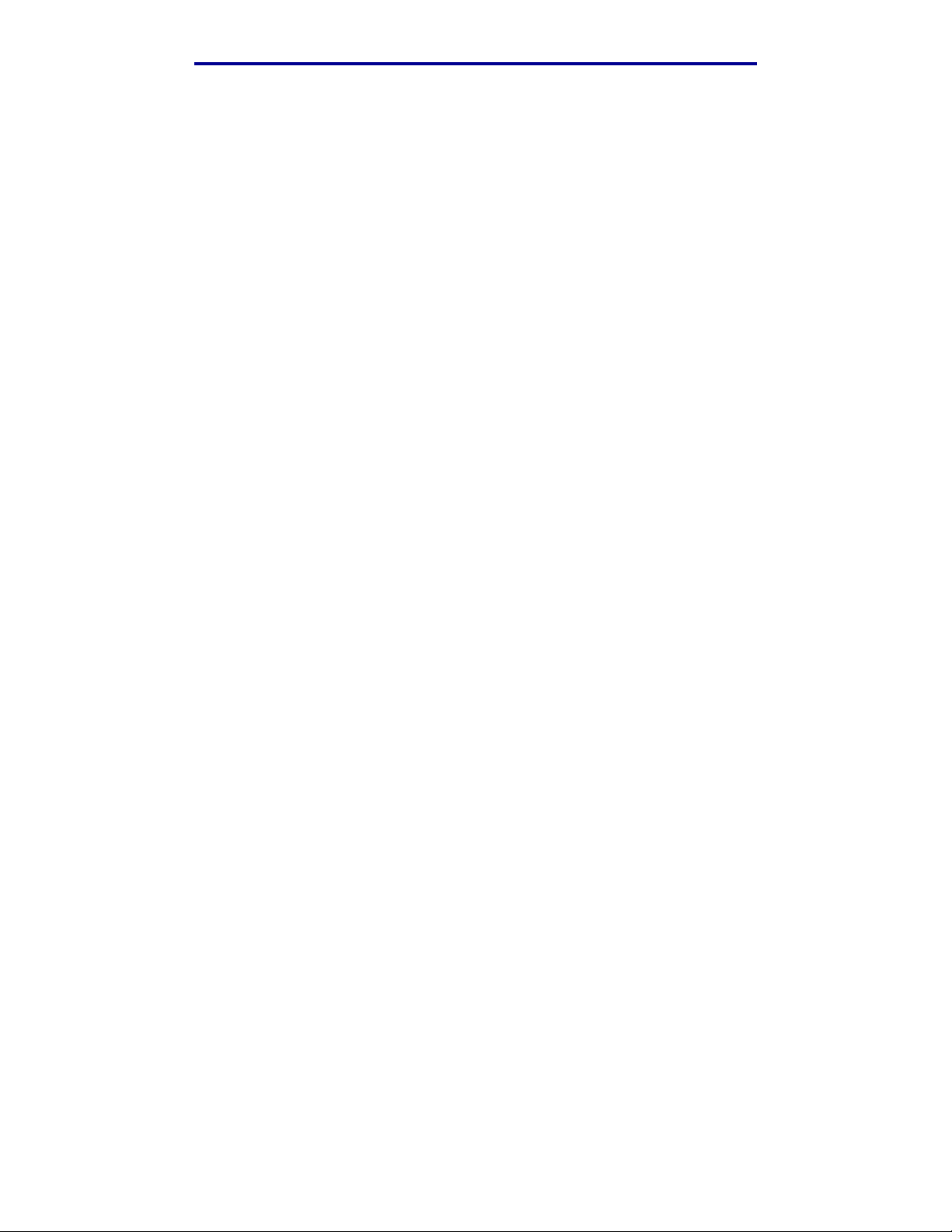
Conteúdo
Substituição do recipiente coletor de toner .................................................................... 71
Substituição do cartucho fotorrevelador ......................................................................... 73
Configuração do painel do operador quando um suprimento é substituído ................... 76
Alteração do rendimento do cartucho de toner ........................................................ 77
Especificação do suprimento substituído ................................................................. 77
Limpeza da lente da cabeça de impressão .................................................................... 78
Capítulo 6: Solução de problemas ............................................................81
Solução de problemas básicos de impressão ................................................................ 81
Verificação de uma impressora que não82 responde .................................................... 81
Solução de problemas no display .................................................................................. 82
Solução de problemas de impressão ............................................................................. 83
Solução de problemas com a qualidade de impressão ................................................. 85
Solução de problemas com a qualidade da cor ............................................................. 90
Perguntas mais freqüentes (FAQ) sobre a impressão colorida ............................... 90
Resolução de problemas com opcionais ....................................................................... 94
Solução de problemas com alimentação de mídia ........................................................ 95
Solução de problemas de impressão em rede ............................................................... 96
Solucionando outros problemas ..................................................................................... 96
Solicitação de manutenção ............................................................................................ 97
Capítulo 7: Administração .........................................................................98
Requisitos de memória .................................................................................................. 98
Desativação dos menus do painel do operador ............................................................. 98
Ativação dos menus ....................................................................................................... 99
Restauração das configuração padrão de fábrica ......................................................... 99
Ajuste do recurso Economia Energia ........................................................................... 100
Configuração de alertas da impressora ....................................................................... 101
Utilização do Menu Configur .................................................................................. 101
Para entender as fontes ............................................................................................... 101
Tipos e fontes ......................................................................................................... 101
Fontes de bitmap e escalonáveis ........................................................................... 103
Fontes residentes ................................................................................................... 104
Declaração sobre legibilidade ................................................................................ 110
Conjuntos de símbolos ........................................................................................... 110
Fontes carregáveis ................................................................................................. 111
Utilização da função Imprimir e reter ........................................................................... 112
Seleção de um nome de usuário ........................................................................... 112
Impressão e exclusão de trabalhos retidos ............................................................ 112
Acesso aos trabalhos retidos a partir do painel do operador ................................. 113
Reconhecendo quando ocorrem erros de formato ................................................ 113
4
Page 5
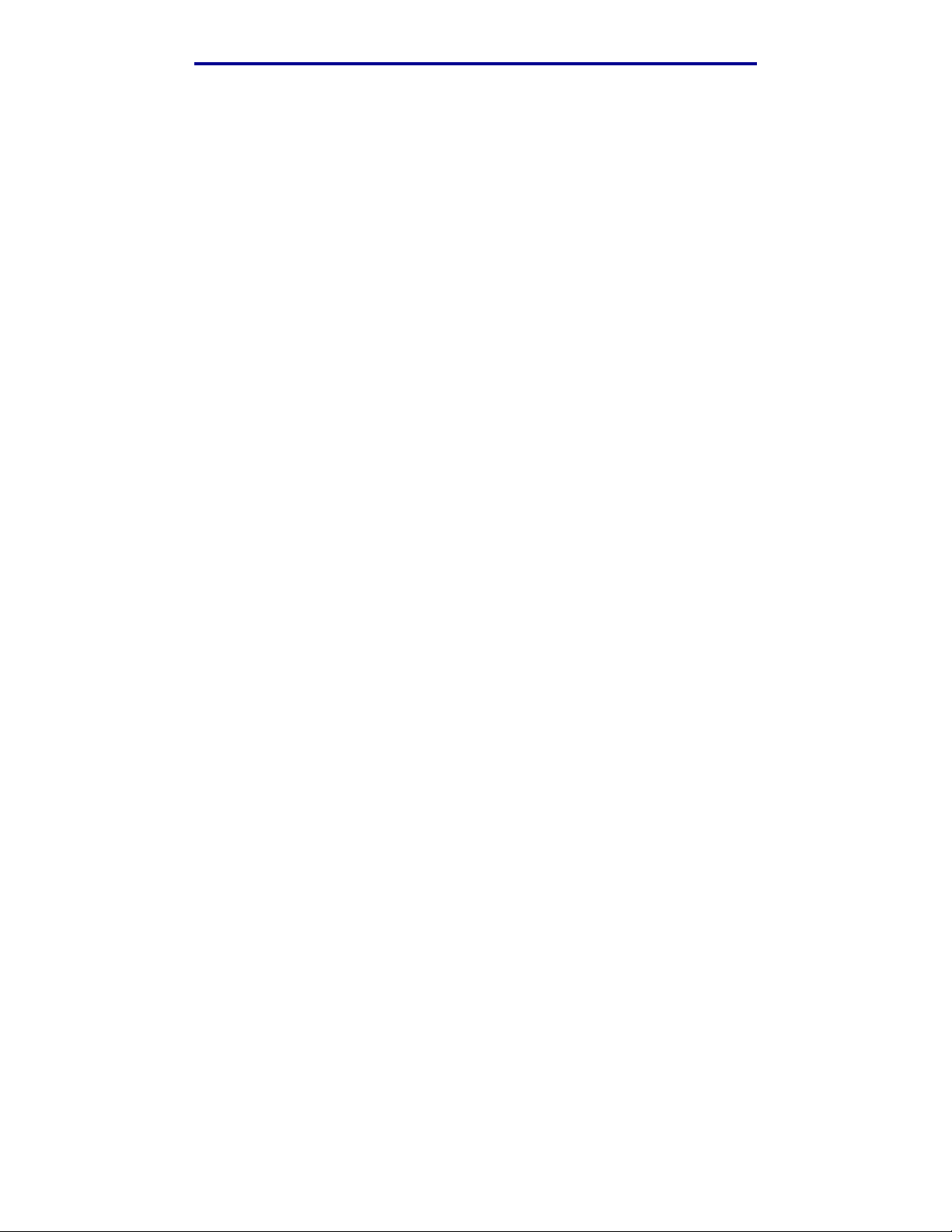
Conteúdo
Repetir impressão .................................................................................................. 114
Reservar impressão ............................................................................................... 114
Verificar impressão ................................................................................................ 114
Trabalhos confidenciais ......................................................................................... 115
Remoção de cartões opcionais .................................................................................... 115
Remoção da placa do sistema ............................................................................... 116
Remoção de cartões opcionais de memória da impressora .................................. 117
Remoção de um cartão de firmware opcional ou de um
cartão de memória flash opcional .................................................................... 118
Recolocação da placa do sistema ......................................................................... 119
Remoção de opcionais ................................................................................................ 120
Remoção da gaveta opcional para 530 folhas da impressora ............................... 121
Remoção da unidade duplex opcional ................................................................... 125
Capítulo 8: Utilização dos menus da impressora ..................................132
Para entender o painel do operador da impressora ..................................................... 132
Luz indicadora ........................................................................................................ 132
Botões .................................................................................................................... 132
Utilização do painel do operador para alterar as configurações da impressora .......... 134
Menus Desativados ..................................................................................................... 135
Menu Cores ................................................................................................................. 137
Menu Config ................................................................................................................. 140
Menu Acabamento ....................................................................................................... 143
Menu Ajuda .................................................................................................................. 147
Menu Trabalho ............................................................................................................. 148
Menu Rede .................................................................................................................. 151
Menu Paralela .............................................................................................................. 153
Menu de Emul. de PCL ................................................................................................ 156
Menu Papel .................................................................................................................. 159
Menu PostScript ........................................................................................................... 165
Menu Serial .................................................................................................................. 168
Menu Configur ............................................................................................................. 172
Menu Suprimentos ....................................................................................................... 179
Menu USB .................................................................................................................... 181
Menu Utilitários ............................................................................................................ 184
Capítulo 9: Para entender as mensagens da impressora .....................187
Índice ...........................................................................................................204
5
Page 6
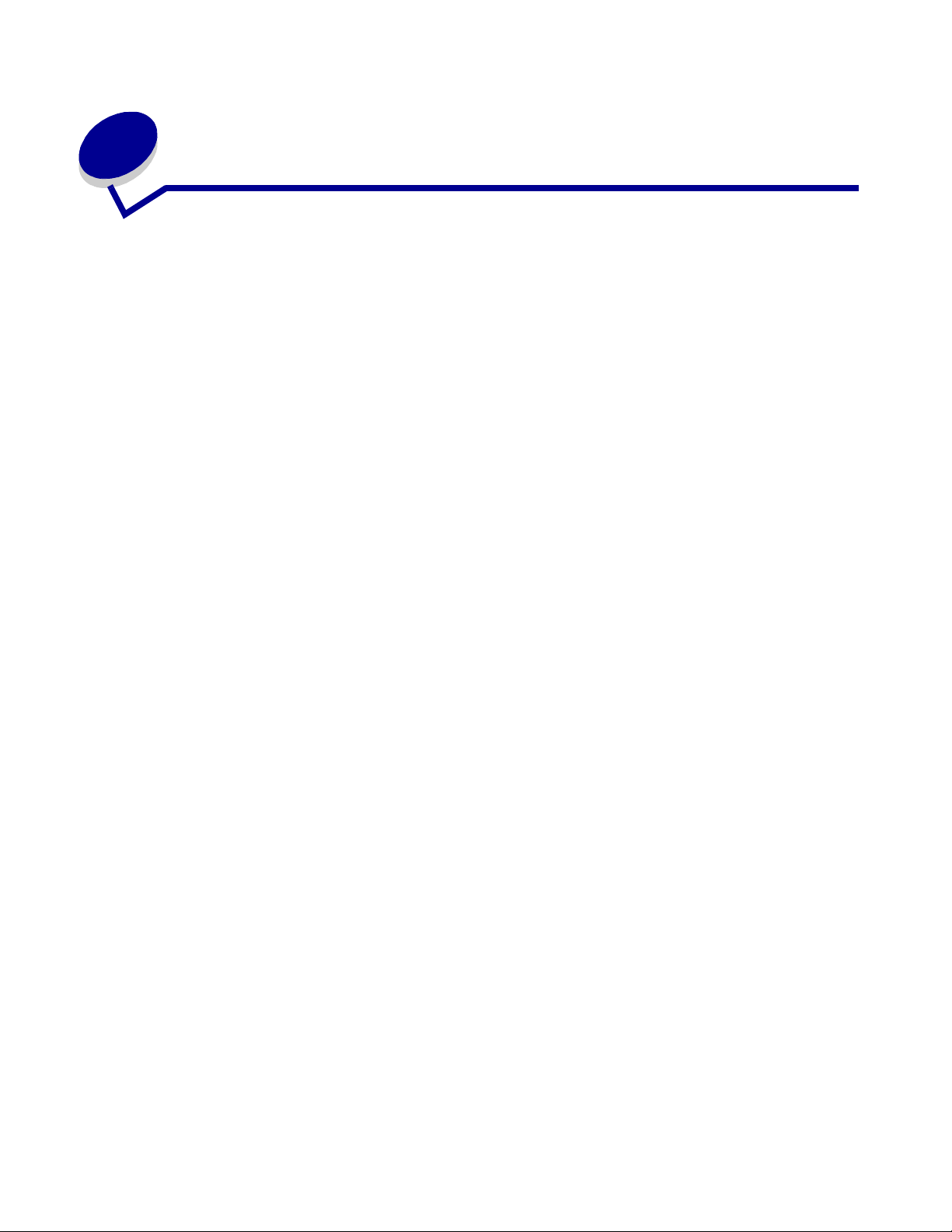
Avisos
• Nota da edição
• Marcas registradas
• Aviso de licença
• Informações de segurança
• Convenções
• Avisos de emissão eletrônica
• Níveis de emissão de ruído
• ENERGY STAR
• Avisos sobre laser
Avisos
6
Page 7

Avisos
Edição: Dezembro de 2003
Os parágrafos a seguir não se aplicam a nenhum outro país onde tais disposições sejam
inconsistentes com a lei local: A LEXMARK INTERNATIONAL, INC. FORNECE ESTA
PUBLICAÇÃO NO ESTADO, SEM GARANTIAS DE QUALQUER TIPO, EXPRESSAS OU
IMPLÍCITAS, INCLUINDO MAS NÃO LIMITANDO ÀS GARANTIAS IMPLÍCITAS DE
COMERCIALIZAÇÃO OU ADEQUAÇÃO A PROPÓSITOS ESPECÍFICOS. Alguns países não
permitem restrições da garantia expressa ou implícita em determinadas transações, portanto, essa
declaração pode não se aplicar a você.
Esta publicação pode conter imprecisões técnicas ou erros tipográficos. Periodicamente são feitas
alterações nas informações aqui contidas e essas alterações serão incorporadas em edições
posteriores. Aperfeiçoamentos ou alterações nos produtos ou programas descritos podem ser feitos
a qualquer momento.
Comentários sobre esta publicação devem ser enviados para Lexmark International, Inc.,
Department F95/032-2, 740 West New Circle Road, Lexington, Kentucky 40550, E.U.A. No Reino
Unido e na Irlanda, envie para Lexmark International Ltd., Marketing and Services Department,
Westhorpe House, Westhorpe, Marlow Bucks SL7 3RQ. A Lexmark pode usar ou distribuir qualquer
informação que você fornecer de qualquer forma que julgar ser apropriada, sem incorrer em
qualquer obrigação para com você. Você pode comprar cópias adicionais de publicações
relacionadas a este produto ligando para 1-800-553-9727. No Reino Unido e Irlanda, ligue para
+44 (0)8704 440 044. Em outros países, entre em contato com sem ponto de venda.
As referências desta publicação a produtos, programas ou serviços não significam que o fabricante
pretenda tornar tais itens disponíveis em todos os países onde opera. Qualquer referência a um produto,
programa ou serviço não tem a intenção de afirmar ou sugerir que somente tal produto, programa ou
serviço possa ser usado. Qualquer produto, programa ou serviço de funcionalidade equivalente, que não
infrinja nenhum direito de propriedade intelectual, poderá ser usado em seu lugar. A avaliação e a
verificação do funcionamento em conjunto com outros produtos, programas ou serviços, exceto os que
forem expressamente indicados pelo fabricante, são de responsabilidade do usuário.
© 2003 Lexmark International, Inc.
Todos os direitos reservados.
DIREITOS DO GOVERNO DOS ESTADOS UNIDOS
Este software e toda a documentação que o acompanha, fornecidos de acordo com este contrato,
são desenvolvidos exclusivamente com custos particulares.
Marcas registradas
Lexmark, Lexmark com desenho de losango, MarkNet e MarkVision são marcas registradas da
Lexmark International, Inc., registradas nos Estados Unidos e/ou em outros países.
®
é uma marca registrada da Hewlett-Packard Company. PCL é a designação da Hewlett-
PCL
Packard Company para um conjunto de comandos (linguagem) e funções de impressora incluídos
em seus produtos de impressão. Esta impressora foi concebida para ser compatível com a
linguagem PCL. Isso significa que a impressora reconhece os comandos PCL utilizados em vários
programas aplicativos e que a impressora emula as funções correspondentes aos comandos.
Marcas registradas
7
Page 8
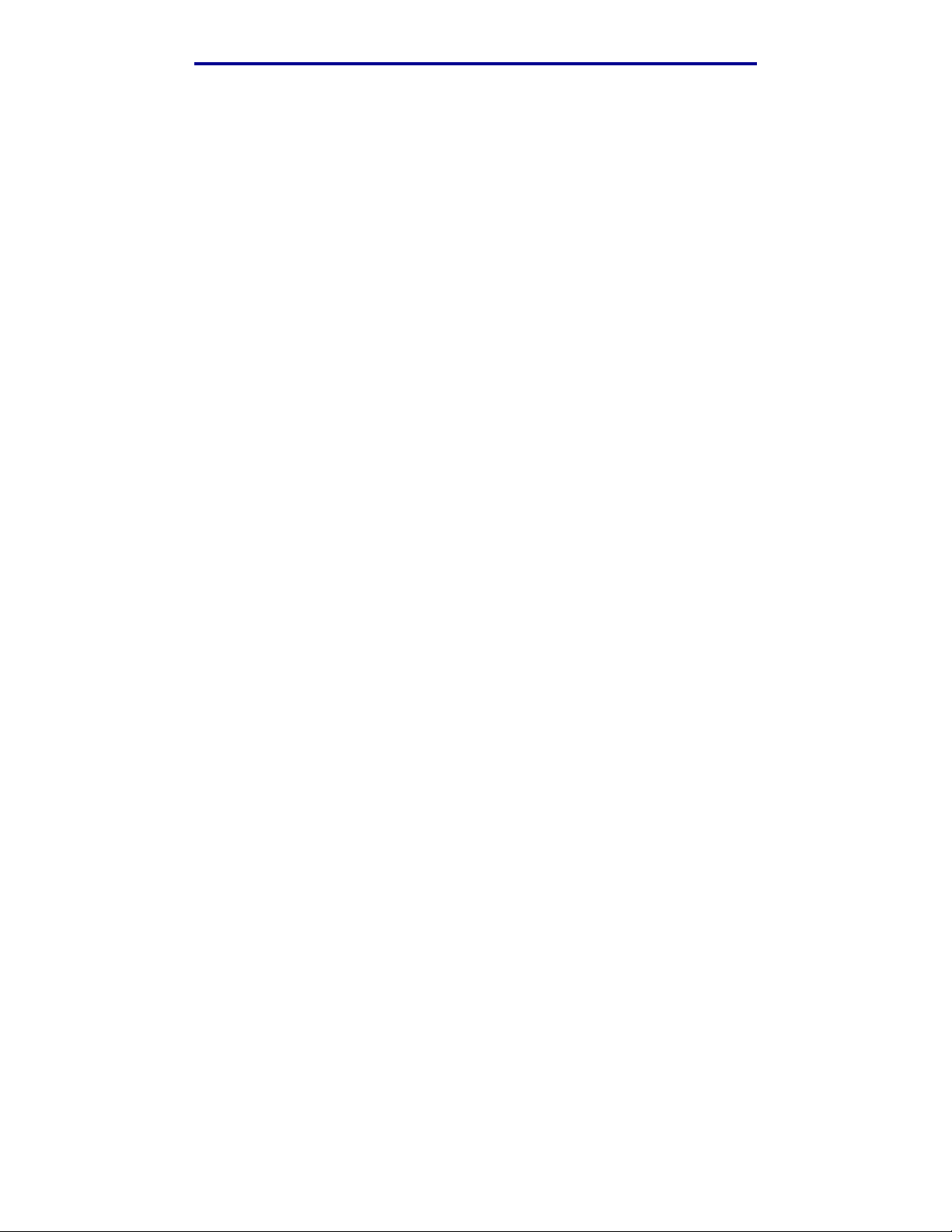
Avisos
PostScript ®é marca registrada da Adobe Systems Incorporated. PostScript 3 é a designação da
Adobe Systems de um conjunto de comandos de impressora (linguagem) e funções incluídas nos
seus produtos de software. Essa impressora foi concebida para ser compatível com a linguagem
PostScript 3. Isso significa que a impressora reconhece os comandos PostScript 3 utilizados em
vários programas aplicativos e emula as funções correspondentes aos comandos.
Detalhes relativos à compatibilidade estão incluídos na Referência Técnica.
Os termos a seguir são marcas comerciais ou marcas registradas destas empresas.
Albertus The Monotype Corporation plc
Antique Olive Monsieur Marcel OLIVE
Apple-Chancery Apple Computer, Inc.
Arial The Monotype Corporation plc
Candid Agfa Corporation
CG Omega Um produto da Agfa Corporation
CG Times Baseado em Times New Roman sob licença da
Monotype Corporation plc, é um produto da Agfa
Corporation
Chicago Apple Computer, Inc.
Clarendon Linotype-Hell AG e/ou suas subsidiárias
Eurostile Nebiolo
Geneva Apple Computer, Inc.
GillSans The Monotype Corporation plc
Helvetica Linotype-Hell AG e/ou suas subsidiárias
Hoefler Jonathan Hoefler Type Foundry
ITC Avant Garde
Gothic
ITC Bookman International Typeface Corporation
ITC Lubalin Graph International Typeface Corporation
ITC Mona Lisa International Typeface Corporation
ITC Zapf
Chancery
Joanna The Monotype Corporation plc
Marigold Arthur Baker
Monaco Apple Computer, Inc.
Nova York Apple Computer, Inc.
International Typeface Corporation
International Typeface Corporation
Oxford Arthur Baker
Palatino Linotype-Hell AG e/ou suas subsidiárias
Stempel
Garamond
Taffy Agfa Corporation
Linotype-Hell AG e/ou suas subsidiárias
Marcas registradas
8
Page 9
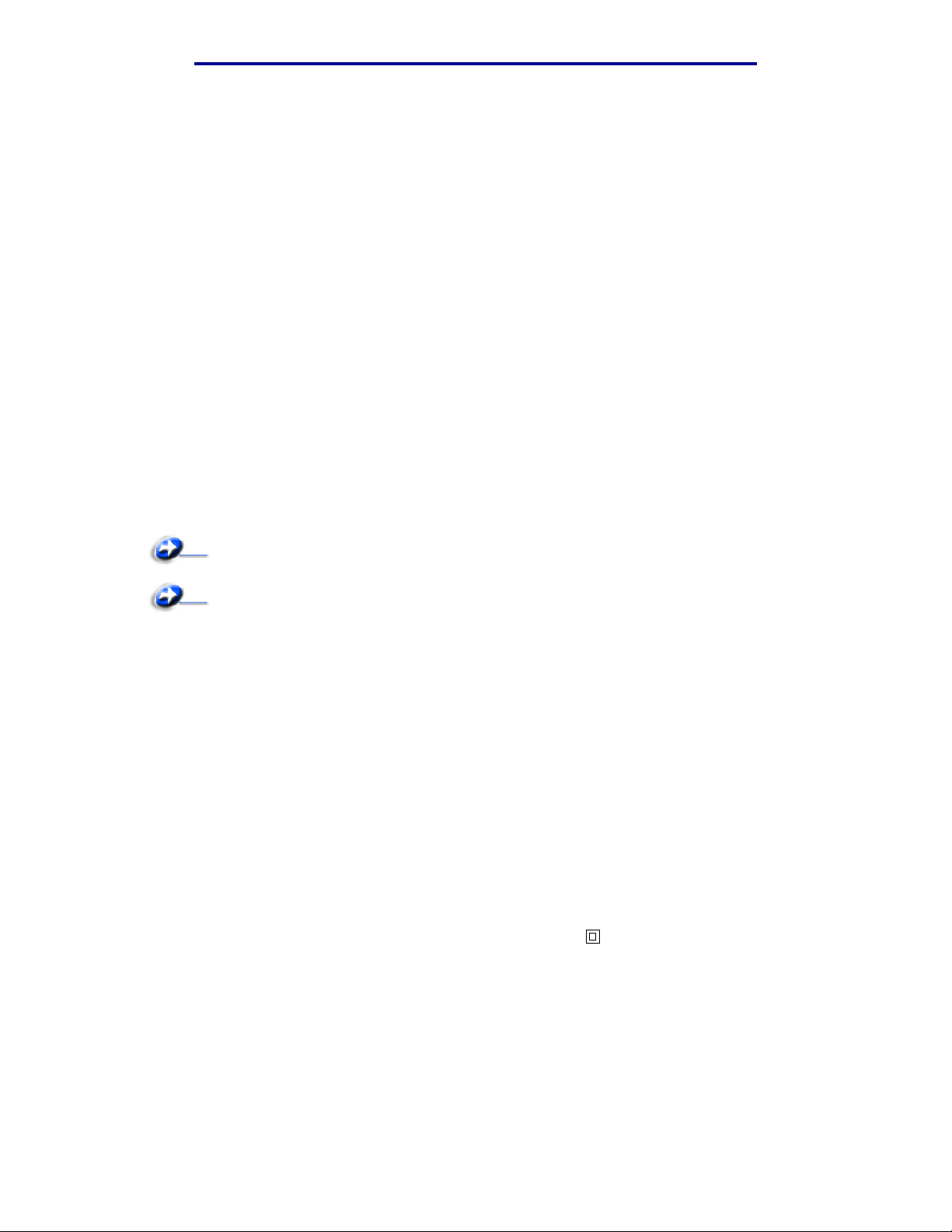
Avisos
Times New
Roman
TrueType Apple Computer, Inc.
Univers Linotype-Hell AG e/ou suas subsidiárias
Wingdings Microsoft Corporation
Outras marcas comerciais pertencem aos seus respectivos proprietários.
The Monotype Corporation plc
Aviso de licença
O software residente da impressora contém:
• Software desenvolvido e com direitos autorais da Lexmark
• Software modificado pela Lexmark, licenciado sob as provisões da versão 2 da Licença
pública geral GNU e da versão 2.1 da Licença pública geral menor GNU
• Software licenciado sob as declarações de garantia e licença da BSD
Clique no título do documento que você quer rever:
BSD License and Warranty statements
GNU General Public License
O software licenciado GNU modificado pela Lexmark é um software gratuito, você pode redistribuí-lo
e/ou modificá-lo sob os termos das licenças indicadas acima. Estas licenças não dão nenhum direito
ao software autorizado pela Lexmark nesta impressora.
Uma vez que o software licenciado GNU, no qual estão baseadas as modificações da Lexmark, é
fornecido explicitamente sem garantia, o uso da versão modificada pela Lexmark é igualmente
fornecido sem garantia. Consulte as negociações de garantia nas licenças indicadas para obter
detalhes adicionais.
Para obter arquivos de código de origem para o software licenciado GNU modificado pela Lexmark,
execute o CD de drivers que acompanha a impressora e clique em Contatar a Lexmark.
Informações de segurança
• Se o seu produto não estiver marcado com este símbolo , ele precisará estar conectado a
uma saída elétrica devidamente aterrada.
CUIDADO: Não configure este produto ou faça qualquer conexão elétrica ou cabeamento,
com o cabo de alimentação ou de telefone, durante uma tempestade.
• O cabo de alimentação deve estar conectado a uma tomada elétrica próxima ao produto e
facilmente acessível.
Aviso de licença
9
Page 10
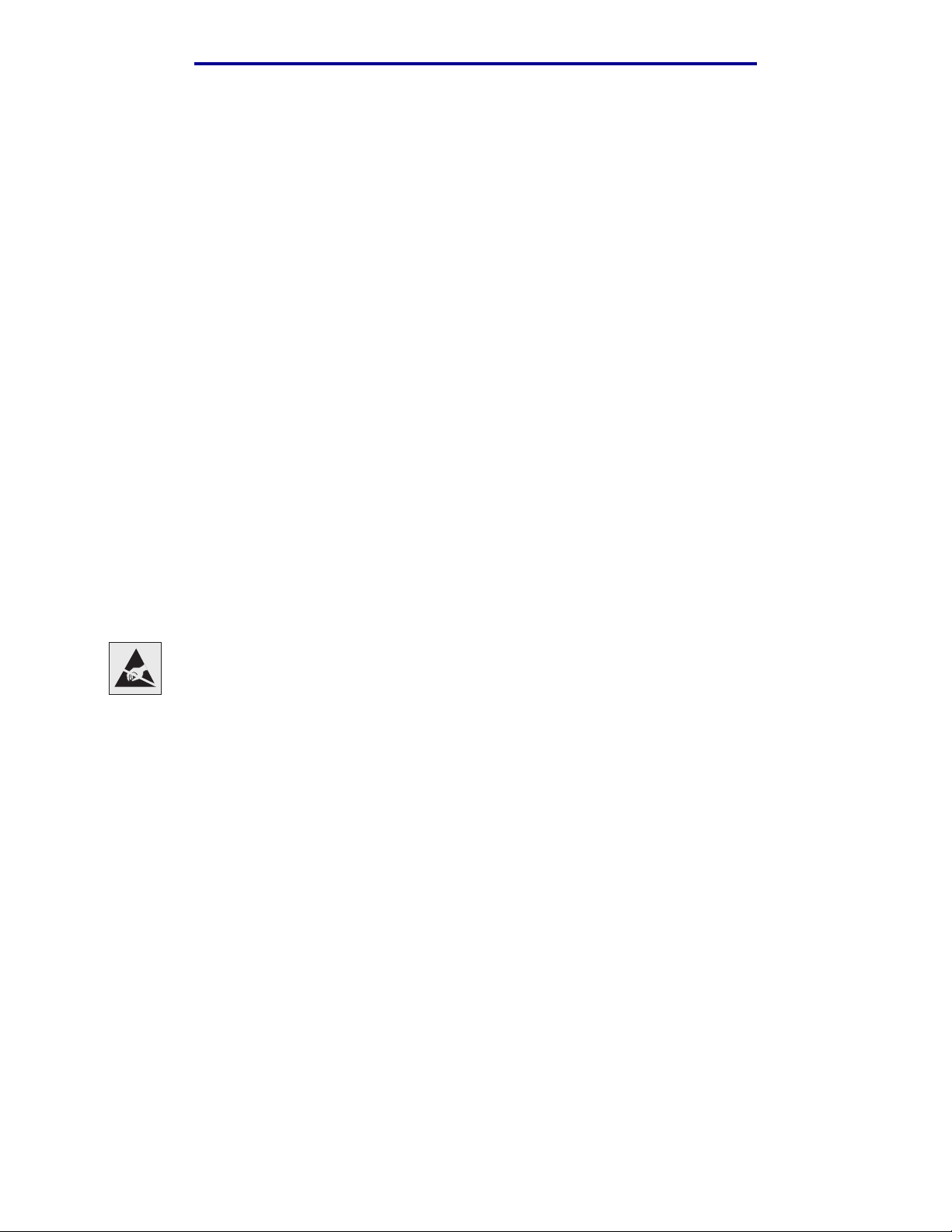
Avisos
• Consulte um técnico de manutenção profissional, para obter serviços ou reparos, que não
estejam descritos nas instruções de operação.
• Este produto foi desenvolvido, testado e aprovado para atender a rigorosos padrões de
segurança mundiais no uso de componentes específicos Lexmark. Os recursos de
segurança de algumas peças nem sempre são óbvios. A Lexmark não é responsável pelo
uso de outras peças de substituição.
• Seu produto utiliza um laser.
CUIDADO: A utilização de controles ou ajustes ou desempenhos de procedimentos
diferentes dos especificados neste documento podem resultar em exposição à radiação
perigosa.
• Seu produto utiliza um processo para imprimir que aquece a mídia de impressão e o calor
pode fazer com que a mídia libere emissões. É preciso compreender a seção das instruções
operacionais que aborda as diretrizes para selecionar mídia de impressão que evitem a
possibilidade de emissões perigosas.
Convenções
CUIDADO: Um cuidado identifica algo que pode causar danos pessoais.
Aviso: Um aviso identifica algo que pode danificar o hardware ou software do produto.
Atenção!
Esse símbolo identifica peças sensíveis à estática. Não toque nas áreas próximas a
esses símbolos sem tocar antes na estrutura metálica da impressora.
Convenções
10
Page 11
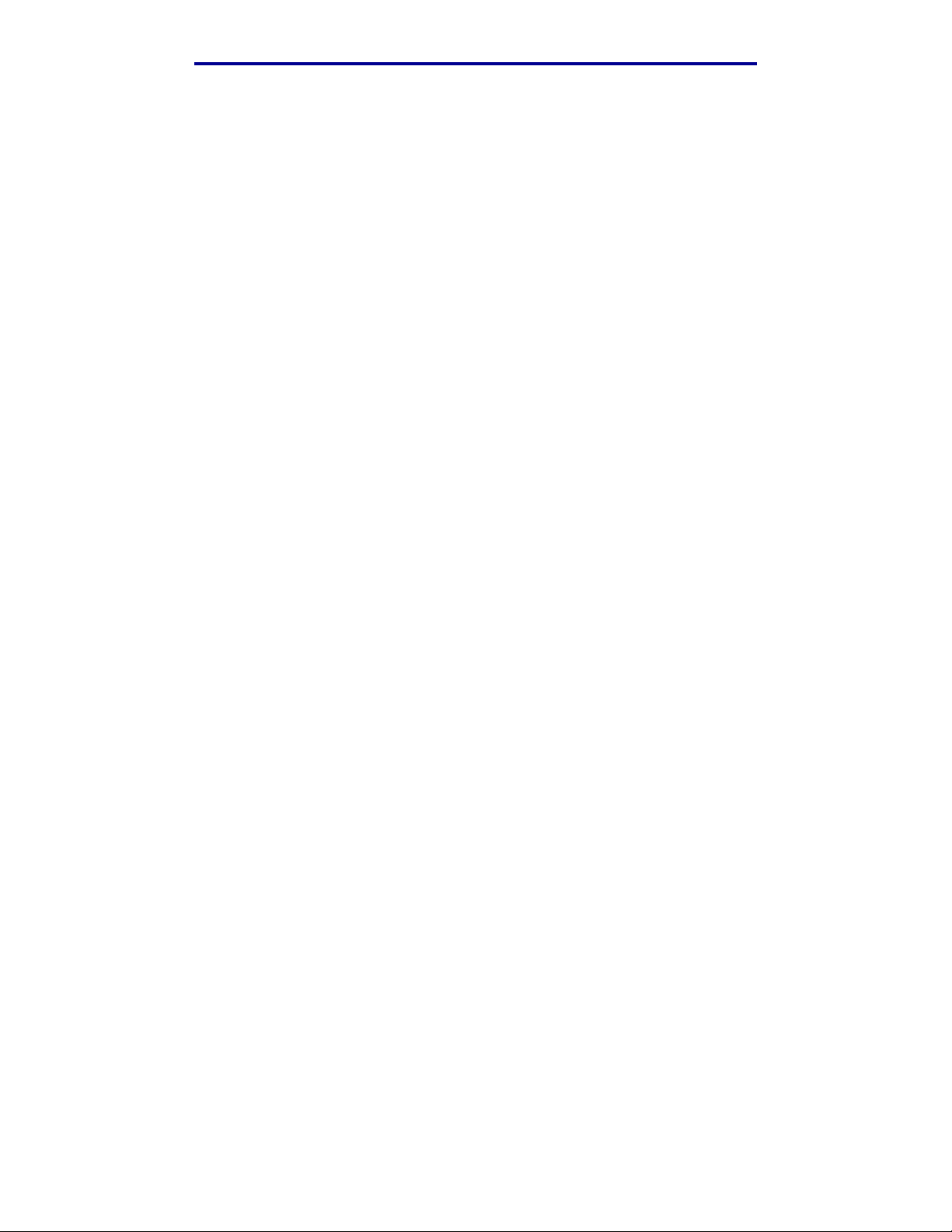
Avisos
Avisos de emissão eletrônica
Declaração de informações sobre compatibilidade da Federal Communications
Commission (FCC)
A impressora Lexmark C510 básica e de rede , Tipos 5021-000 e 5021-010, foi testada e se mostrou
compatível com os limites para um dispositivo digital de Classe B, de acordo com a Parte 15 das
Regras da FCC. A operação está sujeita às duas condições a seguir: (1) este dispositivo não pode
causar interferência prejudicial, e (2) este dispositivo deve aceitar quaisquer interferências
recebidas, inclusive uma interferência que possa causar uma operação indesejada.
Os limites da Classe B da FCC foram projetados para fornecer proteção razoável contra
interferências prejudiciais em uma instalação residencial. Este equipamento gera, utiliza e pode
irradiar energia de radiofreqüência e, se não for instalado e utilizado conforme as instruções, poderá
causar interferência nociva às radiocomunicações. No entanto, não há garantias de que não
ocorrerão interferências em instalações específicas. Este equipamento causa interferência nociva à
recepção de rádio e televisão, que pode ser determinada ligando e desligando o equipamento.
O usuário é encorajado a tentar corrigir a interferência com uma ou mais das seguintes medidas:
• Mude a orientação ou reposicione a antena receptora.
• Aumente a distância entre o equipamento e o receptor.
• Conecte o equipamento em uma tomada de um circuito diferente daquele em que o receptor
está conectado.
• Consulte seu ponto de compra ou o representante de serviço para obter sugestões
adicionais.
O fabricante não se responsabiliza por interferências em rádio ou televisão causadas pelo uso de
cabos diferentes dos recomendados ou por alterações e modificações não autorizadas neste
equipamento. Alterações ou modificações não autorizadas podem invalidar a autoridade do usuário
para operar este equipamento.
Observação: Para assegurar a conformidade com as regulamentações da FCC em relação à
interferência eletromagnética para dispositivos de computação da Classe B, utilize
um cabo devidamente blindado e aterrado como o Lexmark part number 1329605
para conexão paralela ou o 12A2405 para conexão USB. O uso de um cabo
substituto não corretamente blindado e aterrado poderá resultar em violação dos
regulamentos da FCC.
Qualquer pergunta referente a esta informação de conformidade deve ser dirigida a:
Director of Lexmark Technology & Services
Lexmark International, Inc.
740 West New Circle Road
Lexington, KY 40550
(859) 232-3000
Avisos de emissão eletrônica
11
Page 12
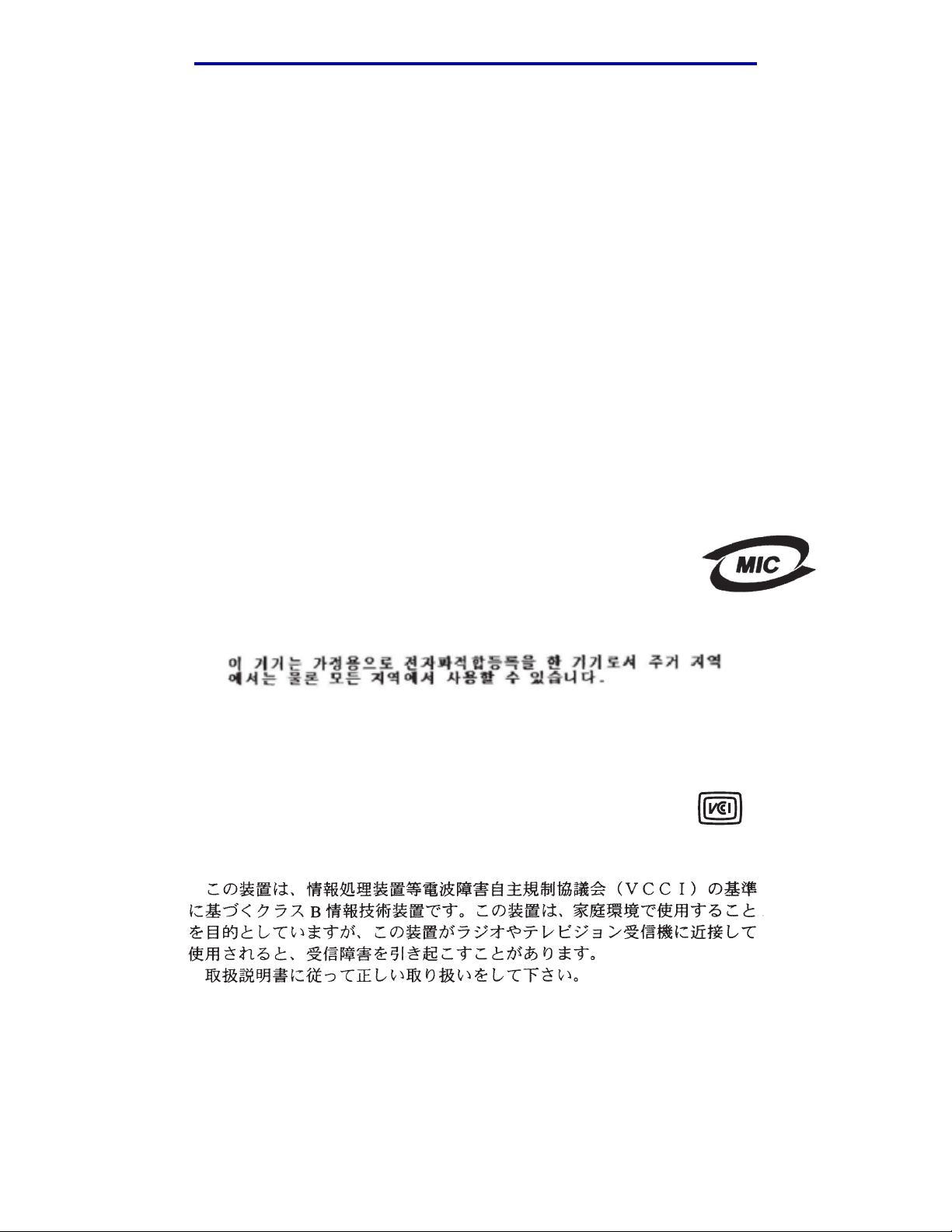
Avisos
Declaração de Conformidade com a Indústria Canadense
Este aparelho digital Classe B cumpre todos os requisitos das Canadian Interference-Causing
Equipment Regulations.
Avis de conformité aux normes de l’industrie du Canada
Cet appareil numérique de la classe B respecte toutes les exigences du Règlement sur le matériel
brouilleur du Canada.
Concordância com as diretrizes da Comunidade Européia (EC)
Este produto está em conformidade com as exigências de proteção das diretivas do EC 89/336/EEC
e 73/23/EEC sobre a aproximação e harmonização das leis dos Estados Membros em relação à
compatibilidade e segurança eletromagnética de equipamentos elétricos projetados para uso dentro
de certos limites de tensão.
Uma declaração de concordância com os requisitos das diretrizes foi assinado pelo Diretor de
Fabricação e Suporte Técnico da Lexmark International, S.A., Boigny, França.
Este produto cumpre os limites da Classe B do EN 55022 e os requisitos de segurança do
EN 60950.
Declaração de conformidade com a República da Koréia
Se seu produto inclui o seguinte símbolo sobre a etiqueta de regulamentação:
a seguinte declaração é aplicável ao seu produto.
Este equipamento passou pelo registro EMC como um produto doméstico. Pode ser utilizado em
qualquer área, incluindo uma área residencial.
Aviso VCCI japonês
Se seu produto inclui o seguinte símbolo sobre a etiqueta de regulamentação:
a seguinte declaração é aplicável ao seu produto.
Avisos de emissão eletrônica
12
Page 13
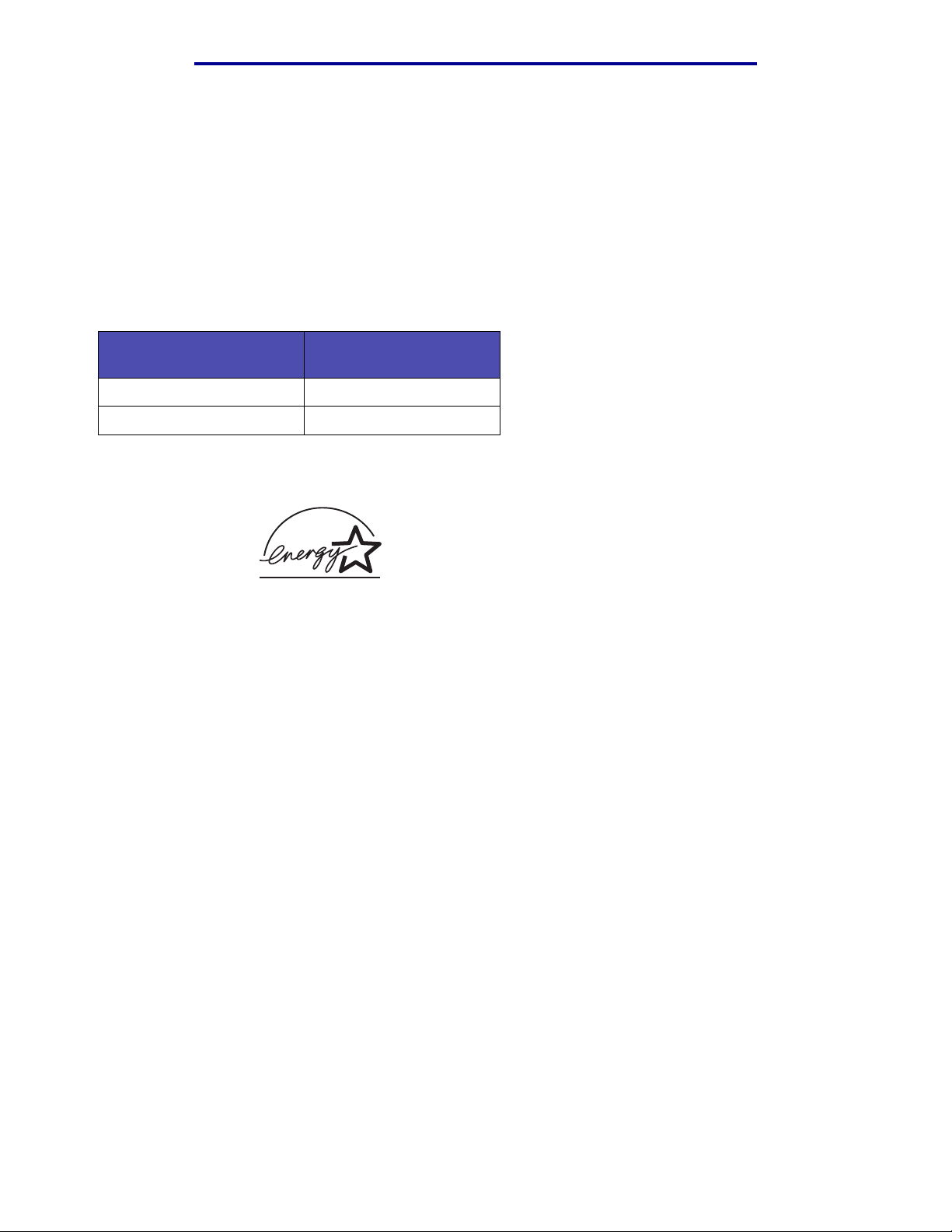
Avisos
The United Kingdom Telecommunications Act 1984
This apparatus is approved under the approval number NS/G/1234/J/100003 for the indirect
connections to the public telecommunications systems in the United Kingdom.
Níveis de emissão de ruído
As seguintes medições estão em conformidade com a ISO 7779 e informadas de acordo
com a ISO 9296.
Pressão sonora média a 1
metro, dBA
Imprimindo 53
C510
Inativa
42
ENERGY STAR
O programa para equipamentos de escritório da EPA ENERGY STAR é uma parceria conjunta dos
fabricantes de equipamentos para promover a introdução de produtos que façam uso eficiente de
energia e reduzam a poluição do ar causada pela geração de energia.ca causada pela geração de
energia.
As empresas que participam deste programa apresentam produtos que reduzem o consumo de
energia quando não estão em uso. Este recurso reduz em 50 por cento a energia consumida.
A Lexmark tem o orgulho de participar deste programa.
Como um ENERGY STAR Partner, a Lexmark International, Inc. determinou que seus produtos
cumpram as diretrizes ENERGY STAR para uso eficiente da energia.
Avisos de emissão eletrônica
13
Page 14
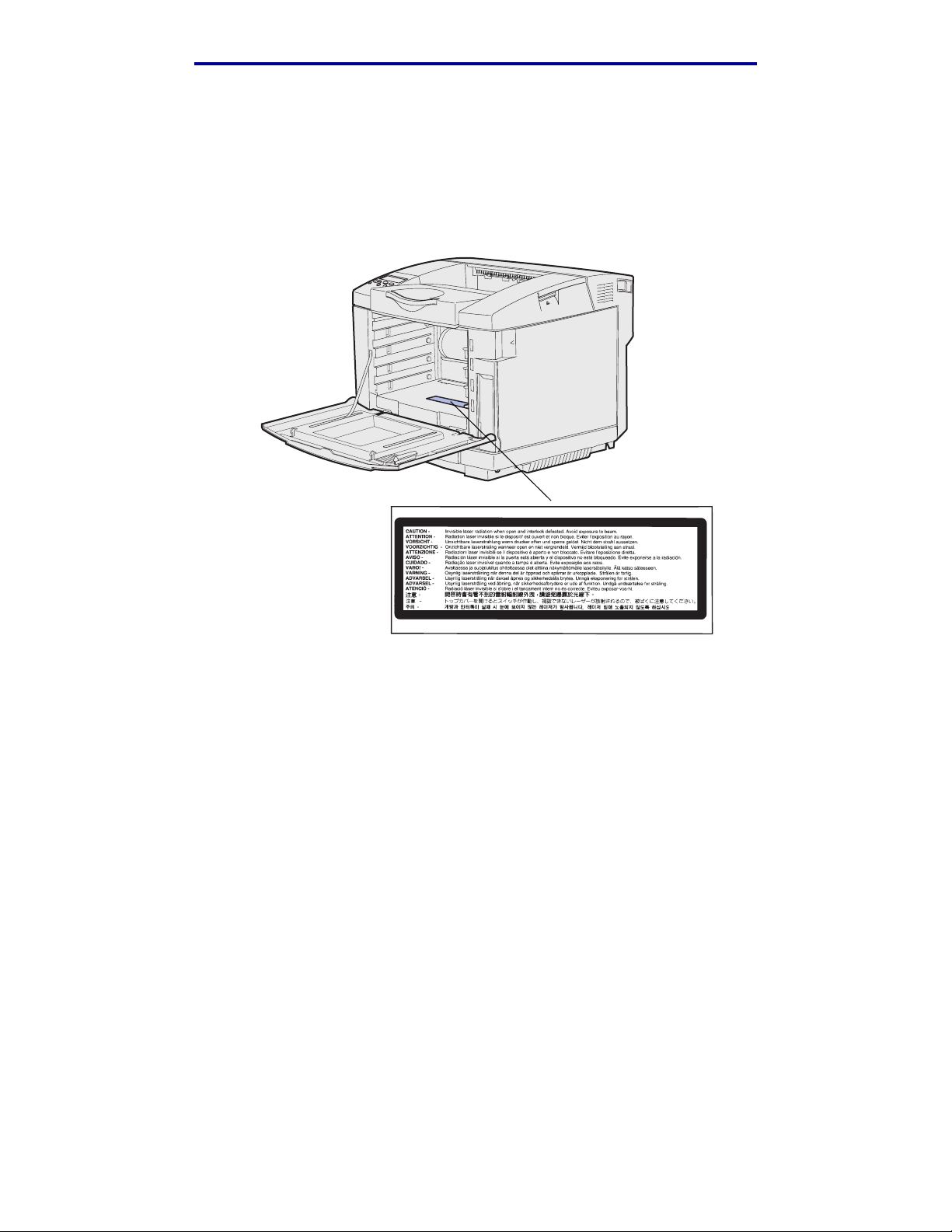
Avisos
Avisos sobre laser
Etiqueta de aviso sobre laser
A etiqueta de aviso sobre laser a seguir deve ser afixada à impressora conforme mostrado:
Declaração de laser de Classe 1
Esta impressora foi certificada nos EUA por cumprir os requisitos DHHS 21 CFR Subcapítulo
J para produtos a laser Classe I (1) e, nos demais países, é certificada como um produto a laser
Classe I em conformidade com os requisitos da IEC 60825-1.
Os produtos a laser da Classe I não são considerados perigosos. A impressora contém
internamente um laser da Classe IIIb (3b) que é nominalmente um laser de arsenieto de gálio
de 5 miliwatts que opera na região da comprimento de onda de 770 a 795 nanômetros. O sistema do
laser e a impressora foram desenvolvidos para que nunca houvesse acesso humano à radiação a
laser acima do nível da Classe I durante a operação normal, manutenção do usuário ou condições
de serviços prescritas.
Avisos sobre laser
14
Page 15
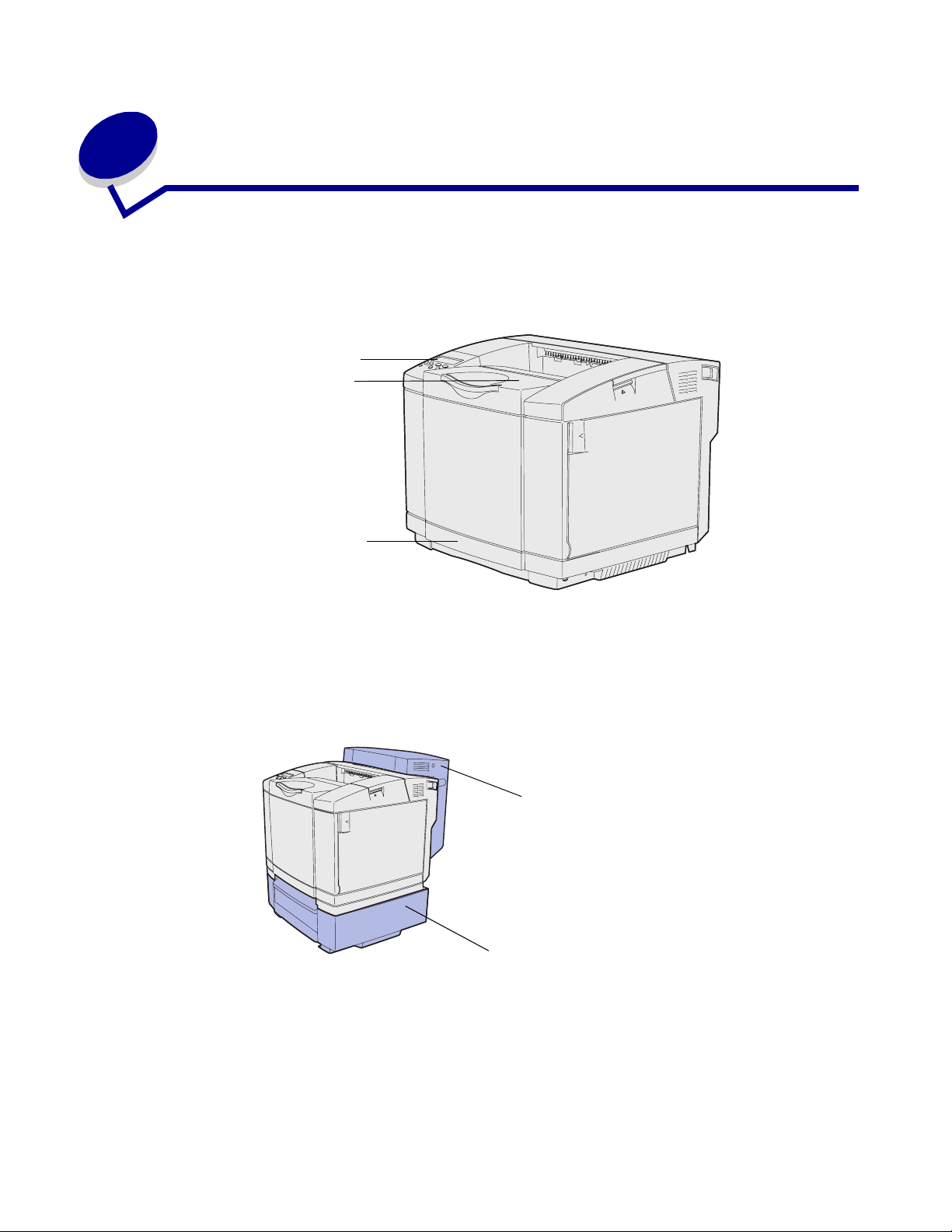
1
Visão geral
Modelo básico
A ilustração a seguir mostra o modelo básico e os recursos da impressora Lexmark™ C510.
Painel do operador
Bandeja de saída
Bandeja padrão
(bandeja para 250
folhas)
Modelo configurado
A ilustração a seguir mostra os opcionais disponíveis para a Lexmark C510. Os opcionais estão
sombreados. Para aprender a ordem de instalação para os opcionais, consulte o Guia de Instalação
Unidade duplex opcional
Gaveta opcional para 530 folhas
Visão geral
15
Page 16
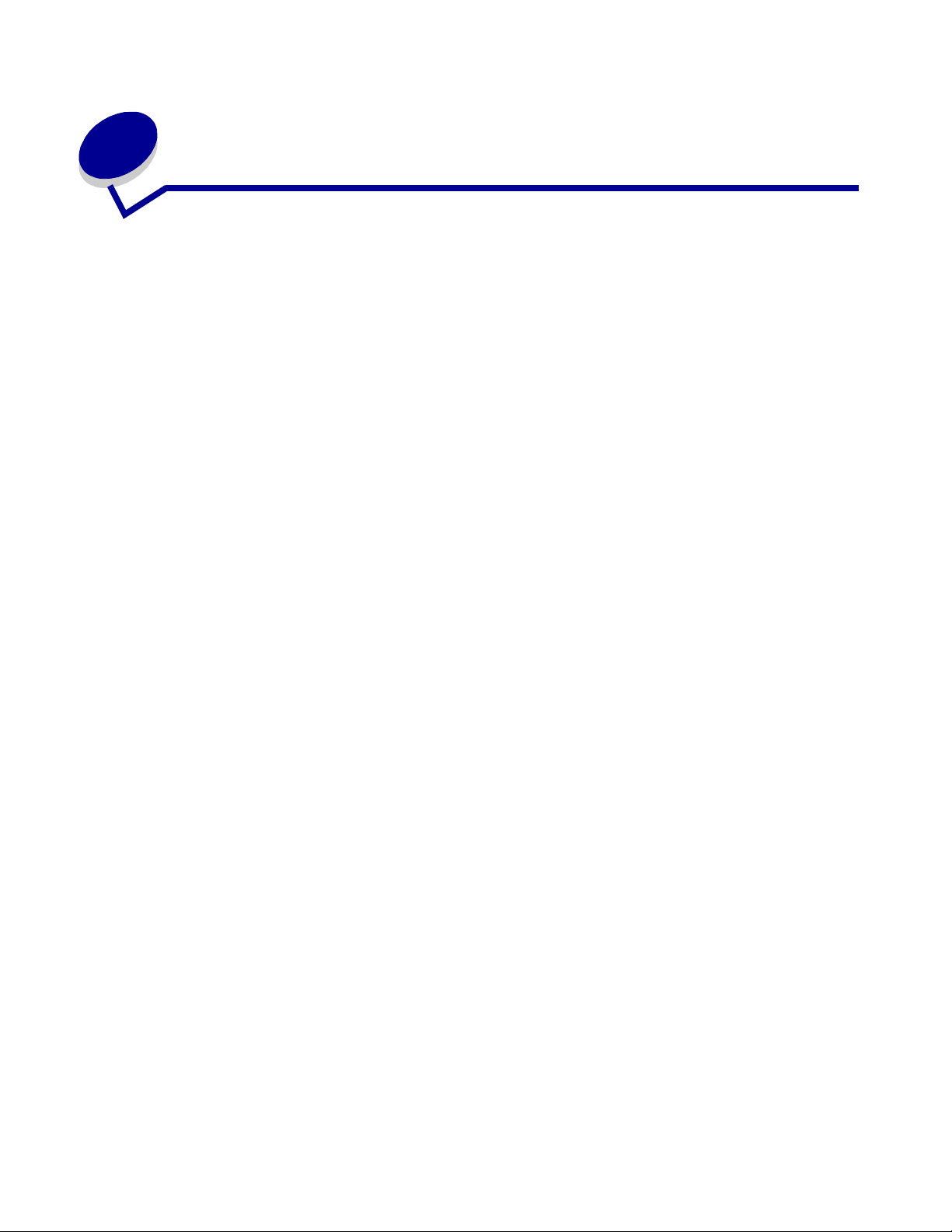
2
Impressão
Este capítulo aborda as dicas para impressão, como imprimir certas listas de informações a partir da
impressora e como cancelar um trabalho.
Dicas para uma impressão bem-sucedida
Dicas sobre o armazenamento de mídia
Armazene sua mídia adequadamente. Para obter mais informações, veja Armazenagem de mídia.
Para evitar atolamentos
Se você selecionar o papel ou a mídia especial (transparências, etiquetas e cartões) adequada,
você estará contribuindo para uma impressão sem problemas. Veja Dicas para evitar atolamentos
para obter mais informações.
Observação: Recomendamos que você experimente uma quantidade limitada de qualquer
papel ou mídia especial que esteja pensando em usar na impressora antes de
comprar grandes quantidades.
Selecionando-se o papel apropriado ou a mídia especial e carregando adequadamente, você
poderá evitar a maioria dos atolamentos. Veja Carregamento das bandejas para obter instruções
sobre o carregamento de papel e mídia especial na bandeja padrão, na bandeja opcional de
tamanho Ofício para 250 folhas e na bandeja opcional para 530 folhas.
Se ocorrer um atolamento, veja Eliminação de atolamentos para obter instruções.
Para obter dicas para ajudá-lo a evitar atolamentos, veja Dicas para evitar atolamentos.
Envio de um trabalho para impressão
Um driver de impressora é um software que permite o computador comunicar-se com a impressora.
Ao escolher Imprimir a partir de um software aplicativo, é aberta uma janela representando o driver
de impressão. Selecione as configurações apropriadas para um trabalho específico que está sendo
enviado para impressão. As configurações de impressão selecionadas a partir do driver sobrepõem
as configurações padrão selecionadas a partir do painel do operador da impressora.
Impressão
16
Page 17
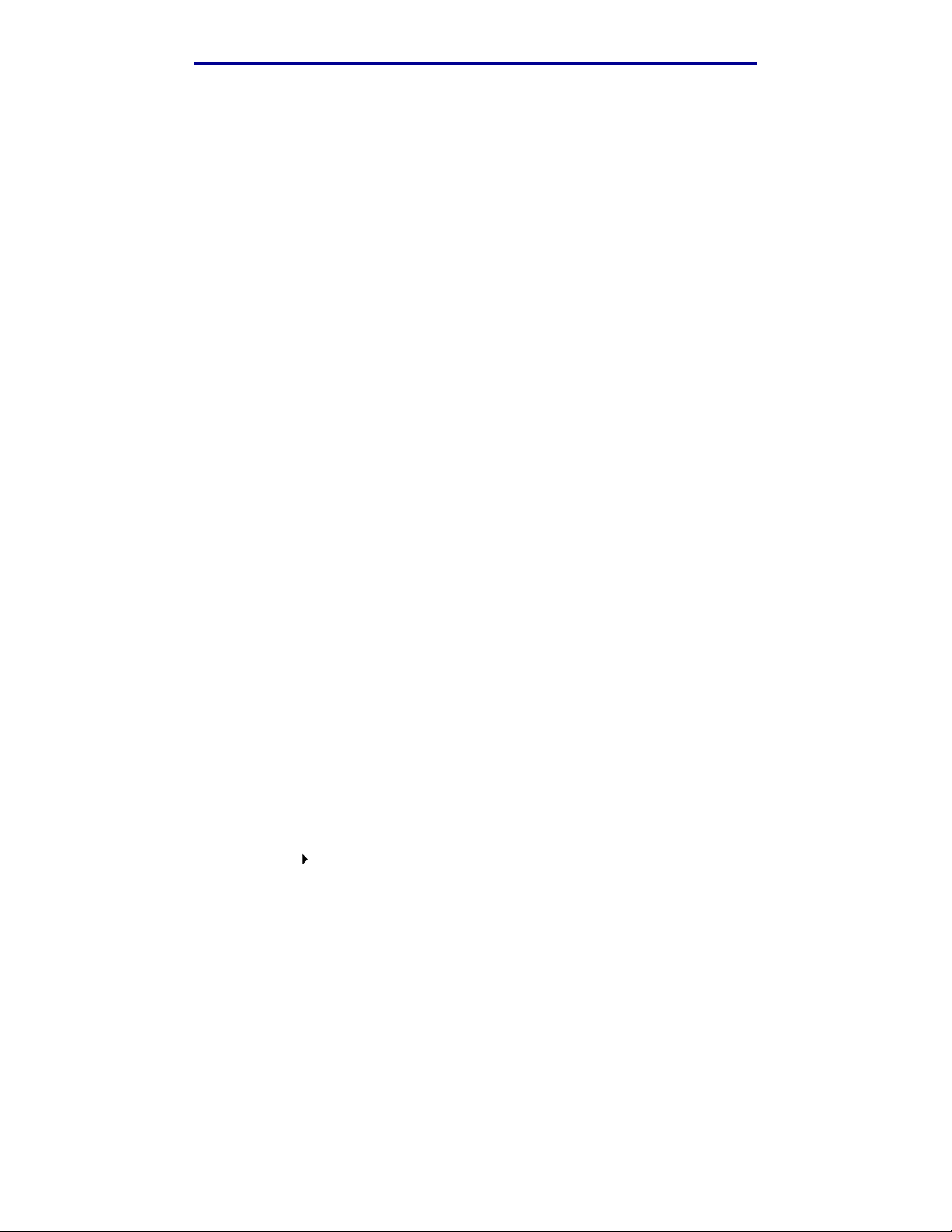
Impressão
Pode ser necessário clicar em Propriedades ou Configuração na caixa de Impressão inicial para
ver todas as configurações da impressora disponíveis que podem ser alteradas. Se você não estiver
familiarizado com um recurso na janela do driver da impressora, abra a Ajuda on-line para obter
mais informações.
Para suportar todos os recursos da impressora, use os drivers de impressora personalizados da
Lexmark. Os drivers atualizados, bem como uma descrição completa dos pacotes de drivers e o
suporte de driver da Lexmark, estão disponíveis no site da Lexmark na Web.
Você também pode usar os drivers de sistema incorporados no seu sistema operacional.
Consulte o Guia de Instalação para obter mais informações sobre como escolher e instalar drivers.
Para imprimir um trabalho utilizando um aplicativo típico do Windows:
1 Abra o arquivo que deseja imprimir.
2 No menu Arquivo, selecione Imprimir.
3 Verifique se a impressora correta está selecionada na caixa de diálogo. Modifique as
configurações da impressora conforme adequado (tais como as páginas que você vai
imprimir ou o número de cópias).
4 Clique em Propriedades ou em Configuração para ajustar as configurações não
disponíveis na primeira tela e, então, clique em OK.
5 Clique em OK ou em Imprimir para enviar o trabalho para a impressora selecionada.
Impressão de um trabalho confidencial
Quando você envia um trabalho para a impressora, é possível digitar um número de identificação
pessoal (PIN) a partir do driver. O PIN deve ter quatro dígitos utilizando os números de 1 a 6.
O trabalho fica retido na memória da impressora até que você digite o mesmo PIN de quatro dígitos no
painel do operador e opte por imprimir ou excluir o trabalho. Isso garante que o trabalho não seja
impresso antes que você esteja próximo para recolhê-lo e que mais ninguém possa imprimir o trabalho.
Isso funcionará somente com os drivers personalizados da Lexmark no CD de drivers que
acompanha a impressora.
1 Em seu processador de textos, planilha, navegador ou outro aplicativo,
selecione Arquivo Imprimir.
2 Clique em Propriedades. Caso não haja o botão Propriedades, clique em Configuração e,
então, clique em Propriedades.
3 Clique em Ajuda e consulte o tópico de impressão confidencial ou imprimir e reter.
Siga as instruções para impressão de um trabalho confidencial (veja Impressão de um
trabalho confidencial).
Vá para a impressora quando você estiver pronto para recuperar o trabalho de impressão
confidencial e continuar com as etapas a seguir:
4 Pressione e solte Menu até aparecer Menu Trabalho e, então, pressione Selecionar.
Impressão de um trabalho confidencial
17
Page 18
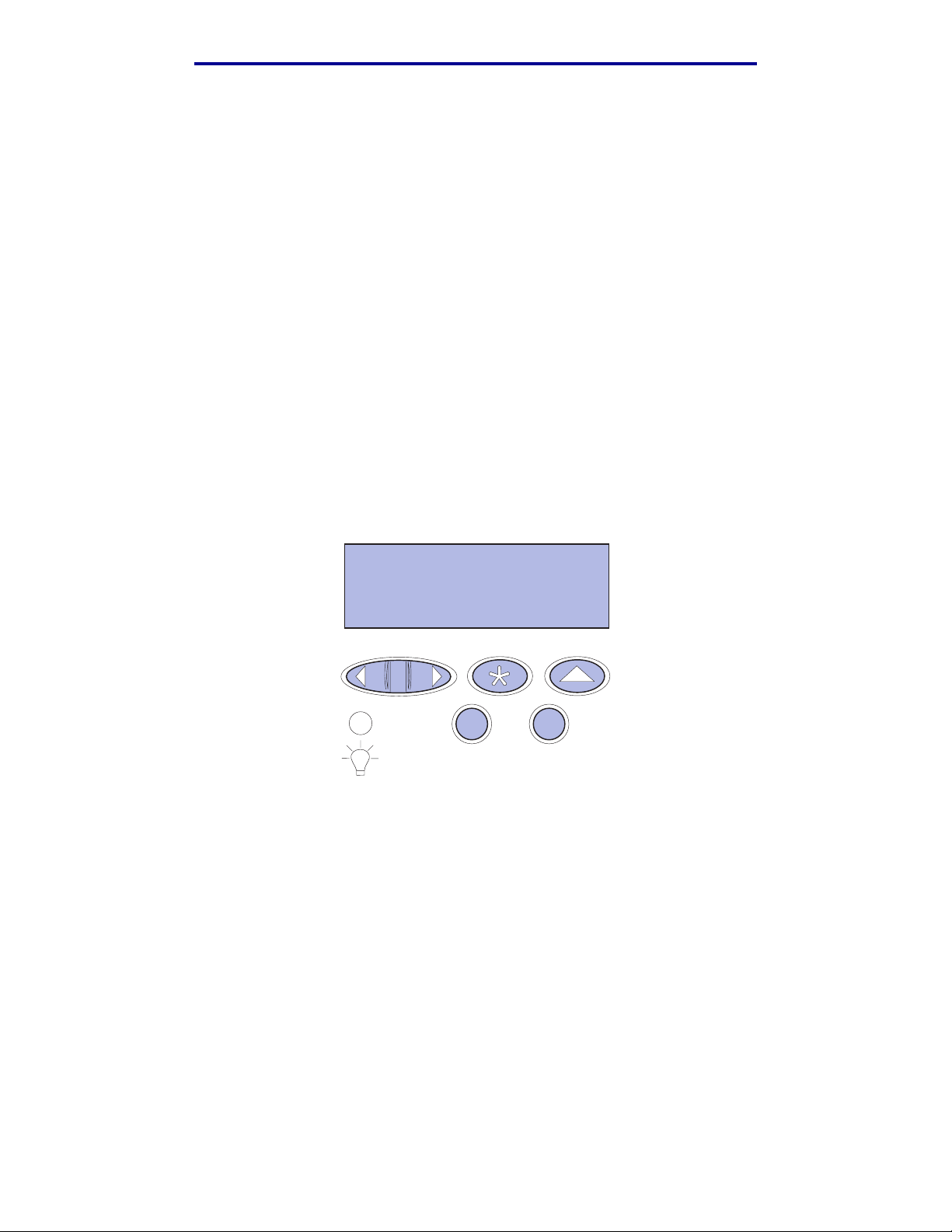
Impressão
5 Pressione e solte Menu até aparecer Trabalho confidencial e, então, pressione
Selecionar.
6 Pressione e solte Menu até aparecer o seu nome de usuário e, então, pressione Selecionar.
7 Veja Digitação de um número de identificação pessoal (PIN) a seguir. Continue com a
etapa 8 na página 18 para imprimir um trabalho confidencial.
Digitação de um número de identificação pessoal (PIN)
Quando você seleciona Trabalho confidencial no Menu Trabalho, o prompt a seguir aparece
no display depois que você seleciona o seu nome de usuário:
Digite o PIN:
=____
8 Use os botões no painel do operador para digitar o PIN de quatro dígitos associado ao seu
trabalho confidencial.
Os números próximos aos nomes dos botões identificam os botões que devem ser
pressionados para cada dígito (de 1 a 6). À medida que você digita o PIN, são exibidos
asteriscos no display para garantir o sigilo.
Digite o PIN
=****
1 2
34
5
6
6
Se você digitar um PIN inválido, a mensagem Nenhum trabalho localizado.
Tentar novamente? aparecerá.
9 Pressione Continuar para digitar novamente o PIN ou pressione Parar para sair do menu
Trabalho confidencial.
10 Pressione Selecionar para imprimir os trabalhos confidenciais.
Os trabalhos são impressos e excluídos da memória da impressora.
Para obter mais informações sobre trabalhos confidenciais e trabalhos Imprimir e reter, veja
Utilização da função Imprimir e reter.
Impressão de um trabalho confidencial
18
Page 19
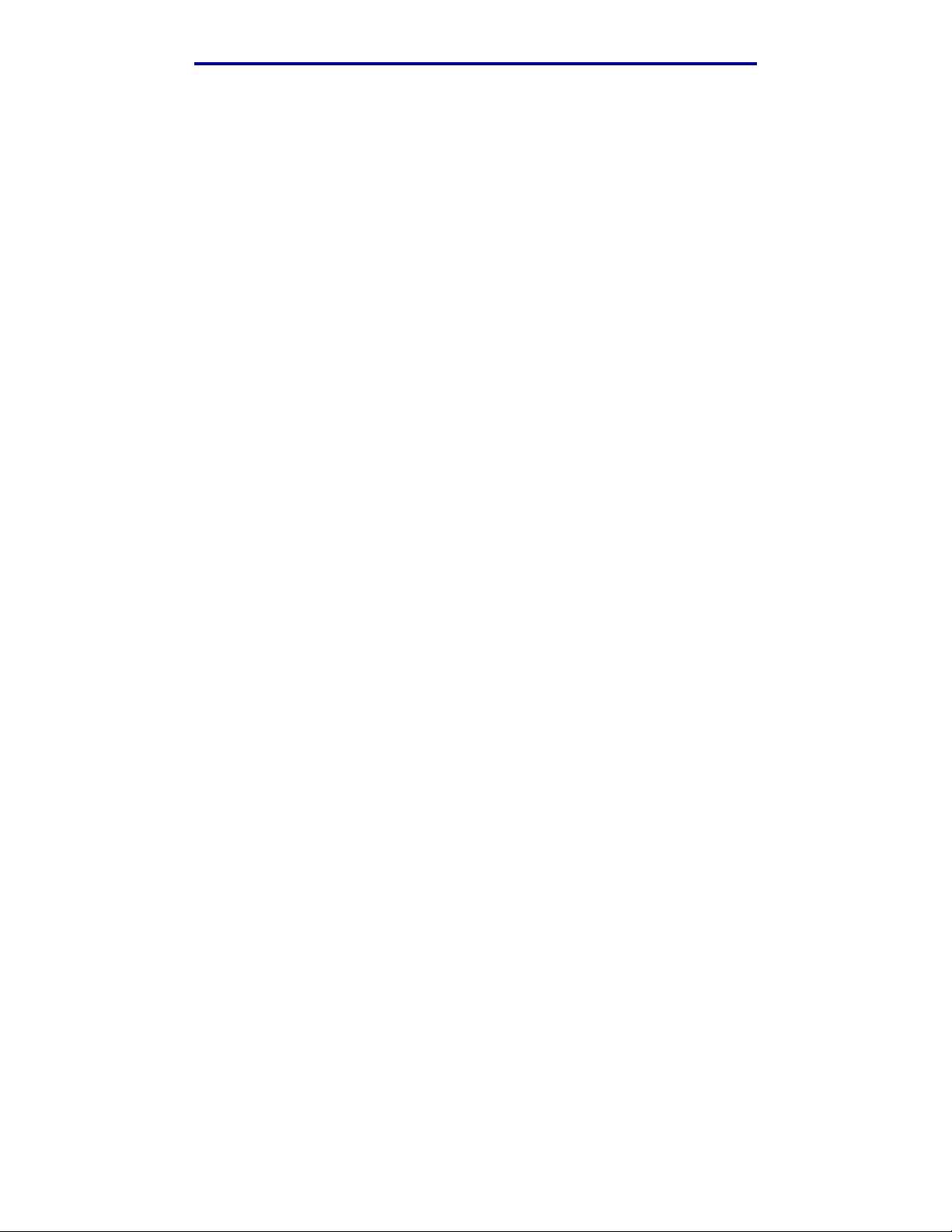
Impressão
Cancelamento de um trabalho de impressão
Há diversos métodos para cancelamento de um trabalho de impressão.
Cancelamento a partir do painel do operador da impressora
Se o trabalho que você deseja cancelar estiver sendo impresso e a mensagem Ocupada aparecer
no display:
1 Pressione Menu para abrir o Menu Trabalho.
Cancelar trab. aparece na segunda linha do display.
2 Pressione Selecionar.
A mensagem Cancelando trabalho será exibida.
Cancelamento de um trabalho a partir de um computador executando Windows
Cancelamento de um trabalho a partir da barra de tarefas
Quando você envia um trabalho para a impressora, um pequeno ícone de impressora aparece no
canto direito da barra de tarefas.
1 Clique duas vezes no ícone da impressora.
Uma lista de trabalhos de impressão aparece na janela da impressora.
2 Selecione o trabalho que você deseja cancelar.
3 Pressione a tecla Delete no teclado.
Cancelamento de um trabalho a partir da área de trabalho
1 Minimize todos os programas para revelar a área de trabalho.
2 Clique duas vezes no ícone Meu computador.
3 Clique duas vezes no ícone Impressoras.
Aparecerá uma lista de impressoras disponíveis.
4 Clique duas vezes na impressora que você selecionou quando enviou o trabalho.
Uma lista de trabalhos de impressão aparece na janela da impressora.
5 Selecione o trabalho que você deseja cancelar.
6 Pressione a tecla Delete no teclado.
Cancelamento de um trabalho de impressão
19
Page 20
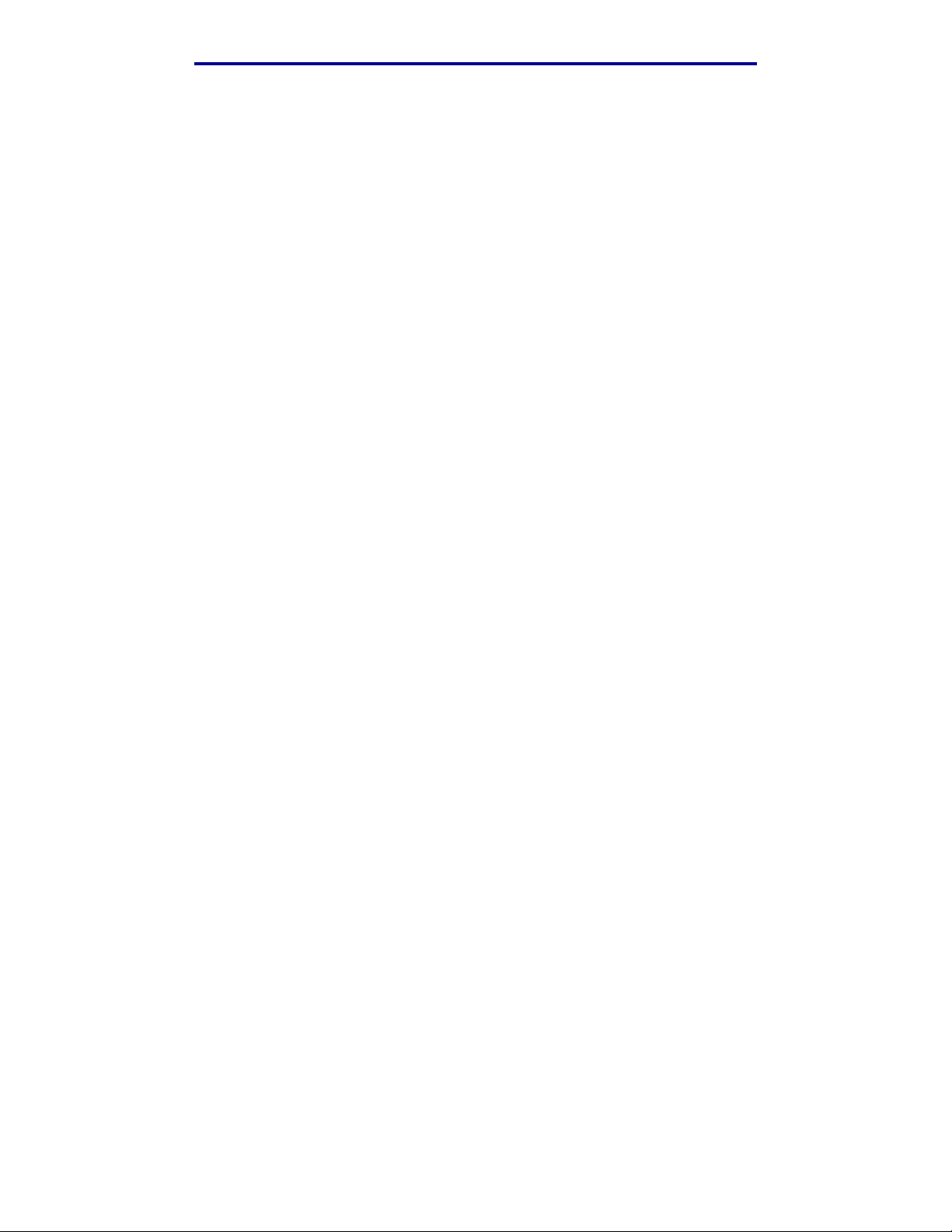
Impressão
Cancelamento de um trabalho em um computador Macintosh
Ao enviar um trabalho para impressão, o ícone da impressora selecionada aparecerá na área de
trabalho.
1 Clique duas vezes no ícone da impressora na sua área de trabalho.
Uma lista de trabalhos de impressão aparece na janela da impressora.
2 Pressione a tecla Ctrl e clique no trabalho de impressão que você deseja cancelar.
3 Selecione Parar fila no menu pop-up que aparece.
Impressão da página de configurações de menu A página
Se você precisar de ajuda para identificar o display e os botões do painel do operador, veja
Para entender o painel do operador da impressora.
1 Certifique-se de que a impressora esteja ligada e que a mensagem Pronta esteja sendo
exibida.
2 Pressione e solte Menu até aparecer Menu Utilitários e, então, pressione Selecionar.
3 Pressione e solte Menu até aparecer Imprimir Menus e, então, pressione Selecionar.
A mensagem Imprimindo configurações de menu aparece enquanto a página é impressa. A
impressora retorna à mensagem Pronta após a impressão da página de configurações de menu.
Se aparecer outra mensagem ao imprimir esta página, veja Para entender as mensagens da
impressora para obter mais informações.
Impressão de uma lista de diretórios
Uma lista de diretórios mostra todos os recursos armazenados na memória flash ou no disco rígido.
Para imprimir uma lista:
1 Certifique-se de que a impressora esteja ligada e que a mensagem Pronta esteja sendo
exibida.
2 Pressione e solte Menu até aparecer Menu Utilitários e, então, pressione Selecionar.
3 Pressione e solte Menu até Imprim Diretório aparecer e, então, pressione Selecionar.
A mensagem Imprimindo lista de diretórios aparece e permanece no painel do
operador até a página ser impressa. A impressora volta para o estado Pronta depois que a
lista de diretórios é impressa.
Impressão da página de configurações de menu A página
20
Page 21
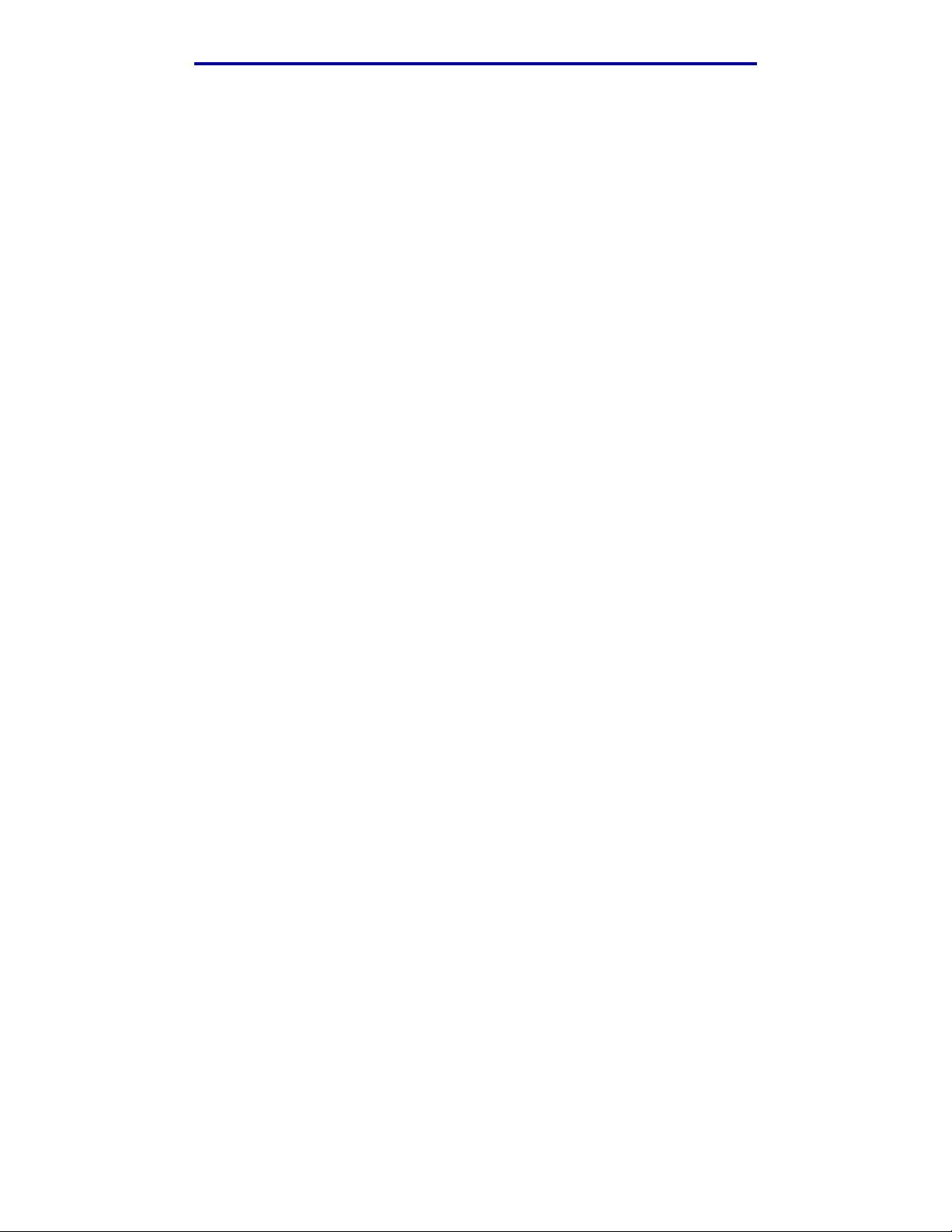
Impressão
Impressão de uma lista de exemplos de fontes
Para imprimir exemplos de todas as fontes atualmente disponíveis para sua impressora:
1 Certifique-se de que a impressora esteja ligada e que a mensagem Pronta esteja sendo
exibida.
2 Pressione e solte Menu até aparecer Menu Utilitários e, então, pressione Selecionar.
3 Pressione e solte Menu até aparecer Imprimir Fontese, então, pressione Selecionar.
4 Pressione e solte Menu até aparecer Fontes PCL ou Fontes PS na segunda linha do
display.
• Selecione Fontes PCL para imprimir uma listagem das fontes disponíveis para o
emulador PCL.
• Selecione Fontes PS para imprimir uma listagem das fontes disponíveis para o
emulador PostScript 3.
5 Pressione Selecionar.
A mensagem Imprimindo Lista de Fontes aparece e permanece no painel do operador
até a página ser impressa. A impressora volta para o estado Pronta depois que a lista de
exemplos de fontes é impressa.
Impressão das Páginas de teste de qualidade
Para ajudar a isolar problemas de qualidade de impressão, imprima as Páginas de teste de
qualidade de impressão.
1 Certifique-se de que a impressora esteja ligada e que a mensagem Pronta esteja sendo
exibida.
2 Pressione e solte Menu até aparecer Menu Utilitários e, então, pressione Selecionar.
3 Pressione e solte Menu até aparecer Impr págs qualid e, então, pressione Selecionar.
As páginas são formatadas. A mensagem Imprimir Páginas Teste de Qualid é exibida.
Então, as páginas são impressas. A mensagem permanece no painel do operador até quem
todas as páginas sejam impressas.
As Páginas de teste de qualidade de impressão são compostas por sete páginas. Há quatro
páginas que representam as cores que a impressora podem produzir – ciano, magenta,
amarelo e preto. Há duas páginas contendo padrões de teste em preto ou gamas de cinza e
uma página de texto contendo informações da impressora como contagem de página,
memória instalada e assim por diante.
A impressora volta para o estado Pronta depois que as Páginas de teste de qualidade de
impressão são impressas.
Impressão de uma lista de exemplos de fontes
21
Page 22
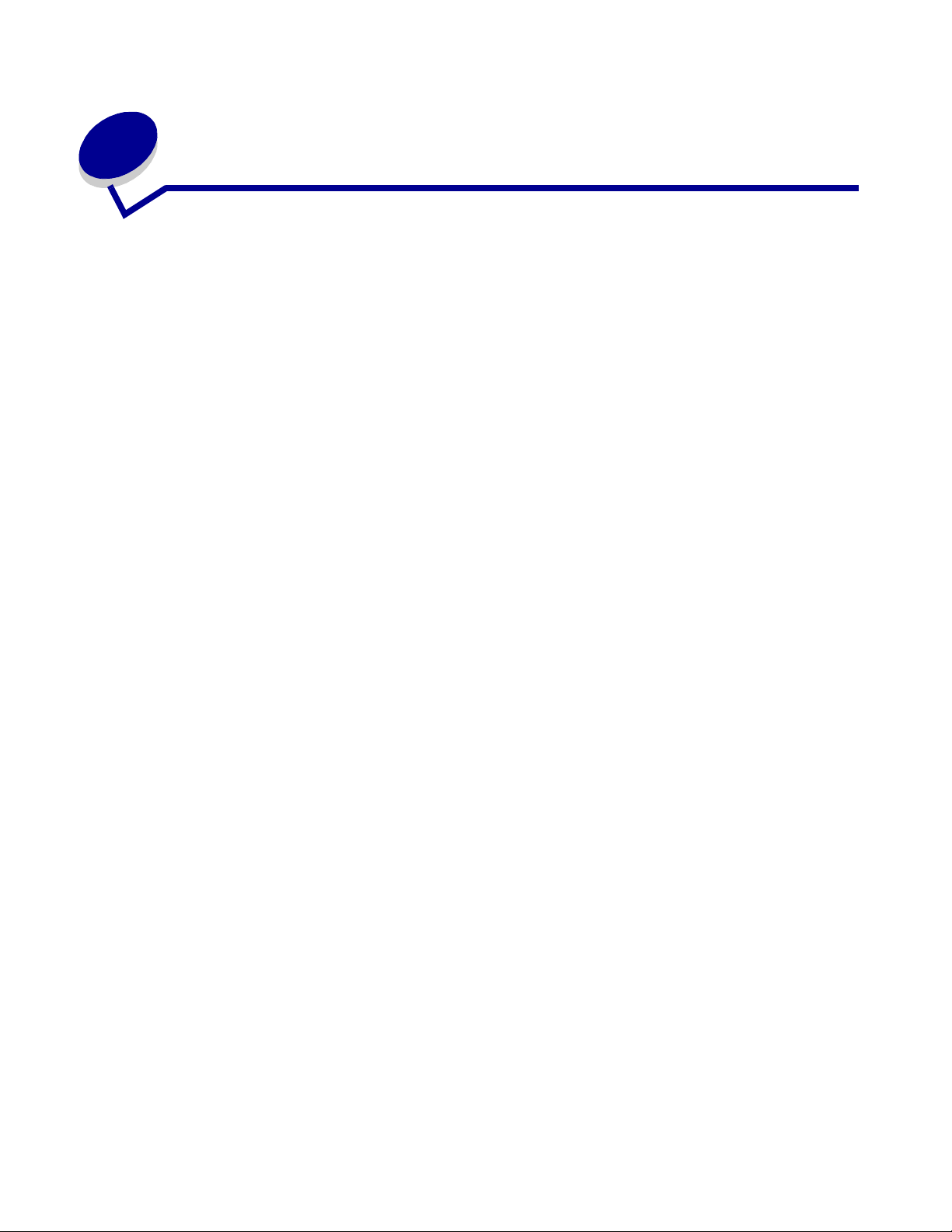
3
Especificações de mídia
A mídia pode ser papel, cartão, transparências, etiquetas e envelopes. As últimas quatro são
algumas vezes mencionadas como mídia especial. Sua impressora fornece impressão de alta
qualidade em uma variedade de mídias. Você deve considerar vários aspectos referentes à mídia
antes de imprimir. Este capítulo fornece informações para auxiliá-lo a selecionar mídia, cuidar da
mídia e carregá-la na bandeja padrão (bandeja de tamanho Carta para 250 folhas), bandeja de
tamanho Ofício para 250 folhas e bandeja opcional, que é parte da gaveta opcional para 530 folhas.
Diretrizes para mídia
A seleção da mídia adequada para a sua impressora ajuda a evitar problemas de impressão.
As seções a seguir contêm diretrizes para escolha da mídia correta para a sua impressora.
Para obter informações detalhadas sobre as características da mídia, consulte o Guia de Cartões e
Etiquetas disponível no site da Lexmark na Web em www.lexmark.com/publications.
Papel
Para garantir a melhor qualidade de impressão e confiabilidade na alimentação, utilize papel
xerográfico de granulação longitudinal de 90 g/m
comercial geral também podem apresentar um qualidade de impressão aceitável.
A Lexmark recomenda o papel brilhante tamanho Carta Lexmark part number 12A5950 e o papel
brilhante tamanho A4 Lexmark part number 12A5951.
Sempre imprima diversos exemplos antes de comprar grandes quantidades de qualquer tipo de
mídia. Ao escolher qualquer tipo de mídia, considere o peso, o conteúdo de fibras e a cor.
O processo de impressão a laser aquece o papel a altas temperaturas de 170°C (338°F) para
aplicações que não são MICR. Use somente papéis capazes de resistir a essas temperaturas sem
descolorir, derreter ou liberar emissões perigosas. Consulte o fabricante ou fornecedor para
determinar se o papel que você escolheu é aceitável para impressoras a laser.
Quando for carregar o papel, observe o lado de impressão recomendado descrito na embalagem do
papel e carregue-o corretamente. Consulte Carregamento das bandejas para obter instruções
detalhadas sobre carregamento.
Características do papel
As características de papel a seguir afetam a qualidade e a confiabilidade da impressão.
Recomendamos que você siga estas diretrizes quando for avaliar um novo estoque de papel.
Para obter informações detalhadas, consulte o Guia de Cartões e Etiquetas disponível no site da
Lexmark na Web em www.lexmark.com/publications.
2
(24 lb). Papéis comerciais criados para uso
Especificações de mídia
22
Page 23
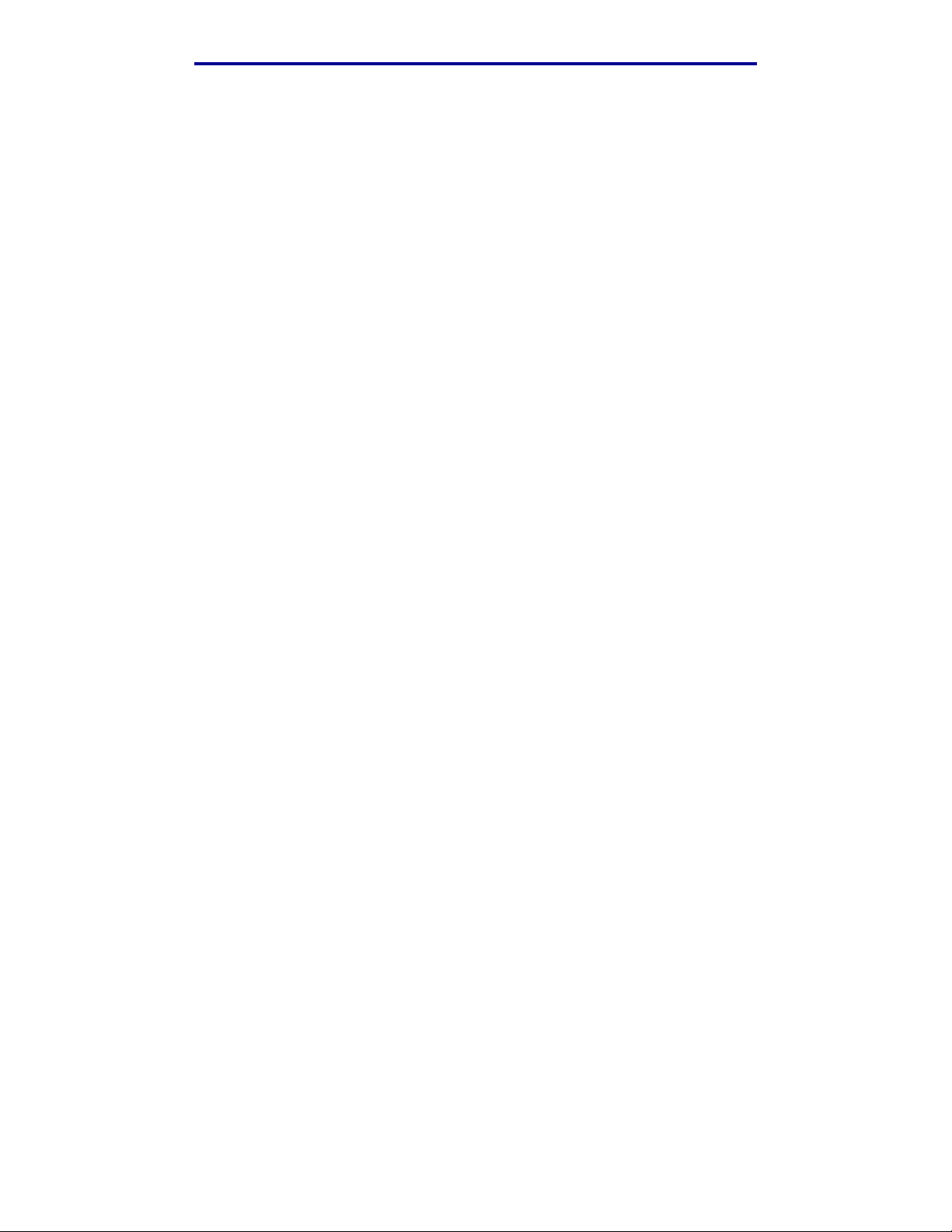
Especificações de mídia
Gramatura
2
A impressora pode, automaticamente, alimentar papel com gramaturas de 60 até 90 g/m
(16 a 47 lb encorpado) de granulação longitudinal. Papel mais leve do que 60 g/m
2
(16 lb) pode não
ser firme o suficiente para alimentar adequadamente, causando atolamentos de papel. Para obter
um melhor desempenho, use papel de 90 g/m
2
(24 lb encorpado) de granulação longitudinal. Para
usar papel mais estreito do que 182 x 257 mm (7,2 x 10,1 in), recomendamos que o peso seja maior
ou igual a 90 g/m
2
(24 lb encorpado).
Curva
Curva é a tendência da mídia curvar nas bordas. A curva excessiva poderá causar problemas de
alimentação do papel. A curva normalmente ocorre depois que o papel passa pela impressora, onde
fica exposto a altas temperaturas. O armazenamento de papel não empacotado em condições de
umidade, mesmo que estejam nas bandejas, pode contribuir para que o papel se curve antes da
impressão e cause problemas de alimentação.
Lisura
O grau de lisura do papel afeta diretamente a qualidade da impressão. Se o papel for muito áspero,
o toner não se fundirá no papel adequadamente, resultando em uma qualidade de impressão ruim.
Se o papel for macio demais, ele também poderá causar problemas de alimentação. A lisura deve
estar entre 100 e 300 pontos Sheffield. Porém, a lisura entre 150 e 250 pontos Sheffield produz a
melhor qualidade de impressão.
Teor de umidade
A quantidade de umidade no papel afeta tanto a qualidade de impressão quanto a habilidade da
impressora para alimentar o papel adequadamente. Deixe o papel em sua embalagem original até
que você esteja pronto para usá-lo. Isso limitará a exposição do papel às variações de umidade que
podem degradar seu desempenho.
Orientação da granulação
A granulação refere-se ao alinhamento das fibras do papel em uma folha. A granulação pode ser
granulação longitudinal, medida pelo comprimento do papel, ou granulação horizontal, medida pela
largura do papel.
2
Para papel de 60 a 90 g/m
(16 a 24 lb encorpado), recomendamos fibras de granulação
longitudinal.
Conteúdo de fibras
O papel xerográfico de mais alta qualidade é feito 100% quimicamente de madeira em polpa.
Este conteúdo fornece o papel com um alto grau de estabilidade resultando em poucos problemas
de alimentação e uma melhor qualidade de impressão. O papel que contém fibras como de algodão
possui características que podem resultar em dificuldades em seu manuseio.
Diretrizes para mídia
23
Page 24
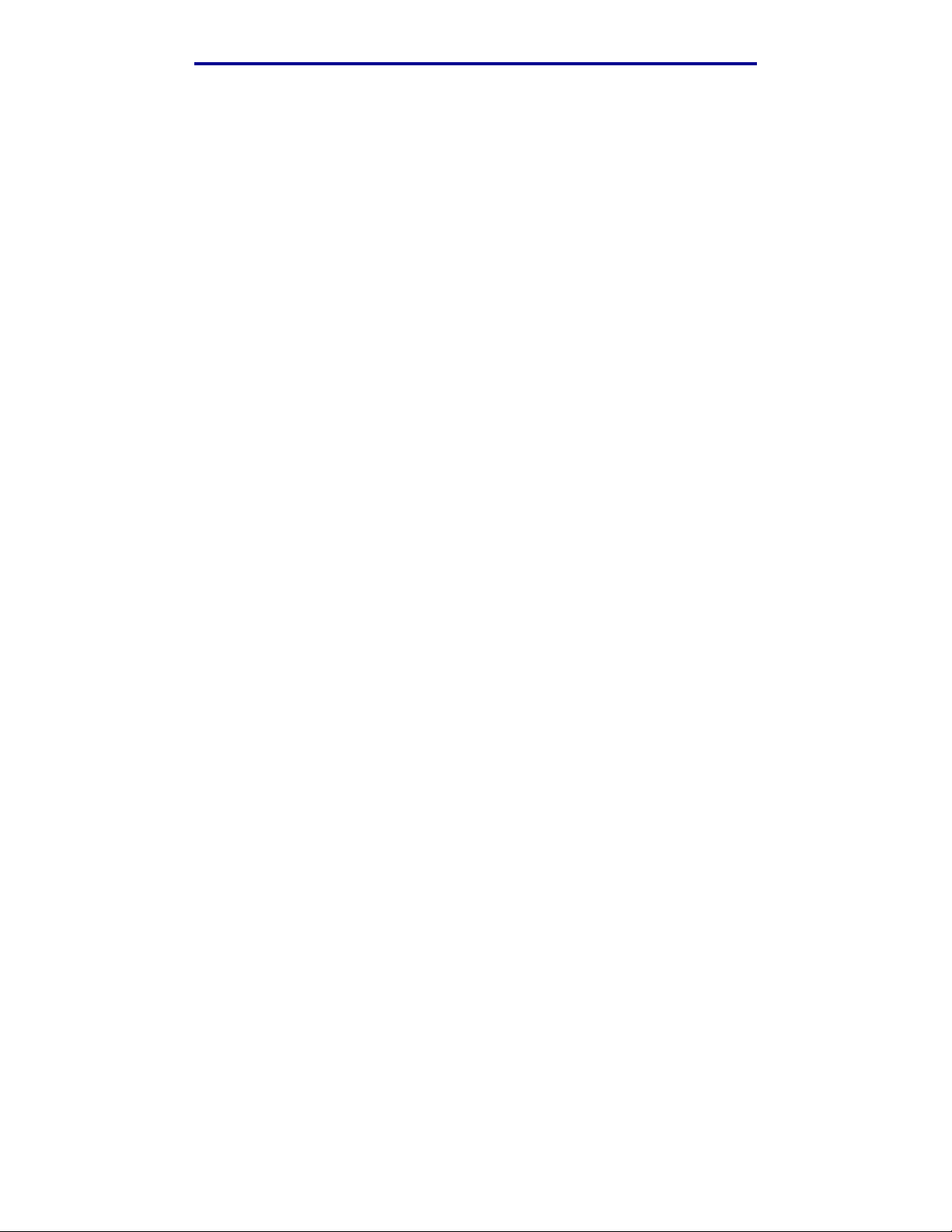
Especificações de mídia
Papel inaceitável
Os papéis a seguir não são recomendados para serem usados na impressora:
• Papéis tratados quimicamente usados para fazer cópias sem papel carbono, também
conhecidos como papéis sem carbono, CCP (papel de cópia sem carbono) ou NCR
(carbono não necessário).
• Papéis pré-impressos com elementos químicos que podem contaminar a impressora.
• Papéis pré-impressos que podem ser afetados pela temperatura no fusor da impressora.
• Papéis pré-impressos que exijam um registro (a exata localização da impressão na página)
maior do que ±0,09 in, como formulários de reconhecimento óptico de caracteres (OCR).
Em alguns casos, você pode ajustar o registro com o seu aplicativo de software para imprimir
nesses formulários com sucesso.
• Papéis revestidos (encorpados apagáveis), sintéticos e térmicos.
• Papéis com bordas ásperas, ásperos ou com superfícies excessivamente texturizadas ou
papéis curvados.
• Papéis reciclados com mais que 25% de perda pós-consumo que não atendam à norma
DIN 19 309.
2
• Papel reciclado com peso menor do que 60 g/m
• Formulários ou documentos com várias vias.
(16 lb).
Seleção do papel
O carregamento adequado de papel ajuda a evitar atolamentos e garantir uma impressão livre de
problemas.
Para evitar atolamentos ou uma má qualidade de impressão:
• Use sempre papel novo e que não esteja danificado.
• Antes de carregar o papel, saiba qual é o lado recomendado de impressão do papel que
você está usando. Essa informação normalmente está indicada no pacote do papel.
• Não use papel que tenha sido cortado ou aparado manualmente.
• Não misture tamanhos, pesos ou tipos de mídia na mesma origem. A mistura pode resultar
em atolamentos.
• Não use papéis revestidos.
• Não esqueça de alterar a configuração Tamanho Papel ao usar uma origem que não suporte
a detecção automática de tamanho.
• Não remova as bandejas durante a impressão de um trabalho ou quando a mensagem
Ocupada estiver sendo exibida no painel do operador.
• Certifique-se de que as configurações de Tipo do papel, Textura do papel e Peso do papel
estejam corretas (consulte Menu Papel para obter informações detalhadas sobre essas
configurações).
• Certifique-se de que o papel esteja carregado adequadamente na origem.
Diretrizes para mídia
24
Page 25
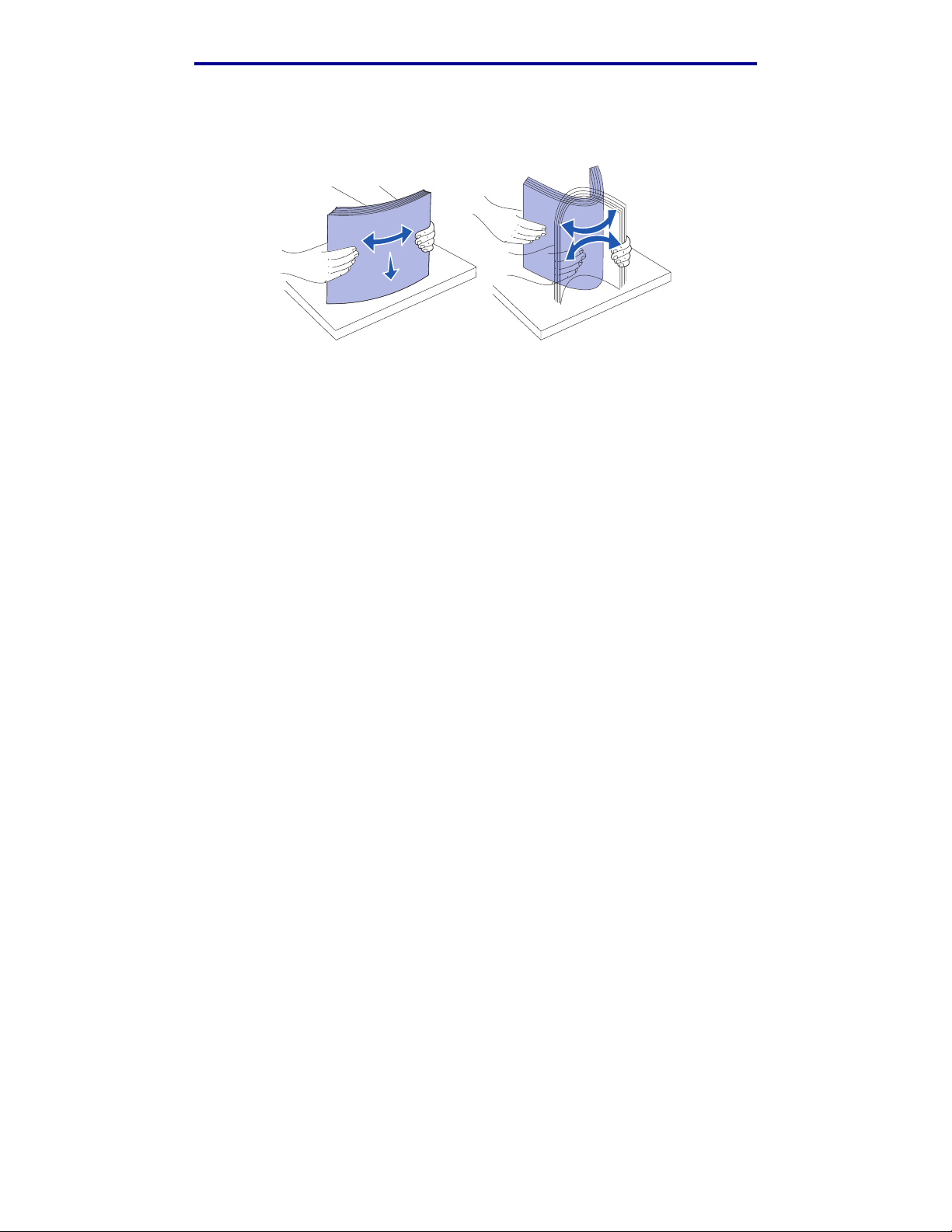
Especificações de mídia
• Flexione o papel para trás e para frente. Não amasse ou enrugue o papel. Alinhe as folhas
sobre uma superfície plana.
Seleção de formulários pré-impressos e papel timbrado
Use as seguintes diretrizes quando selecionar formulários pré-impressos e papel timbrado para a
impressora:
• Use papéis de granulação longitudinal para obter melhores resultados.
• Use somente formulários e papel timbrado impresso usando um processo de offset
litográfico ou impressão de gravura.
• Evite papéis ásperos ou com superfícies excessivamente texturizadas.
Use papéis impressos com tintas resistentes ao calor desenvolvidas para uso em copiadoras
xerográficas. A tinta deve suportar temperaturas de 170°C (338°F) sem derreter ou liberar emissões
perigosas. Utilize tintas que não sejam afetadas pela resina no toner. As tintas que são do grupo
oxidante ou que são à base de óleo devem atender a essas exigências. As tintas látex podem não
atender. Se estiver em dúvida, entre em contato com seu fornecedor de papel.
Papéis pré-impressos, como papéis timbrados, devem ser capazes de resistir a temperaturas de até
170°C (338°F) sem derreter ou liberar emissões perigosas.
Diretrizes para mídia
25
Page 26
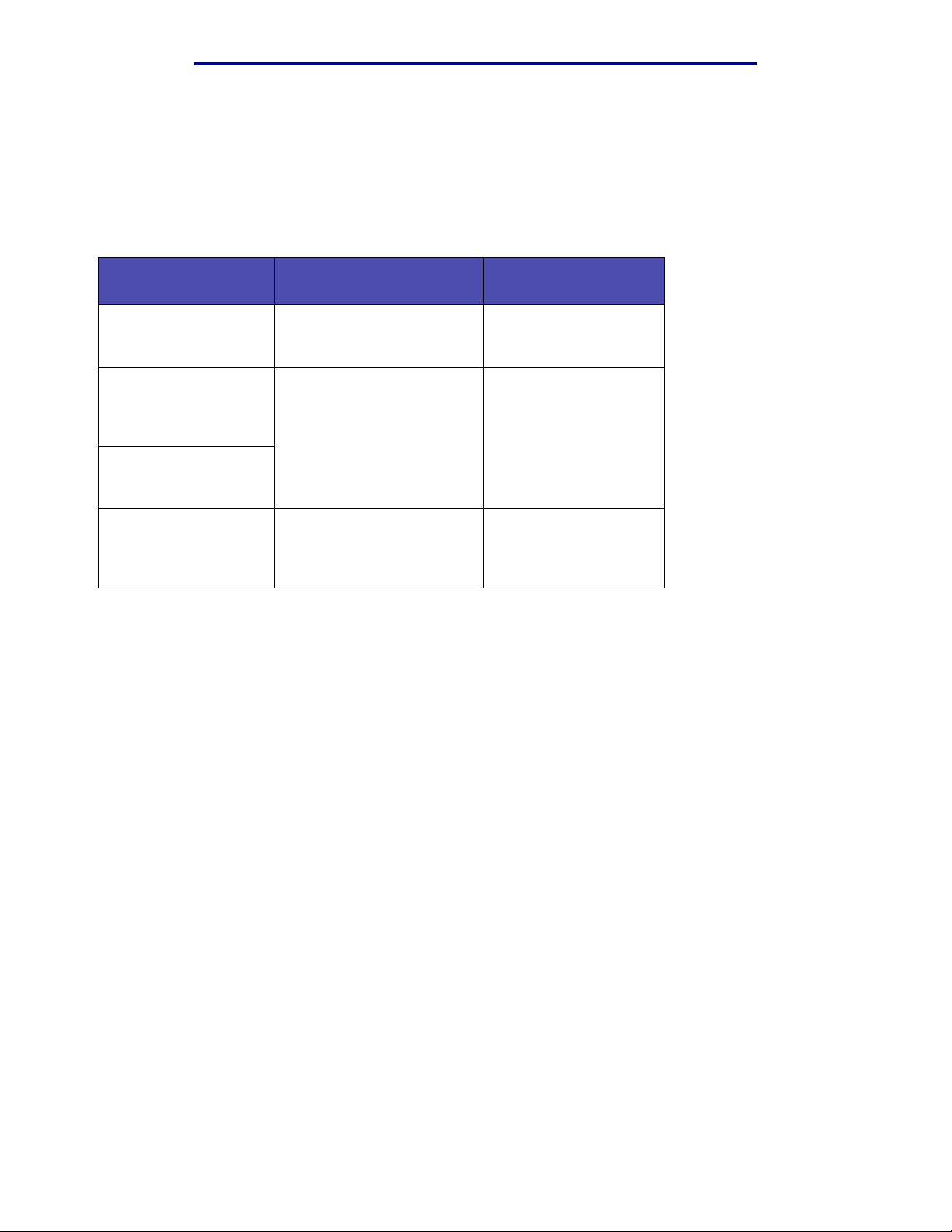
Especificações de mídia
Impressão em papel timbrado
Consulte o fabricante ou fornecedor para determinar se o papel timbrado pré-impresso que você
escolheu é adequado para impressoras a laser.
A orientação de página é importante para impressão em papel timbrado. Utilize a tabela a seguir
para ajudar no carregamento de papel timbrado nas origens de mídia.
Origem de mídia ou
processo
Lado da impressão Topo da página
Bandeja 1
(bandeja padrão)
Bandeja 1
(bandeja opcional
tamanho Ofício para
250 folhas)
Bandeja 2
Gaveta opcional para
530 folhas
Impressão frente e
verso (nos dois lados)
utilizando Bandeja 1 ou
Bandeja 2
Papel timbrado impresso
voltado para cima
Papel timbrado impresso
voltado para cima
Papel timbrado impresso
voltado para baixo
Papel timbrado fica
voltado na direção da
traseira da bandeja
Papel timbrado fica
voltado na direção da
traseira da bandeja
Papel timbrado fica
voltado na direção da
frente da bandeja
Transparências
Você pode alimentar transparências a partir da bandeja padrão. Teste um exemplo de
transparências que você está pensando em usar com a impressora antes de comprar grandes
quantidades.
Ao imprimir em transparências:
• Certifique-se de configurar o Tipo de papel para Transparências no driver da impressora ou
no MarkVision™ Professional para evitar danos a sua impressora.
• Use transparências desenvolvidas para impressoras a laser. As transparências devem
resistir a temperaturas de 170°C (338°F) sem derreter, descolorir, deslocar ou liberar
emissões perigosas.
• Para evitar problemas com a qualidade de impressão, evite deixar impressões digitais nas
transparências ao manuseá-las.
• Antes de carregar as transparências, ventile a pilha de folhas para evitar que elas fiquem
coladas.
Diretrizes para mídia
26
Page 27
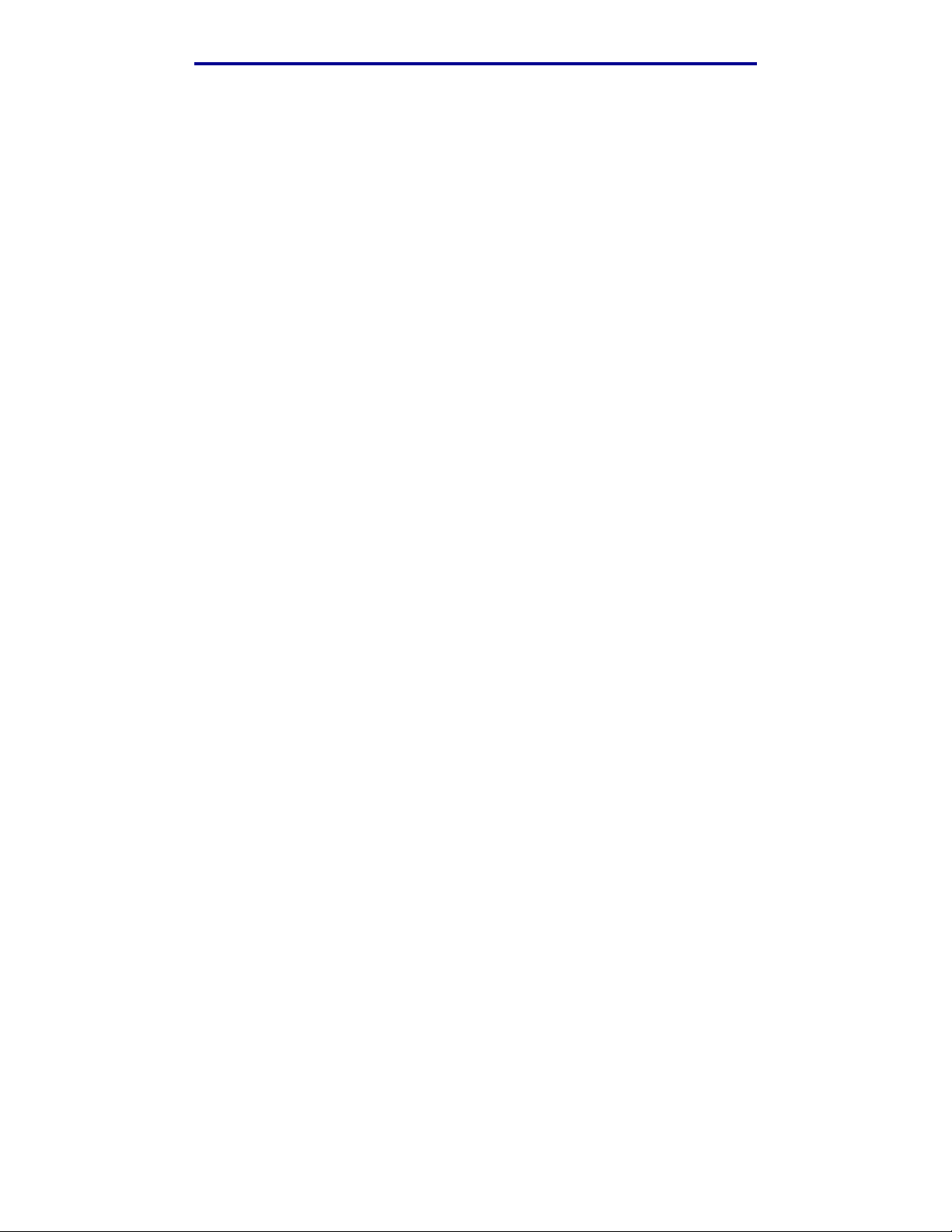
Especificações de mídia
Seleção de transparências
A impressora pode imprimir diretamente em transparências desenvolvidas para uso em impressoras a
laser. A qualidade da impressão e a durabilidade dependem da transparência utilizada. Antes de comprar
grandes quantidades, imprima sempre exemplos nas transparências que estiver pensando em usar.
A Lexmark recomenda a transparência tamanho Carta Lexmark part number 12A5940 e a
transparência tamanho A4 Lexmark part number 12A5941.
A configuração de Tipo de Papel deve ser Transparência para ajudar a evitar atolamentos
(consulte Tipo de Papel para obter informações detalhadas sobre esta configuração). Verifique
com o fabricante ou com o fornecedor se as suas transparências são compatíveis com impressoras
a laser que aquecem as transparências a 170°C (338°F). Use apenas transparências que suportem
essas temperaturas sem derreter, descolorir, deslocar ou liberar emissões perigosas. Para obter
informações detalhadas, consulte o Guia de Cartões e Etiquetas disponível no site da Lexmark na
Web em www.lexmark.com/publications.
Envelopes
Você pode carregar até 10 envelopes na bandeja padrão. Teste um exemplo dos envelopes que
você está considerando utilizar na impressora antes de comprar grandes quantidades de envelopes.
Consulte Carregamento de envelopes na bandeja padrão para obter instruções sobre o
carregamento de envelopes.
Ao imprimir em envelopes:
• Para obter a melhor qualidade possível de impressão, use somente envelopes de alta
qualidade que sejam desenvolvidos para utilização em impressoras a laser.
• Configure a Origem do Papel no Menu Papel com base na origem que você está utilizando,
configure o Tipo de Papel para Envelope e selecione o tamanho correto de envelope no
painel do operador, no driver da impressora ou no MarkVision Professional.
• Para obter o melhor desempenho, use envelopes de papel 90 g/m
pode usar gramaturas de até 105 g/m
folhas ou 105 g/m
menos. Envelopes com um conteúdo de 100% de algodão não devem exceder a gramatura
de 90 g/m
• Use somente envelopes novos e não danificados.
• Para obter melhores resultados e minimizar atolamentos, não use envelopes que:
– Estejam muito curvados ou trançados.
– Estejam grudados ou danificados de alguma forma.
– Contenham janelas, aberturas, perfurações, cortes ou relevos.
– Tenham grampos metálicos, laços ou barras de metal flexíveis.
– Tenham um desenho entrelaçado.
– Tenham selos colados.
– Tenham qualquer adesivo exposto quando a aba estiver lacrada ou na posição fechada.
– Tenham bordas recortadas ou cantos dobrados.
– Tenham texturas ásperas, enrugadas ou com sulcos.
2
(24 lb encorpado).
2
(28 lb encorpado) para envelopes com conteúdo de 25% de algodão ou
2
(28 lb encorpado) para a bandeja padrão para 250
2
(24 lb encorpado). Você
Diretrizes para mídia
27
Page 28
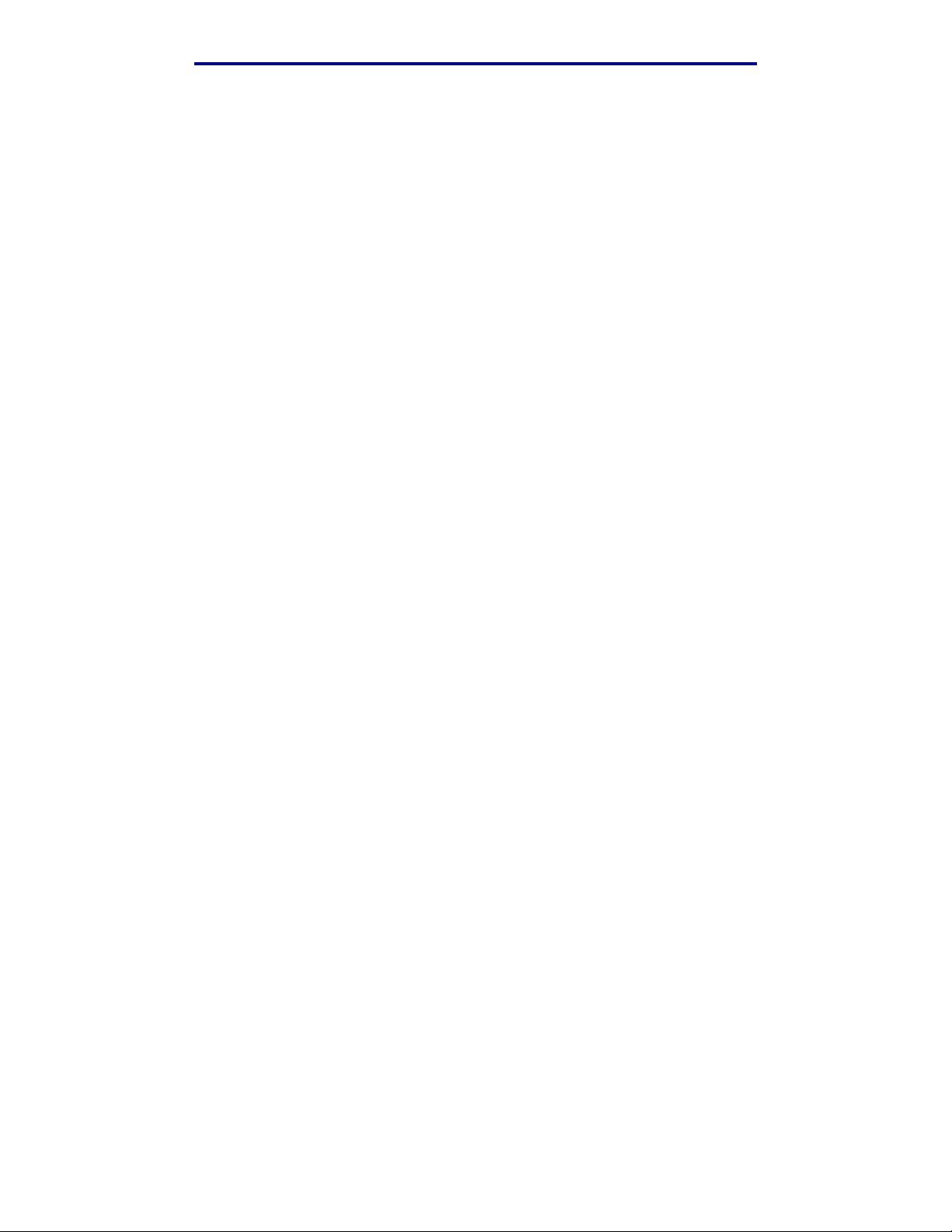
Especificações de mídia
• Use envelopes que possam resistir a temperaturas de 170°C (338°F) sem lacrar, enrolar
excessivamente, enrugar ou liberar emissões perigosas. Se tiver qualquer dúvida sobre os
envelopes que está considerando utilizar, consulte seu fornecedor de envelopes.
• Ajuste a guia de largura para ajustar a largura dos envelopes.
• Coloque somente envelopes de um único tamanho por vez na bandeja. Envelopes podem
ser carregados somente na bandeja padrão. Carregue-os com a aba voltada para baixo e
para a esquerda da bandeja.
• A combinação de alta umidade (acima de 60%) e altas temperaturas de impressão pode
lacrar os envelopes.
Etiquetas
Sua impressora pode imprimir em várias etiquetas desenvolvidas para uso com impressoras a laser,
exceto em etiquetas de vinil. Essas etiquetas são fornecidas nos tamanhos Carta, A4 e Ofício. As
etiquetas adesivas, a face de impressão (material imprimível) e as coberturas devem resistir a
temperaturas de 170°C (338°F) e pressão de 25 psi (libras por polegada quadrada).
Teste alguns exemplos das etiquetas que você está considerando utilizar na impressora antes de
comprar grandes quantidades.
Para obter informações detalhadas sobre impressão de etiquetas, características e projeto, consulte
o Guia de Cartões e Etiquetas, disponível no site da Lexmark na Web em www.lexmark.com/
publications.
Ao imprimir etiquetas:
• Defina o item de menu Tipo de Papel como Etiquetas no Menu Papel. Defina o Tipo de Papel
no painel do operador da impressora, no driver da impressora ou no MarkVision
Professional.
• Não carregue etiquetas com papéis ou transparências na mesma origem. A mistura de
mídias pode gerar problemas de alimentação.
• Não use folhas de etiquetas com um material de superfície lisa no verso.
• Não imprima dentro de uma extensão de 1 mm (0,04 in) da área de pré-corte.
• Use folhas de etiquetas completas. As folhas de etiquetas incompletas podem fazer com que
as etiquetas restantes se soltem durante a impressão, resultando em um atolamento. Folhas
desse tipo também contaminam a impressora e o cartucho com material adesivo e podem
anular as garantias da impressora e do cartucho.
• Use etiquetas que possam resistir a temperaturas de 170°C (338°F) sem selar, curvar
excessivamente, enrugar ou liberar emissões perigosas.
• Não imprima dentro de uma extensão de 1 mm (0,04 in) da borda da etiqueta, das
perfurações ou entre os pré-cortes das etiquetas.
• Não use folhas de etiquetas com material adesivo até a borda da folha. Recomendamos uma
zona de cobertura de pelo menos até 1 mm (0,04 in) das bordas. O material adesivo
contamina sua impressora e pode anular a garantia.
Diretrizes para mídia
28
Page 29
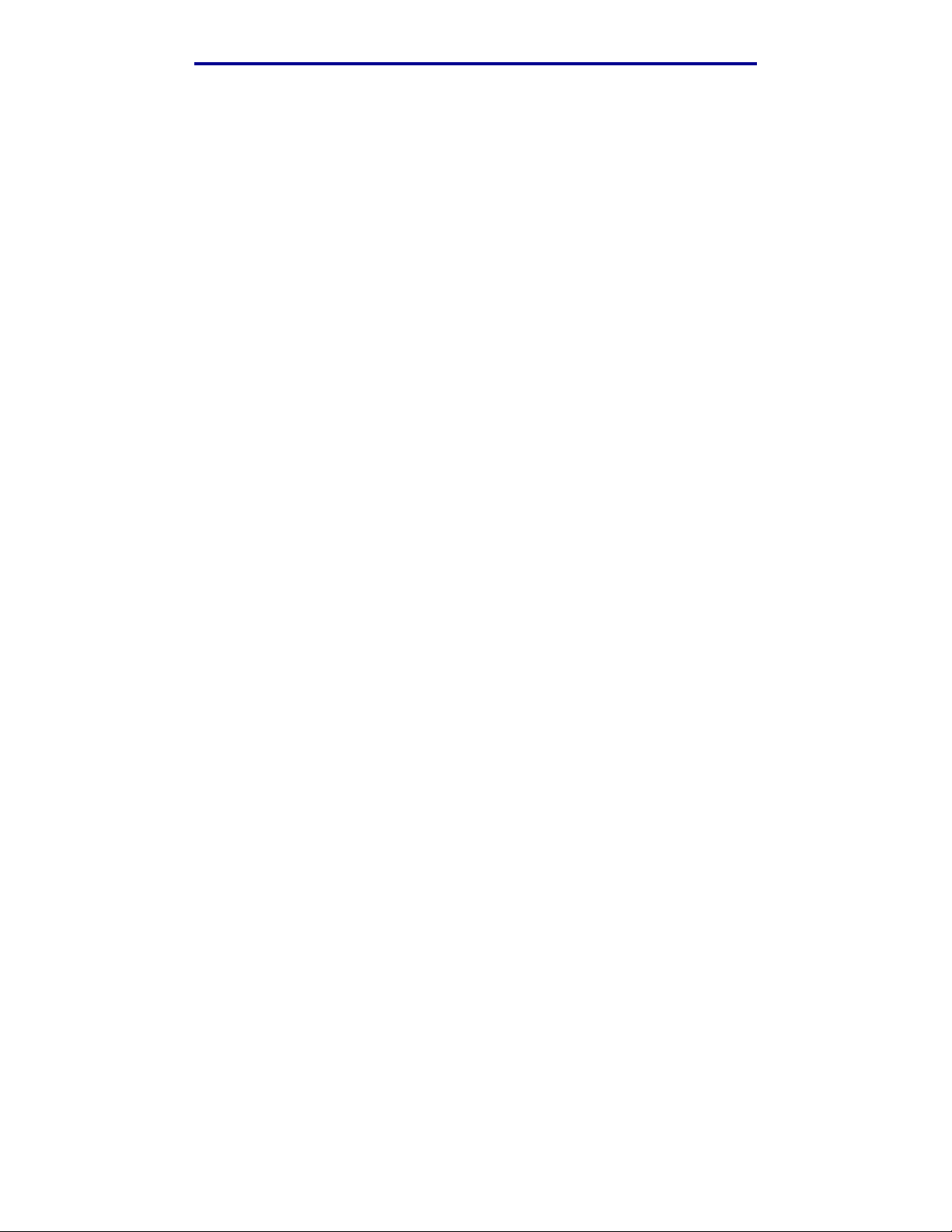
Especificações de mídia
• Se a zona de cobertura do adesivo não for possível, deve-se remover uma tira de 3 mm
(0,125 in) da borda principal e usar um adesivo que não viscoso.
• Remova uma tira de 3 mm (0,125 in) da borda principal para evitar que as etiquetas se
soltem dentro da impressora.
• É preferível usar a orientação retrato, especialmente para imprimir códigos de barras.
• Não use etiquetas com adesivo exposto.
Para obter informações detalhadas sobre a impressão de etiquetas, características e projeto,
consulte o Guia de Cartões e Etiquetas, disponível no site da Lexmark na Web em
www.lexmark.com/publications.
Cartões
Os Cartões possuem uma camada simples e uma grande matriz de propriedades, como conteúdo
de umidade, espessura e textura, que podem afetar significativamente a qualidade de impressão.
Consulte Identificação das fontes de mídia e especificações para obter informações sobre a
gramatura preferida para a direção de granulação da mídia.
Teste alguns exemplos de cartões que você está considerando utilizar na impressora antes de
comprar grandes quantidades.
Consulte Tipos e gramaturas de mídia para obter informações sobre a gramatura preferida de mídia.
Ao imprimir em cartões:
• Configure o item de menu Tipo de Papel no Menu Papel como Cartões no painel do
operador, no driver da impressora ou no MarkVision Professional. Configure o Peso do Papel
como Peso p/Cartões e, então, selecione Normal ou Pesado. Configure isso no painel do
operador, no driver da impressora ou no MarkVision Professional. Utilize Pesado para
cartões com gramatura superior a 163 g/m
• Esteja ciente de que pré-impressões, perfurações e dobras podem afetar significativamente
a qualidade de impressão e causar problemas de manuseio da mídia ou atolamento.
• Evite usar cartões que possam liberar emissões perigosas quando aquecidos.
• Não use cartões pré-impressos fabricados com elementos químicos que possam contaminar
a impressora. A pré-impressão introduz componentes semilíquidos e voláteis na impressora.
• Recomendamos o uso de cartões de granulação longitudinal.
2
(90 lb).
Diretrizes para mídia
29
Page 30
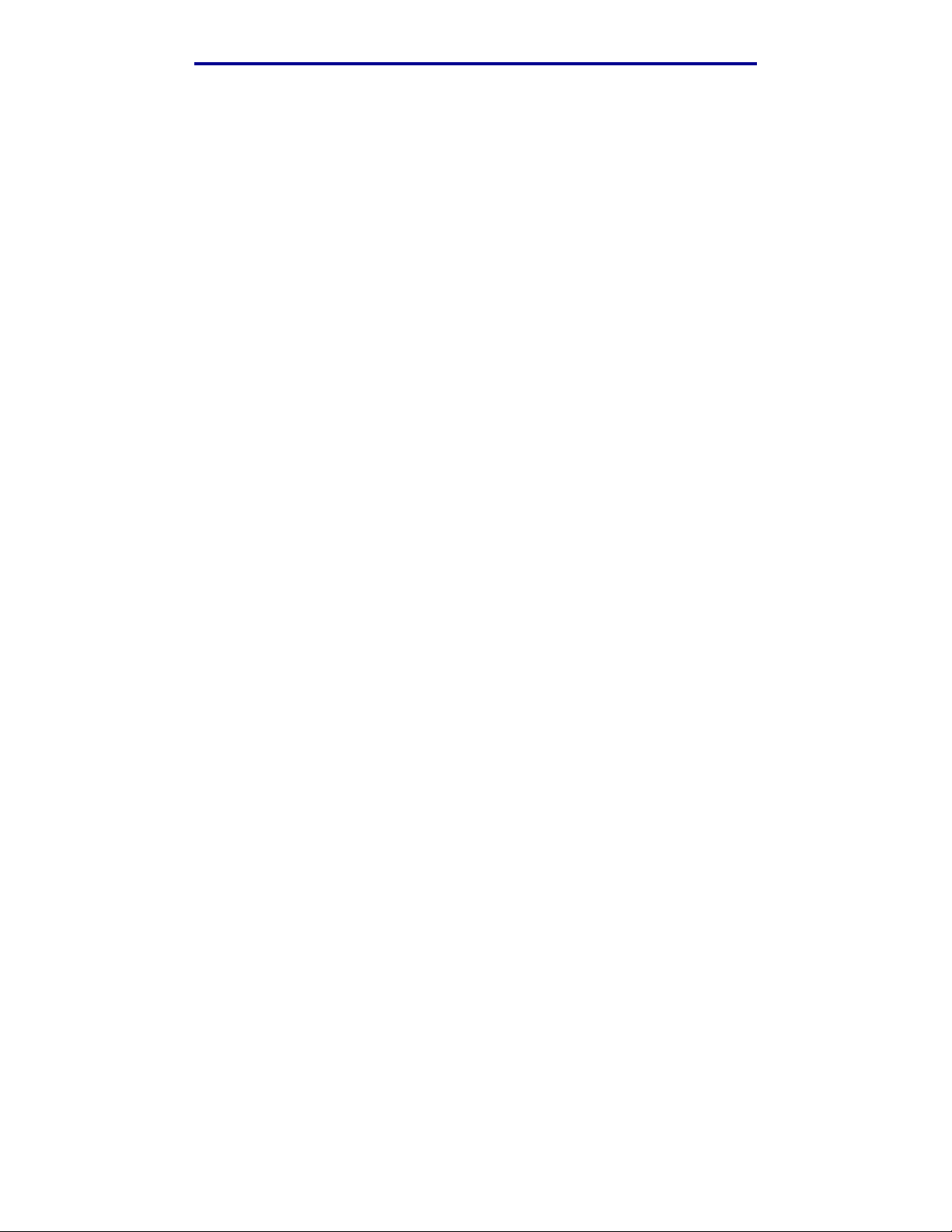
Especificações de mídia
Armazenagem de mídia
Utilize as seguintes diretrizes para a armazenagem adequada da mídia. Essas etapas evitam
problemas de alimentação de mídia e qualidade de impressão irregular:
• Para obter melhores resultados, armazene a mídia em um ambiente em que a temperatura
seja de aproximadamente 21°C (70°F) e a umidade relativa do ar seja de 40%.
• Armazene as caixas de mídia em um palete ou uma prateleira, em vez de colocá-las
diretamente no chão.
• Se você armazenar pacotes individuais de mídia fora da caixa original, certifique-se de que eles
estejam sobre uma superfície plana, para que as bordas não fiquem deformadas ou curvadas.
• Não coloque nada sobre os pacotes de mídia.
Identificação das fontes de mídia e especificações
As tabelas a seguir fornecem informações sobre as fontes padrão e opcionais, incluindo os tamanhos de
mídia que você pode selecionar a partir do Tamanho Papel, e as gramaturas suportadas.
Observação: Se você estiver usando um tamanho de mídia que não esteja listado, selecione o
tamanho maior mais próximo.
Para obter informações sobre cartões e etiquetas, consulte o Guia de Cartões e Etiquetas.
Armazenagem de mídia
30
Page 31

Especificações de mídia
Tamanhos de mídia e suporte
Legenda
✓ — suportado
✘— não suportado
Tamanho de mídia
A4 210 x 297 mm
A5 148 x 210 mm
JIS B5 182 x 257 mm
Carta 215,9 x 279,4 mm
Legal 215,9 x 355,6 mm
Executivo 184,2 x 266,7 mm
Ofício2 216 x 330 mm
Statement (US) 139,7 x 215,9 mm
*
Esta configuração de tamanho formata a página ou o envelope para 215,9 x 297 mm
(8,5 x 11,7 in) para a bandeja de tamanho Carta para 250 folhas ou 215,9 x 355,6 mm
(8,5 x 14 in) para a bandeja opcional tamanho Ofício para 250 folhas com base na bandeja
instalada, a menos que o tamanho seja especificado pelo software aplicativo.
** As medidas aplicam-se somente à impressão simples (em um único lado). Para impressão
frente e verso (nos dois lados), o tamanho mínimo é 148 x 210 mm
(5,83 x 8,27 in) para a bandeja de tamanho Carta para 250 folhas (bandeja padrão)
e 148 x 210 mm (5,83 x 8,27 in) para a bandeja tamanho opcional Ofício para 250 folhas.
Dimensões
(8,27 x 11,7 in)
(5,83 x 8,27 in)
(7,17 x 10 in)
(8,5 x 11 in)
(8,5 x 14 in)
(7,25 x 10,5 in)
(8,5 x 13 in)
(5,5 x 8,5 in)
Bandeja padrão
Bandeja tamanho Carta para 250 folhas
(Bandeja 1)
Bandeja opcional
Bandeja tamanho Ofício para 250 folhas
(Bandeja 1)
✓✓✓✓
✓✓✘✓
✓✓✘✓
✓✓✓✓
✘✓✘✓
✓✓✓✓
✘✓✘✓
✓✓✘✓
Bandeja opcional para 530 folhas (Bandeja 2)
Unidade duplex
Identificação das fontes de mídia e especificações
31
Page 32

Especificações de mídia
Tamanhos de mídia e suporte (continuação)
Legenda
✓ — suportado
✘— não suportado
Tamanho de mídia
Universal* Bandeja Carta para 250
Envelope 9 98,4 x 225,4 mm
Envelope Com 10 104,8 x 241,3 mm
Envelope DL 110 x 220 mm
Envelope C5 162 x 229 mm
*
Esta configuração de tamanho formata a página ou o envelope para 215,9 x 297 mm
(8,5 x 11,7 in) para a bandeja de tamanho Carta para 250 folhas ou 215,9 x 355,6 mm
(8,5 x 14 in) para a bandeja opcional tamanho Ofício para 250 folhas com base na bandeja
instalada, a menos que o tamanho seja especificado pelo software aplicativo.
** As medidas aplicam-se somente à impressão simples (em um único lado). Para impressão
frente e verso (nos dois lados), o tamanho mínimo é 148 x 210 mm
(5,83 x 8,27 in) para a bandeja de tamanho Carta para 250 folhas (bandeja padrão)
e 148 x 210 mm (5,83 x 8,27 in) para a bandeja tamanho opcional Ofício para 250 folhas.
Dimensões
folhas**:
de 104,8 x 210 mm até
215,9 x 297 mm
(de 4,125 x 8,27 in até
8,5 x 11,7 in)
Bandeja Ofício para 250
folhas**:
de 104,8 x 210 mm até
215,9 x 355,6 mm
(de 4,125 x 8,27 in até
8,5 x 14 in)
(3,875 x 8,9 in)
(4,12 x 9,5 in)
(4,33 x 8,66 in)
(6,38 x 9,01 in)
Bandeja padrão
Bandeja tamanho Carta para 250 folhas
(Bandeja 1)
Bandeja opcional
Bandeja tamanho Ofício para 250 folhas
(Bandeja 1)
✓✓✘✓
✓✓✘✘
✓✓✘✘
✓✓✘✘
✓✓✘✘
Bandeja opcional para 530 folhas (Bandeja 2)
Unidade duplex
Identificação das fontes de mídia e especificações
32
Page 33

Especificações de mídia
Tamanhos de mídia e suporte (continuação)
Legenda
✓ — suportado
✘— não suportado
Tamanho de mídia
Envelope B5 176 x 250 mm
Outro envelope
*
Esta configuração de tamanho formata a página ou o envelope para 215,9 x 297 mm
(8,5 x 11,7 in) para a bandeja de tamanho Carta para 250 folhas ou 215,9 x 355,6 mm
(8,5 x 14 in) para a bandeja opcional tamanho Ofício para 250 folhas com base na bandeja
instalada, a menos que o tamanho seja especificado pelo software aplicativo.
** As medidas aplicam-se somente à impressão simples (em um único lado). Para impressão
frente e verso (nos dois lados), o tamanho mínimo é 148 x 210 mm
(5,83 x 8,27 in) para a bandeja de tamanho Carta para 250 folhas (bandeja padrão)
e 148 x 210 mm (5,83 x 8,27 in) para a bandeja tamanho opcional Ofício para 250 folhas.
*
Dimensões
(6,93 x 9,84 in)
de 104,8 mm x 210 mm
até 215,9 mm x 355,6 mm
de 4,125 x 8,27 in até 8,5 x 14 in)
Bandeja padrão
Bandeja tamanho Carta para 250 folhas
(Bandeja 1)
Bandeja opcional
Bandeja tamanho Ofício para 250 folhas
(Bandeja 1)
✓✓✘✘
✓✓✘✘
Bandeja opcional para 530 folhas (Bandeja 2)
Suporte de mídia para modelos e origens
Legenda
✓ — suportado
✘— não suportado
Mídia
Bandeja padrão
Bandeja tamanho Carta
para 250 folhas
(Bandeja 1)
Bandeja opcional
Bandeja tamanho
Ofício para 250 folhas
(Bandeja 1)
Gaveta
opcional
para 530
folhas
(Bandeja 2)
Unidade duplex
Unidade
duplex
opcional
Papel ✓✓✓✓
Cartões ✓✓✘✘
Transparências ✓✓✘✘
Etiquetas de papel ✓✓✘✘
Identificação das fontes de mídia e especificações
33
Page 34

Especificações de mídia
Suporte de mídia para modelos e origens (continuação)
Legenda
✓ — suportado
✘— não suportado
Mídia
Envelopes ✓✓✘✘
Papel Brilhoso ✓✓✘✓
Bandeja padrão
Bandeja tamanho Carta
para 250 folhas
(Bandeja 1)
Bandeja opcional
Bandeja tamanho
Ofício para 250 folhas
(Bandeja 1)
Gaveta
opcional
para 530
folhas
(Bandeja 2)
Unidade
duplex
opcional
Tipos e gramaturas de mídia
Gramatura da mídia
Legenda
✓ — suportado
✘— não suportado
Mídia
Papel Papel
Cartões—máximo
(granulação
longitudinal)
Transparências Impressora a
Etiquetas Papel
Envelopes
gramatura máxima com
100% de conteúdo de
algodão—
20 lb
*
A granulação curta é preferível para papéis acima de 135 g/m2.
**
Envelopes de 28 lb de papel encorpado estão limitados ao conteúdo de 25% de algodão.
*
Tipo
xerográfico
ou comercial
Índice Bristol de 90 a 210 g/m
laser
Sulfite, sem
madeira ou
até 100% de
algodão
encorpado
Bandeja padrão
Bandeja tamanho
Carta para 250
folhas
(Bandeja 1)
de 60 a 90 g/m
2
,
granulação
longitudinal
(de 16 a 24 lb
encorpado)
(de 24 a 55 lb)
de 138 a 146 g/m
(de 37 a 39 lb
encorpado)
180 g/m
2
(48 lb encorpado)
de 75 a 90 g/m
(de 20 a 24 lb
encorpado)
2
**
Bandeja opcional
Bandeja tamanho
Ofício para 250
folhas
(Bandeja 1)
de 60 a 90 g/m
granulação
longitudinal
(de 16 a 24 lb
encorpado)
2
de 90 a 210 g/m
(de 24 a 55 lb)
2
de 138 a 146 g/m
(de 37 a 39 lb
encorpado)
180 g/m
2
(48 lb encorpado)
de 75 a 90 g/m
(de 20 a 24 lb
encorpado)
Opcional
Gaveta para 530
folhas
(Bandeja 2)
2
,
de 60 a 90 g/m
2
,
granulação
longitudinal
(de 16 a 24 lb
encorpado)
2
✘
2
✘
✘
2
**
✘
Identificação das fontes de mídia e especificações
34
Page 35

Especificações de mídia
Configuração de Tipo de Mídia com base na mídia e na gramatura
Legenda
N/A = Não
aplicável
Mídia
Papel
(granulação
longitudinal)
Tipo
Papel
xerográfico
2
ou
encorpado
Bandeja padrão
Tamanho carta
para 250 folhas
ou
opcional
Bandeja
tamanho Ofício
para 250 folhas
(Bandeja 1)
de 60 a 74
2
g/m
(de 16 a 19 lb)
Gramatura de mídia
Gaveta opcional
para 530 folhas
(Bandeja 2)
de 60 a 74
(de 16 a 19 lb)
g/m
1
Unidade
duplex
opcional
2
de 60 a 74
2
g/m
(de 16 a 19 lb)
Modo de
impressão
Papel
comum
Configuração
Peso do
Papel
Leve
1
Papel
xerográfico
ou
de 75 a
120
g/m
2
(de 20 a 32 lb)
de 75 a
105
g m
2
(de 20 a 28 lb)
de 75 a
105
g m
2
(de 20 a 28 lb)
Normal
encorpado
g/
de 75 a 1
20
(de 24 a 32 lb)
(32 lb)
g/m
g/m
2
2
Brilhoso Normal
Pesado
Papel
Brilhante
5
Cartões—
máximo
(granulação
longitudinal)
100%
algodão
Brilhoso 120 g/m
Índice 163 g/m
2
Índice de 164 a
de 75 a 1
20
g/m
2
(de 24 a 32 lb)
2
(32 lb)
2
(90 lb)
2
g/m
210
de 75 a 120
2
m
(de 24 a 32 lb)
N/A 120
N/A N/A Cartões Normal
N/A N/A Pesado
(de 91 a 110 lb)
Transparência Impressora
Consulte
a laser
1
A configuração Peso do Papel encontra-se no Menu Papel, dentro dos menus do painel do operador.
4
. N/A N/A Transpa-
rência
Normal
Selecione o valor correto com base nas informações apresentadas.
2
Mídias perfuradas, em relevo, com marca d'água, picotadas, para jato de tinta ou revestidas com plástico
não devem ser utilizadas.
3
Somente um uso ocasional de etiquetas de papel em um ambiente de escritório é suportado.
4
Use transparências Lexmark part number 12A5940 para tamanho Carta e Lexmark part number 12A5941
para tamanho A4 na Bandeja 1.
5
Use papel brilhoso Lexmark part number 12A5950 para tamanho Carta e Lexmark part number 12A5951
para tamanho A4.
Identificação das fontes de mídia e especificações
35
Page 36

Especificações de mídia
Configuração de Tipo de Mídia com base na mídia e na gramatura
Legenda
N/A = Não
aplicável
Mídia
Etiquetas
Gramatura de mídia
Bandeja padrão
Tamanho carta
para 250 folhas
ou
opcional
Bandeja
tamanho Ofício
para 250 folhas
Tipo
3
Papel de 90 a 1
(Bandeja 1)
2
g/m
63
Gaveta opcional
para 530 folhas
(Bandeja 2)
N/A N/A Etiquetas Normal
(de 24 a 90 lb)
1
Unidade
duplex
opcional
Modo de
impressão
Configuração
Peso do
1
Papel
Envelopes
Peso máximo
com 100% de
conteúdo de
algodão—
Sulfite, sem
madeira ou
até 100%
de algodão
encorpado
de 75 a 90
2
g/m
(de 20 a 24 lb)
N/A N/A Envelope Normal
24 lb
1
A configuração Peso do Papel encontra-se no Menu Papel, dentro dos menus do painel do operador.
Selecione o valor correto com base nas informações apresentadas.
2
Mídias perfuradas, em relevo, com marca d'água, picotadas, para jato de tinta ou revestidas com plástico
não devem ser utilizadas.
3
Somente um uso ocasional de etiquetas de papel em um ambiente de escritório é suportado.
4
Use transparências Lexmark part number 12A5940 para tamanho Carta e Lexmark part number 12A5941
para tamanho A4 na Bandeja 1.
5
Use papel brilhoso Lexmark part number 12A5950 para tamanho Carta e Lexmark part number 12A5951
para tamanho A4.
Capacidades de mídia
Legenda
✓ — suportado
✘— não suportado
Tipo de mídia
Bandeja padrão
Bandeja tamanho Carta
para 250 folhas
(Bandeja 1)
Bandeja opcional
Bandeja tamanho Ofício
para 250 folhas
(Bandeja 1)
Opcional
Gaveta para 530
folhas
(Bandeja 2)
Papel 250 folhas* 250 folhas* 530 folhas*
Cartões 30 folhas** 30 folhas** ✘
Etiquetas 80 80 ✘
Transparências 50 50 ✘
Envelopes 10 de Com 10 10 de Com 10 ✘
* Com base em papel de 20 lb.
** 30 folhas de cartões de 90 lb ou 25 folhas de cartões de 110 lb.
Identificação das fontes de mídia e especificações
36
Page 37

Especificações de mídia
Ligação de bandejas
A ligação de bandejas ativa o recurso de ligação automática para bandejas quando você carrega o
mesmo tamanho e tipo de mídia em diversas origens. A impressora automaticamente liga as
bandejas. Quando uma bandeja ficar vazia, a mídia é alimentada a partir da próxima bandeja
conectada.
Por exemplo, se você tiver o mesmo tamanho e tipo de mídia carregados nas Bandejas 1 e 2, a
impressora seleciona a mídia a partir da Bandeja 1 até ela acabar e, então, a impressora alimenta
automaticamente mídia a partir da próxima bandeja ligada, a Bandeja 2.
Através da ligação de bandejas, você cria efetivamente uma única origem com uma capacidade
para 780 folhas.
Se você carregar mídia do mesmo tamanho em todas as bandejas, certifique-se de que a mídia seja
do mesmo tipo para ligar as bandejas.
Uma vez que as bandejas selecionadas estejam carregadas com o mesmo tamanho e tipo de mídia,
selecione a mesma definição de Tipo de Papel no Menu Papel para essas origens.
Para desativar a ligação de bandejas, defina o Tipo de Papel para um valor exclusivo em cada uma
das bandejas. Se todas as bandejas não tiverem o mesmo tipo de mídia quando elas forem ligadas,
você poderá imprimir um trabalho de impressão no tipo de papel errado.
Utilização da função frente e verso (impressão nos dois lados)
A impressão frente e verso (ou impressão nos dois lados) permite que você imprima nos dois lados
de uma folha de papel. A impressão nos dois lados do papel reduz os custos de impressão.
Para saber os tamanhos aceitáveis para a impressão frente e verso, consulte Tamanhos de mídia e suporte.
Selecione Frente e verso no driver da impressora para imprimir trabalhos frente e verso individuais.
Ligação de bandejas
37
Page 38

Especificações de mídia
Impressão frente e verso em papel timbrado
Ao imprimir em frente e verso (nos dois lados) em papel timbrado a partir das bandejas,
carregue-o com o logotipo voltado para baixo e entrando na impressora por último.
Utilização da encadernação frente e verso
Quando você selecionar a impressão com encadernação frente e verso no driver da impressora ou
Encad - Frt/Vrs no Menu Acabamento, você deverá selecionar encadernação vertical ou horizontal,
que são os valores para esta configuração. O propósito da Encadernação frente e verso é definir a
forma como as páginas duplexadas devem ser encadernadas e como a impressão no verso da folha
(páginas com numeração par) será orientada em relação à impressão na parte da frente da folha
(páginas com numeração ímpar).
Utilização da função frente e verso (impressão nos dois lados)
38
Page 39

Especificações de mídia
Os dois valores para Encad - Frt/Vrs são:
Borda longa*
O asterisco (*)
indica que esta
é a definição
padrão de
fábrica
Assume a encadernação pela borda mais longa do papel
(borda esquerda para orientação retrato e borda superior para orientação
paisagem). A ilustração a seguir mostra a encadernação pela borda mais
longa para páginas com orientações retrato e paisagem:
Verso da
folha
Retrato
Encadernação
Frente da
próxima
folha
Encader
nação
Verso da
folha
Frente da
próxima folha
Paisagem
Borda curta Assume a encadernação pela borda mais curta do papel (borda superior
para orientação retrato e borda esquerda para orientação paisagem). A
ilustração a seguir mostra a encadernação pela borda mais curta para
páginas com orientações retrato e paisagem:
Verso da
folha
Encadernação
Encadernação
Verso da
folha
Frente da
próxima
folha
Paisagem
Retrato
Frente da
próxima
folha
Utilização das bandejas de saída
A bandeja de saída suporta até 250 folhas de papel de 75 g/m2 (20 lb) e está localizada na parte
superior da impressora. A bandeja de saída intercala os trabalhos de impressão voltados para baixo.
A bandeja de saída suporta todas as mídias listadas em Tamanhos de mídia e suporte.
Utilização das bandejas de saída
39
Page 40

Especificações de mídia
Carregamento das bandejas
Sua impressora possui três bandejas para seleção: a bandeja padrão (Bandeja 1), também
conhecida como bandeja para 250 folhas ou bandeja tamanho Carta para 250 folhas, a bandeja
opcional tamanho Ofício para 250 folhas (Bandeja 1) ou uma
bandeja opcional para 530 folhas (Bandeja 2) que faz parte da gaveta de 530 folhas e se encaixa na
unidade de suporte. Carregue o papel ou a mídia especial que você utiliza para a maioria dos seus
trabalhos de impressão na Bandeja 1. O carregamento adequado da mídia ajuda a evitar
atolamentos e a obter uma impressão sem problemas.
Observação: Você usa a bandeja padrão ou a bandeja opcional tamanho Ofício para 250 folhas
na impressora. Apenas uma pode ser utilizada por vez. Essa bandeja é
considerada a Bandeja 1.
Não remova as bandejas durante a impressão de um trabalho ou quando a mensagem Ocupada
estiver sendo exibida no painel do operador. Fazer isso pode causar um atolamento.
Carregue a bandeja padrão ou as bandejas opcionais da mesma forma. As guias de largura e
comprimento parecem diferentes. Porém, todas apertam e se movem da mesma maneira.
1 Puxe a bandeja para fora. Remova a bandeja completamente.
Carregamento das bandejas
40
Page 41

Especificações de mídia
2 Aperte as abas das guias de comprimento juntas, como mostrado. Deslize a guia até a
posição correta correspondente ao tamanho de papel que você está carregando. Para
configuração, carregue Carta ou A4 dependendo do tamanho para o seu país ou sua região.
Observe os indicadores de tamanho na parte inferior da bandeja em ambos os lados da
guia. Utilize esses indicadores para ajudá-lo a posicionar a guia no tamanho correto.
Indicadores
de tamanho
Estas segunda ilustração mostra as guias e os indicadores de tamanho para a bandeja
opcional para 530 folhas.
Indicadores
de tamanho
Carregamento das bandejas
41
Page 42

Especificações de mídia
3 Aperte as guias de tamanho como mostrado. Deslize a guia de largura até a posição correta
correspondente ao tamanho de papel que você está carregando. Para configuração,
carregue Carta ou A4 dependendo do tamanho para o seu país ou sua região. Observe os
indicadores de tamanho na parte inferior esquerda da bandeja. Observe a etiqueta da linha
de carga na lateral da bandeja que indica a altura máxima da pilha para a sua mídia.
Abas das guias
de largura
Etiqueta da linha
de carga
Indicadores
de tamanho
Carregamento das bandejas
42
Page 43

Especificações de mídia
Esta segunda ilustração mostra as guias, os indicadores de tamanho e a linha de carga para
a bandeja opcional para 530 folhas, que é parte da gaveta opcional para 530 folhas.
Linha de
carga
Indicadores
de tamanho
4 Flexione as folhas para frente e para trás para soltá-las e, então, ventile-as.
Não dobre ou amasse a mídia. Alinhe as folhas sobre uma superfície plana.
Carregamento das bandejas
43
Page 44

Especificações de mídia
5 Carregue a pilha de papel com o lado de impressão recomendado voltado para cima.
Carregue a pilha na direção da traseira da bandeja, como mostrado.
Se você carregar papel timbrado, coloque o cabeçalho na parte posterior da bandeja.
6 Insira a bandeja.
Carregamento de envelopes na bandeja padrão
A altura recomendada da pilha é de 10 envelopes. Porém, em ambientes normais podem ser
carregados até 15 envelopes. Em ambientes de altas temperatura e umidade, somente sete
envelopes devem ser carregados.
1 Puxe a bandeja padrão completamente para fora.
2 Aperte as abas das guias de comprimento juntas, como mostrado na etapa 2 na página 41.
Deslize a guia para a posição correta correspondente ao tamanho da mídia que você estiver
carregando.
3 Aperte as abas das guias de largura conforme mostrado na etapa 3 na página 42.
Deslize a guia de largura para a posição correta para o tamanho do envelope que você estiver
carregando. Observe os indicadores de tamanho na parte inferior esquerda da bandeja.
Carregamento de envelopes na bandeja padrão
44
Page 45

Especificações de mídia
4 Empurre as guias de apoio da pilha de envelopes uma em direção a outra. Elas se encaixam no lugar.
Observação: Estas guias mantêm uma pilha de envelopes na posição adequada para a
alimentação.
Indicadores
de tamanho
5 Flexione uma pilha de envelopes para frente e para trás e, a seguir, alinhe as bordas sobre
uma superfície nivelada. Pressione os cantos para baixo para alisá-los.
Ventile os envelopes. Isto evita que as bordas dos envelopes fiquem coladas umas às outras
e ajuda a alimentá-los adequadamente.
Carregamento de envelopes na bandeja padrão
45
Page 46

Especificações de mídia
6 Carregue envelopes com o lado da aba voltado para baixo e a área do selo do lado direito.
A extremidade do envelope com a área do selo entra na impressora primeiro.
Observação: Alguns envelopes podem alimentar melhor com a aba carregada para a esquerda.
Tente imprimir alguns envelopes antes de imprimir grandes quantidades.
Aviso: Nunca use envelopes com selos, fechos, grampos, janelas, revestimentos ou
adesivos autocolantes. Esses envelopes podem danificar gravemente a
impressora. O selo é mostrado na ilustração somente para efeitos de
posicionamento.
7 Insira a bandeja padrão.
Carregamento de envelopes na bandeja padrão
46
Page 47

Especificações de mídia
Utilização do suporte de mídia na bandeja de saída
Utilize o suporte de mídia para que uma pilha de mídia não se entorte na bandeja de saída. Para
usar o suporte de mídia:
1 Segure a borda do suporte de mídia na reentrância na bandeja de saída.
2 Levante o suporte de mídia. Puxe a guia na parte inferior do suporte de mídia para frente até
que ela encaixe no lugar.
3 Abaixe o suporte de mídia no lugar para que ele agora fique em um ângulo devido à guia.
Aba
Suporte de mídia
Reentrância
O suporte de mídia é inclinado para que a sua mídia empilhada agora permaneça em uma pilha
arrumada na bandeja de saída.
Observação: Não deixe o suporte da mídia inclinado se você estiver imprimindo transparências.
Utilização do suporte de mídia na bandeja de saída
47
Page 48

Especificações de mídia
Utilização da parada de mídia
Utilize a parada de mídia quando estiver imprimindo em mídia de tamanho Carta, Ofício ou A4.
1 Segure a alça na extensão e puxe-a diretamente para fora.
2 Gire a parada de mídia para cima.
Extensão
Alça
Parada de mídia
3 Empurre a extensão para a posição para o tamanho de mídia que você está utilizando com
base nas marcações de tamanho na extensão.
Utilização da parada de mídia
48
Page 49

4
Eliminação de atolamentos
Dicas para evitar atolamentos
As dicas a seguir podem ajudá-lo a evitar atolamentos:
• Utilize apenas papel ou mídia especial recomendada (denominada mídia). Consulte
Diretrizes para mídia para obter mais informações. Consulte o Guia de Cartões e Etiquetas,
disponível no site da Lexmark na Web em www.lexmark.com/publications, para obter mais
informações sobre qual mídia fornecerá os melhores resultados no seu ambiente de
impressão.
• Se precisar de informações detalhadas antes de comprar grandes quantidades de mídia
personalizada, consulte o Guia de Cartões e Etiquetas.
• Consulte Carregamento das bandejas para carregar a mídia corretamente.
• Não sobrecarregue as origens de mídia. Certifique-se de que a altura da pilha não exceda a
altura máxima indicada pelas etiquetas da linha de carregamento nas origens.
• Não carregue mídia dobrada, amassada, úmida ou curvada.
• Flexione, ventile e alinhe a mídia antes de carregá-la.
• Não use mídia que você mesmo tenha cortado ou aparado.
• Não misture tamanhos, pesos ou tipos de mídia na mesma origem de mídia.
• Use somente papel recomendado. Consulte Papel inaceitável.
• Certifique-se de que a face recomendada para impressão esteja voltada para cima quando
carregar as bandejas para impressão simples (em um único lado).
• Mantenha a mídia armazenada em um ambiente aceitável. Consulte
Armazenagem de mídia.
• Não remova as bandejas durante um trabalho de impressão.
• Empurre todas as bandejas firmemente depois de carregá-las.
• Certifique-se de que as guias nas bandejas estejam corretamente posicionadas para o
tamanho de mídia carregado. Certifique-se de que as guias não estejam colocadas muito
próximas da pilha de mídia.
• Certifique-se de que todos os cabos que se conectam à impressora estejam corretamente
conectados. Consulte o Guia de Instalação para obter mais informações.
Eliminação de atolamentos
49
Page 50

Eliminação de atolamentos
Identificação do trajeto da mídia
A ilustração a seguir mostra o trajeto que a mídia percorre na impressora. O trajeto varia
dependendo da origem de entrada (Bandeja 1 ou Bandeja 2) e se você utiliza a unidade duplex
opcional.
202 Atolamento de papel
230 Atolamento
de papel
231 Atolamento
de papel
201 Atolamento
de papel
241 Atolamento
de papel
242 Atolamento
de papel
Identificação do trajeto da mídia
50
Page 51

Eliminação de atolamentos
Acesso às áreas de atolamento
Abra as portas e tampas, e remova as bandejas para acessar as áreas de atolamento. A ilustração
mostra o local de origem e as possíveis áreas de atolamento.
Porta traseira
da unidade
duplex
Por ta
traseira
Bandeja
padrão
(Bandeja 1)
Bandeja para
530 folhas
(Bandeja 2)
Utilize a tabela a seguir para localizar as instruções para um atolamento específico.
Porém, para eliminar qualquer mensagem, você deve remover toda a mídia do trajeto da mídia.
Mensagem de atolamento Vá para a página
201 Atolamento de papel - Abrir porta traseira 52
202 Atolamento de papel - Abrir a porta traseira 54
230 Atolamento de papel - Porta da unidade duplex 55
231 Atolamento de papel - Porta da unidade duplex 56
241 Atolamento de papel - Verificar Bandeja 1 58
242 Atolamento de papel - Verificar Bandeja 2 59
Identificação do trajeto da mídia
51
Page 52

Eliminação de atolamentos
201 Atolamento de papel - Abrir porta traseira
A mensagem 201 Atolamento de papel indica que a mídia está atolada atrás da porta traseira.
1 Empurre a lingüeta de liberação da porta traseira.
2 Abaixe cuidadosamente a porta traseira.
Identificação do trajeto da mídia
52
Page 53

Eliminação de atolamentos
3 Puxe as alavancas de liberação de pressão do fusor para aliviar a tensão na mídia.
4 Segure cada lateral da mídia atolada. Puxe-a para a parte traseira da impressora e para fora.
Alavanca de liberação
de pressão do fusor
Alavanca de
liberação de
pressão do
fusor
Observação: Puxe gentilmente a mídia para fora para não rasgá-la.
5 Feche a tampa traseira.
Identificação do trajeto da mídia
53
Page 54

Eliminação de atolamentos
202 Atolamento de papel - Abrir a porta traseira
A mensagem 202 Atolamento de papel indica que a mídia está atolada atrás da porta traseira,
acima do fusor.
1 Empurre a lingüeta de liberação da porta traseira e abaixe cuidadosamente a porta traseira.
Veja as ilustrações na página 52.
2 Puxe as alavancas de liberação de pressão do fusor para aliviar a tensão na mídia.
3 Segure cada canto da mídia atolada e puxe-a para cima e para fora.
Alavanca de liberação
de pressão do fusor
Alavanca de
liberação de
pressão do
fusor
Observação: Puxe gentilmente a mídia para fora para não rasgá-la.
4 Feche a tampa traseira.
Identificação do trajeto da mídia
54
Page 55

Eliminação de atolamentos
230 Atolamento de papel - Porta da unidade duplex
A mensagem 230 Atolamento de papel indica que a mídia está atolada entre o redrive e a porta
da unidade duplex.
1 Puxe a lingüeta da porta traseira da unidade duplex para cima. Abaixe cuidadosamente a
porta traseira da unidade duplex.
2 Segure a mídia atolada. Puxe-a em linha reta para cima e para fora.
3 Feche a porta traseira da unidade duplex.
Identificação do trajeto da mídia
55
Page 56

Eliminação de atolamentos
231 Atolamento de papel - Porta da unidade duplex
A mensagem 231 Atolamento de papel indica que a mídia está atolada atrás do redrive da
unidade duplex.
1 Puxe a lingüeta da porta traseira da unidade duplex para cima. Abaixe cuidadosamente a
porta traseira da unidade duplex.
2 Puxe o redrive da unidade duplex para baixo.
Identificação do trajeto da mídia
56
Page 57

Eliminação de atolamentos
3 Segure a mídia atolada. Puxe-a em linha reta para cima e para fora.
4 Feche o redrive da unidade duplex.
5 Feche a porta traseira da unidade duplex.
Identificação do trajeto da mídia
57
Page 58

Eliminação de atolamentos
241 Atolamento de papel - Verificar Bandeja 1
A mensagem 241 Atolamento de papel indica que a mídia está atolada na Bandeja 1. A Bandeja
1 pode ser a bandeja de tamanho Carta para 250 folhas ou a bandeja opcional de tamanho Ofício
para 250 folhas.
1 Puxe a bandeja para fora. Remova a bandeja completamente.
• No caso de um erro de alimentação da mídia, a única folha de mídia encontra-se no topo
da pilha. Puxe-a em linha reta para fora.
• No caso de mídia atolada atrás da área da bandeja, localize o atolamento na superfície
inferior do compartimento da bandeja. Você pode ter que acessar a parte de baixo da
impressora para localizar o atolamento, como mostrado na ilustração a seguir. Puxe o
atolamento em linha reta para fora.
2 Insira a bandeja.
Identificação do trajeto da mídia
58
Page 59

Eliminação de atolamentos
242 Atolamento de papel - Verificar Bandeja 2
A mensagem 242 Atolamento de papel indica que a mídia está atolada na bandeja opcional para
530 folhas (Bandeja 2).
1 Puxe a bandeja para fora. Remova a bandeja completamente.
• No caso de um erro de alimentação da mídia, a única folha de mídia encontra-se no topo
da pilha. Puxe-a em linha reta para fora.
• No caso de mídia atolada atrás da área da bandeja, localize o atolamento na superfície
inferior da unidade de suporte. Você pode ter que acessar a parte de baixo da
impressora para localizar o atolamento. Puxe o atolamento em linha reta para fora.
2 Empurre a bandeja para dentro da unidade de suporte.
Identificação do trajeto da mídia
59
Page 60

5
Manutenção
As seções a seguir tratam de tópicos destinados a um administrador de rede responsável pela
impressora.
Manutenção da impressora
Periodicamente, você precisa completar certas tarefas para manter a melhor qualidade de
impressão. Essas tarefas são abordadas neste capítulo.
Se muitas pessoas estiverem utilizando a impressora, pode ser desejável designar um operador
principal para fazer a configuração e manutenção da impressora. Consulte esse operador principal
sobre problemas de impressão e tarefas de manutenção.
Nos E.U.A., ligue para a Lexmark no telefone 1-800-539-6275 para obter informações sobre os
Revendedores autorizados de suprimentos da Lexmark em sua região. Em outros países ou
regiões, visite o site da Lexmark na Web em www.lexmark.com ou entre em contato com o local
onde você comprou a impressora.
Determinação do status dos suprimentos
Para determinar o status de todos os suprimentos instalados na impressora, imprima a página de
configurações de menu.
Veja Impressão da página de configurações de menu A página para obter instruções
detalhadas.
Uma ou duas páginas são impressas, dependendo do número de definições de menu que você tiver.
Procure "Status suprimento" na página, onde a porcentagem de vida útil que resta para cada um
dos itens é indicada.
Manutenção
60
Page 61

Manutenção
Conservação de suprimentos
Diversas configurações no software aplicativo ou no display permitem que você
economize toner e papel.
Para obter mais
informações,
Suprimento Configuração O que a configuração faz
consulte...
Toner Escurec. toner no Menu
Cores
Papel e mídia
especial
Impres.múlt.pág. no
Menu Acabamento
Frente e verso no Menu
Acabamento
Use o software aplicativo
ou o driver de impressão
para enviar um trabalho
do tipo Verificar
impressão.
Use Trabalhos retidos no
Menu Trabalho para
acessar o trabalho
Verificar impressão.
Permite que você ajuste o nível do
toner liberado em uma folha de
mídia. Os valores vão de 1
(configuração mais clara) a 5
(configuração mais escura).
Faz com que a impressora imprima
duas ou mais imagens de página em
um lado de uma folha. Os valores
para Impres.múlt.pág. são 2 págs/
folha, 3 págs/folha, 4 págs/folha, 6
págs/folha, 9 págs/folha, 12 págs/
folha e 16 págs/folha. Combinada
com uma configuração frente e
verso, a Impres.múlt.pág. permite
que você imprima até 32 páginas em
uma única folha de papel
(16 imagens na frente e 16 imagens
no verso).
A impressão frente e verso (dos dois
lados) está disponível quando você
conecta a unidade duplex opcional.
Permite imprimir em ambos os lados
da folha de papel.
Permite examinar a primeira cópia
de um trabalho de múltiplas cópias
para certificar-se de que está
satisfatório antes de imprimir as
outras cópias. Se o trabalho não
estiver satisfatório, você poderá
cancelá-lo.
Escurec. toner
Impress. múlt.pág.
Frente e verso
Verificar impressão
Cancelamento de um
trabalho de
impressão
Trabs retidos
Utilização da função
Imprimir e reter
Conservação de suprimentos
61
Page 62

Manutenção
Pedido de suprimentos e itens de manutenção
Para solicitar suprimentos nos E.U.A., entre em contato com a Lexmark pelo telefone 1-800-5396275 para obter informações sobre os Revendedores autorizados de suprimentos Lexmark em sua
área. Em outros países ou regiões, visite o site da Lexmark na Web em www.lexmark.com ou entre
em contato com o local onde você comprou a impressora.
A substituição de itens de manutenção conforme a necessidade ajuda a manter o alto desempenho,
otimizar a qualidade da impressão e a evitar problemas.
Pedido de cartuchos de toner
Quando uma mensagem 88 Toner ciano baixo, 88 Toner magenta baixo, 88 Toner amarelo
baixo ou 88 Toner preto baixo aparecer no painel do operador, você deverá pedir o novo
cartucho de impressão adequado. Você pode imprimir poucas centenas de páginas depois de uma
dessas mensagens aparecer.
Os cartuchos de impressão recomendados especificamente para a sua impressora são:
Número da peça Descrição do cartucho Rendimento médio
20K0500 Toner ciano 3.000 páginas
20K0501 Toner magenta 3.000 páginas
20K0502 Toner amarelo 3.000 páginas
20K0503 Toner preto 5.000 páginas
20K1400 Toner ciano de alto rendimento 6.600 páginas
20K1401 Toner magenta de alto rendimento 6.600 páginas
20K1402 Toner amarelo de alto rendimento 6.600 páginas
20K1403 Toner preto de alto rendimento 10.000 páginas
As produtividades são baseadas em uma cobertura aproximada de 5%.
Pedido de um fusor
Peça o part number Lexmark 20K0506 para uma impressora de baixa voltagem (120 V / 50 a 60 Hz)
ou 20K0507 para uma impressora de alta voltagem (220 a 240 V / 50 a 60 Hz).
Pedido de um recipiente coletor de toner
Peça o part number Lexmark 20K0505.
Pedido de suprimentos e itens de manutenção
62
Page 63

Manutenção
Pedido de um cartucho fotorrevelador
Peça o part number Lexmark 20K0504.
Manutenção da impressora por um longo período de armazenagem
Se você desligar a impressora por um período longo, remova o fusor. Puxe as alavancas de
liberação de pressão do fusor e depois guarde o fusor. Para puxar as alavancas de liberação de
pressão do fusor, consulte página 53 para ver uma ilustração.
Armazenagem de suprimentos
Utilize as seguintes diretrizes para a armazenagem adequada.
Armazenagem de mídia
Essas etapas evitam problemas de alimentação de mídia e qualidade de impressão irregular:
• Para obter melhores resultados, armazene a mídia em um ambiente em que a temperatura
seja de aproximadamente 21°C (70°F) e a umidade relativa do ar seja de 40%.
• Armazene as caixas de mídia em um palete ou uma prateleira, em vez de colocá-las
diretamente no chão.
• Se você armazenar pacotes individuais de mídia fora da caixa original, certifique-se de que
eles estejam sobre uma superfície plana, para que as bordas não fiquem deformadas ou
curvadas.
• Não coloque nada sobre os pacotes de mídia.
Armazenamento dos cartuchos de toner
Armazene os cartuchos em suas embalagens originais até você estar pronto para instalá-los.
Não armazene cartuchos de toner em:
• Em locais com temperatura acima de 40°C (110°F).
• Um ambiente com variações extremas de umidade ou temperatura.
• Locais com exposição direta à luz do sol.
• Locais empoeirados.
• Dentro do carro por muito tempo.
• Um ambiente no qual haja gases corrosivos.
• Um ambiente com maresia.
Manutenção da impressora por um longo período de armazenagem
63
Page 64

Manutenção
Substituição de cartuchos de toner
Quando uma das seguintes mensagens aparece no painel do operador, você sabe que o cartucho
de toner deverá ser substituído em breve: 88 Toner ciano baixo, 88 Toner magenta baixo,
88 Toner amarelo baixo, 88 Toner preto baixo. Certifique-se de pedir o cartucho de toner
adequado. Substitua o cartucho quando a mensagem 88 Toner ciano vazio, 88 Toner
magenta vazio, 88 Toner amarelo vazio ou 88 Toner preto vazio aparecer. Consulte
Pedido de cartuchos de toner e 88 Toner <cor> vazio para obter mais informações.
1 Puxe a lingüeta de liberação da porta para frente e abaixe cuidadosamente a porta frontal.
2 Segure a alça no cartucho de toner vazio e puxe-o diretamente para fora. .
3 Remova o novo cartucho de toner do material de embalagem.
Substituição de cartuchos de toner
64
Page 65

Manutenção
4 Agite cuidadosamente o novo cartucho de toner para distribuí-lo. Mantenha o cartucho de
toner reto conforme você o agita cuidadosamente e não vire-o de cabeça para baixo.
5 Remova a tampa e todo o material de embalagem ou fita do cartucho.
Aviso: Não toque a superfície do rolo fusor sob a tampa do cartucho de toner.
Tocar a superfície pode danificar o rolo.
Substituição de cartuchos de toner
65
Page 66

Manutenção
6 Segure a alça no novo cartucho de toner.
7 Alinhe o cartucho de toner com o slot apropriado e deslize-o para dentro.
Os cartuchos de toner devem permanecer nesta ordem. Eles não são intercambiáveis nos
slots. Observe as etiquetas na lateral direita dos cartuchos de toner. De cima para baixo, as
etiquetas significam:
KPreto
YAmarelo
M Magenta
CCiano
8 Repita da etapa 2 na página 64 até etapa 7 na página 66 para substituir os outros
cartuchos de toner.
9 Feche a porta frontal.
10 Continue em Configuração do painel do operador quando um suprimento é
substituído.
Substituição de cartuchos de toner
66
Page 67

Manutenção
11 Siga as instruções localizadas na caixa do novo cartucho de toner para reciclar o cartucho
de toner usado.
Ao devolver um cartucho de toner usado, você estará contribuindo para o empenho mundial
de reciclagem sem que isto lhe gere nenhum custo.
Para obter resultados melhores, use os suprimentos da Lexmark na impressora. Danos
causados à impressora pela utilização de suprimentos de terceiros não são cobertos pela
garantia da impressora Lexmark.
Reciclagem de produtos Lexmark
Para devolver os seus produtos Lexmark para reciclagem:
1 Visite o nosso site na Web em:
www.lexmark.com/recycle
2 Siga as instruções da tela.
Reciclagem de produtos Lexmark
67
Page 68

Manutenção
Substituição do fusor
Quando aparecer 87 Aviso de vida útil do fusor no painel do operador, você precisará
substituir o fusor em breve. Certifique-se de ter pedido um. Consulte Pedido de um fusor para obter
mais informações.
Quando aparecer 87 Fusor esgotado no painel do operador, você precisará substituir o fusor
imediatamente.
CUIDADO: O interior e a parte interna da impressora próxima ao fusor podem estar quentes.
Espere que esfriem antes de substituir o fusor.
1 Desligue a impressora.
2 Empurre a lingüeta de liberação da porta traseira.
3 Abaixe cuidadosamente a porta traseira.
Substituição do fusor
68
Page 69

Manutenção
4 Gire as duas alavancas verdes de liberação do fusor como mostrado.
5 Segure o fusor usado pelas alças e levante-o em linha reta. Descarte o fusor usado.
Alça
Alça
6 Desembale o novo fusor. Remova todo o material de embalagem ou fita.
7 Segure o novo fusor pelas alças e alinhe-o com suas aberturas.
8 Abaixe-o cuidadosamente no lugar.
Substituição do fusor
69
Page 70

Manutenção
9 Gire as duas alavancas verdes, como mostrado, para travar o novo fusor no lugar.
10 Empurre as outras duas alavancas verdes para baixo.
11 Feche a tampa traseira.
12 Ligue a impressora.
13 Continue em Configuração do painel do operador quando um suprimento é
substituído.
Se você tiver instalado o fusor inadequadamente, 87 Fusor ausente aparecerá no painel do
operador. Se esta mensagem aparecer, remova o fusor e tente reinstalá-lo corretamente.
Substituição do fusor
70
Page 71

Manutenção
Substituição do recipiente coletor de toner
Quando aparecer 82 Frasco de resíduos quase cheio no painel do operador, você precisará
substituir o recipiente coletor de toner em breve. Certifique-se de ter pedido um. Consulte
Pedido de um recipiente coletor de toner para obter mais informações.
Quando aparecer 82 Frasco de resíduos cheio ou ausente no painel do operador,
você precisará substituir o recipiente coletor de toner imediatamente.
Desembale a caixa. Ela contém um novo recipiente coletor de toner, uma tampa de recipiente e um
saco plástico. Remova todo o material de embalagem ou fita existente nos itens.
1 Puxe a lingüeta de liberação da porta frontal para frente e abaixe cuidadosamente
a porta frontal.
2 Segure a alça no recipiente coletor de toner. Incline-o levemente e puxe-o
diretamente para fora.
Substituição do recipiente coletor de toner
71
Page 72

Manutenção
3 Conecte o orifício do recipiente coletor de toner com a tampa do recipiente.
4 Enrole o recipiente coletor de toner usado no saco plástico e descarte-o adequadamente.
5 Segure a alça no novo recipiente coletor de toner e alinhe-o com a sua abertura.
6 Empurre o diretamente para dentro.
7 Feche a porta frontal.
Substituição do recipiente coletor de toner
72
Page 73

Manutenção
Substituição do cartucho fotorrevelador
Quando aparecer 83 Aviso de vida útil do fotorrevelador no painel do operador,
você precisará substituir o cartucho fotorrevelador em breve. Certifique-se de ter pedido um.
Consulte Pedido de um cartucho fotorrevelador para obter mais informações.
Quando aparecer 83 Fotorrevelador esgotado no painel do operador, você precisará substituir
o cartucho fotorrevelador imediatamente.
1 Puxe a lingüeta de liberação da porta traseira para cima. Puxe a porta superior para cima e,
então, gire-a para trás para a sua posição aberta.
2 Empurre ambas as lingüetas no sentido uma da outra para liberar o cartucho fotorrevelador.
Substituição do cartucho fotorrevelador
73
Page 74

Manutenção
Observação: Observe a seta em cada lingüeta que apontam para o lado de dentro.
3 Segure a alça e puxe o cartucho fotorrevelador usado diretamente para cima.
Descarte-o adequadamente.
4 Desembale cuidadosamente o novo cartucho fotorrevelador. Remova todo o material de
embalagem ou a fita.
Substituição do cartucho fotorrevelador
74
Page 75

Manutenção
5 Remova os dois clipes nas laterais do cartucho fotorrevelador.
Aviso: Não toque o filme fotocondutor, que é a parte verde brilhante do cartucho
fotorrevelador.
6 Segure a alça do novo cartucho fotorrevelador e alinhe-o com suas aberturas.
Abaixe-o cuidadosamente no lugar.
Substituição do cartucho fotorrevelador
75
Page 76

Manutenção
7 Empurre as lingüetas no sentido oposto uma da outra para travar o cartucho
fotorrevelador no lugar.
8 Feche a tampa superior.
9 Continue em Configuração do painel do operador quando um suprimento é
substituído.
Configuração do painel do operador quando um suprimento é substituído
Se você planeja substituir um cartucho de toner e o cartucho que você estiver substituindo possuir
um número de peça diferente, você deverá alterar a configuração de rendimento antes de instalar o
cartucho de toner. A alteração desta configuração é necessária para se manter a precisão do
contador ao mostrar o toner restante. Para obter instruções, consulte Alteração do rendimento do
cartucho de toner.
Quando substituir um item de suprimento, você deverá especificar qual item foi substituído. Para
obter instruções, consulte Especificação do suprimento substituído.
Configuração do painel do operador quando um suprimento é substituído
76
Page 77

Manutenção
Alteração do rendimento do cartucho de toner
Altere a configuração de rendimento antes de instalar o cartucho de toner.
1 Certifique-se de que a impressora esteja ligada e que a mensagem Pronta esteja sendo
exibida.
2 Pressione e solte Menu até aparecer Menu Config e, então, pressione Selecionar.
3 Pressione e solte Menu até aparecer Rendimento do cartucho e, então, pressione
Selecionar.
4 Pressione e solte Menu até você vir o nome da cor do cartucho de toner que você precisa
substituir. As seleções são Ciano, Magenta, Amarelo e Preto. Pressione Selecionar.
5 Pressione e solte Menu até aparecer o tipo do cartucho de toner que precisa substituir.
As seleções são Rendimento padrão e Alto rendimento. Pressione Selecionar.
6 Pressione Menu até aparecer Sair do Menu Config e, então, pressione Selecionar.
A alteração na configuração de rendimento torna-se ativa depois que você sair do Menu Config.
7 Instale o cartucho do toner. Para obter instruções, consulte Substituição de cartuchos de toner.
8 Especifique o item que você substituiu. Para obter instruções, consulte Especificação do
suprimento substituído.
Especificação do suprimento substituído
Observação: Se você substituir o fusor ou o cartucho fotorrevelador depois da impressora emitir
a mensagem 87 Aviso de vida útil do fusor ou 83 Aviso de vida útil
do fotorrevelador, respectivamente, a impressora emitirá os prompts no painel
do operador para você seguir. Você precisa seguir esses prompts de mensagem
da impressora em vez de concluir as seguintes instruções.
Depois de substituir um cartucho de toner, um fusor ou um cartucho fotorrevelador, complete o
seguinte:
1 Certifique-se de que a impressora esteja ligada e que a mensagem Pronta esteja sendo
exibida.
2 Pressione e solte Menu até aparecer Menu Suprimentos e, então, pressione Selecionar.
3 Pressione e solte Menu até aparecer Substituir suprimentos e, então, pressione
Selecionar.
Configuração do painel do operador quando um suprimento é substituído
77
Page 78

Manutenção
4 Pressione e solte Menu até aparecer um dos seguintes itens com base no item substituído.
Certifique-se de que o suprimento que você deseja selecionar esteja na segunda linha do
painel do operador.
Toner amarelo
Toner magenta
Toner ciano
Toner preto
Cartucho
fotorrevelador
Fusor
5 Pressione Selecionar.
6 Pressione e solte Menu até aparecer Substituído e, então, pressione Selecionar.
A mensagem Salvo aparecerá. Pressione e solte Retornar até a impressora retornar ao
estado Pronta.
Limpeza da lente da cabeça de impressão
Limpe a lente da cabeça de impressão quando você vir problemas na qualidade de impressão como
mencionado em Solução de problemas com a qualidade de impressão no capítulo Solução de
problemas.
1 Desligue a impressora.
2 Puxe a lingüeta de liberação da porta frontal para frente e abaixe cuidadosamente a porta
frontal. Veja as ilustrações na etapa 1 na página 64 se precisar de ajuda.
3 Remova todos os cartuchos de toner de uma vez. Veja as ilustrações na etapa 2 na
página 64 se precisar de ajuda.
4 Abra a porta superior. Veja as ilustrações na etapa 1 na página 73 se precisar de ajuda.
5 Remova o cartucho fotorrevelador. Complete a partir da etapa 2 na página 73 até etapa 3
na página 74 para remover o cartucho fotorrevelador.
Limpeza da lente da cabeça de impressão
78
Page 79

Manutenção
6 Puxe as alças para levantar a tampa da lente.
Guia
Guia
7 Cuidadosamente esfregue a lente da cabeça de impressão em uma única direção utilizando
um pano seco e sem fiapos.
Limpeza da lente da cabeça de impressão
79
Page 80

Manutenção
8 Empurre a tampa da lente para baixo.
9 Alinhe o cartucho fotorrevelador com sua abertura. Abaixe-o cuidadosamente no lugar. Veja
as ilustrações na etapa 6 na página 75 se precisar de ajuda.
10 Empurre as lingüetas no sentido oposto uma da outra para travar o cartucho fotorrevelador
no lugar. Veja as ilustrações na etapa 7 na página 76 se precisar de ajuda.
11 Feche a tampa superior.
12 Instale todos os cartuchos de toner. Veja as ilustrações na etapa 7 na página 66 se precisar
de ajuda.
13 Feche a porta frontal.
14 Ligue a impressora.
Limpeza da lente da cabeça de impressão
80
Page 81

6
Solução de problemas
Solução de problemas básicos de impressão
Algumas vezes, os problemas da impressora são muito fáceis de serem solucionados.
Quando tiver um problema, primeiro certifique-se de que:
• Se uma mensagem for exibida no painel do operador, consultar Para entender as
mensagens da impressora.
• O cabo de alimentação da impressora esteja conectado à impressora e a uma tomada
elétrica devidamente aterrada.
• O interruptor de energia da impressora esteja ligado.
• A tomada elétrica não esteja desligada por alguma chave ou interruptor.
• Outro equipamento elétrico conectado à mesma tomada esteja funcionando.
• Todos os opcionais estejam instalados corretamente.
Se mesmo depois de ter verificado todos os itens acima ainda existir algum problema, desligue a
impressora, espere aproximadamente 10 segundos e ligue-a novamente. Normalmente, isto corrige
o problema.
Verificação de uma impressora que não82 responde
Quando tiver um problema, primeiro certifique-se de que:
• O cabo de alimentação da impressora esteja conectado à impressora e a uma tomada
elétrica devidamente aterrada.
• O interruptor de energia da impressora esteja ligado.
• A tomada elétrica não esteja desligada por alguma chave ou interruptor.
• Outro equipamento elétrico conectado à mesma tomada esteja funcionando.
• Tentou desligar a impressora , esperar por cerca de 10 segundos e, então, ligar a
impressora. Normalmente, isto corrige o problema.
• As configurações do driver da impressora estejam corretas.
Observação: Se aparecer uma mensagem de erro, veja Para entender as mensagens da
impressora.
Solução de problemas
81
Page 82

Solução de problemas
Solução de problemas no display
Sintoma Causa Ação
O painel do operador
exibe somente
diamantes ou está em
branco.
As configurações de
menu alteradas a partir
do painel do operador
não produzem
qualquer efeito.
O autoteste da
impressora falhou.
As configurações no
software aplicativo, no
driver da impressora
ou nos utilitários da
impressora estão
substituindo as
configurações feitas no
painel do operador.
Desligue a impressora, espere cerca de 10
segundos e ligue-a novamente.
Efetuando Teste Automático aparecerá no
painel do operador. Quando o teste for concluído,
será exibida a mensagem Pronta.
Se as mensagens não aparecerem, desligue a
impressora e entre em contato com o Centro de
Suporte ao Cliente da Lexmark através do telefone
1-859-232-3000 ou do endereço http://
support.lexmark.com.
Altere as configurações de menu no driver da
impressora, nos utilitários da impressora ou no
software aplicativo em vez de no painel do operador.
Desative as configurações no driver da impressora,
nos utilitários da impressora ou no software, assim
você poderá alterar as configurações no painel do
operador.
Solução de problemas no display
82
Page 83

Solução de problemas
Solução de problemas de impressão
Sintoma Causa Solução
Os trabalhos não
imprimem.
A impressora não está
pronta para receber
dados.
A bandeja de saída
está cheia.
A bandeja
especificada está
vazia.
Você está usando o
driver da impressora
errado ou está
imprimindo para um
arquivo.
O seu servidor de
impressão MarkNet™
não está configurado
ou conectado
adequadamente.
Você está usando o
cabo de interface
errado ou o cabo não
está firmemente
conectado.
Certifique-se de que a mensagem Pronta ou
Economia Energia esteja aparecendo no display do
painel do operador antes de enviar um trabalho para
impressão. Pressione Continuar para retornar a
impressora ao estado Pronta.
Remova a pilha de papel da bandeja de saída e, então,
pressione Continuar.
Carregue papel na bandeja.
Consulte Carregamento das bandejas para obter
instruções detalhadas.
Verifique se você selecionou o driver de impressora
associado à C510.
Se estiver usando uma porta USB, certifique-se de
estar executando o Windows 98/Me, Windows 2000,
Windows XP ou Windows Server 2003 e usando um
driver de impressora compatível com Windows 98/Me,
Windows 2000, Windows XP ou Windows Server 2003.
Verifique se você configurou corretamente a
impressora para impressão em rede.
Consulte o CD de drivers ou o site da Lexmark na Web
para obter informações.
Certifique-se de estar usando um cabo de interface
recomendado.
Consulte o Guia de Instalação para obter as
especificações do cabo.
Os trabalhos retidos
não são impressos.
Ocorreu um erro de
formatação.
A impressora não
possui memória
suficiente.
A impressora recebeu
dados inválidos.
Solução de problemas de impressão
Imprima o trabalho. Pode ser que apenas uma parte do
trabalho seja impressa.
Exclua o trabalho.
Libere memória adicional da impressora, rolando pela
lista de trabalhos retidos e excluindo outros trabalhos
enviados para a impressora.
Exclua o trabalho.
83
Page 84

Solução de problemas
Sintoma Causa Solução
O trabalho demora
mais que o esperado
para imprimir.
O trabalho é
impresso a partir da
bandeja errada ou na
media errada.
Caracteres
incorretos
impressos.
O trabalho é muito
complexo.
Proteger Página está
configurado como
Ativado.
As configurações do
menu do painel do
operador não
correspondem à mídia
carregada na bandeja.
Você está usando um
cabo paralelo
incompatível.
A impressora está no
modo de
Rastreamento hex.
Reduza a complexidade do seu trabalho de impressão
eliminando o número e o tamanho das fontes, o
número e a complexidade das imagens e o número de
páginas no trabalho.
Defina Proteger Página como Desativado no Menu
Configur.
Pressione Menu até aparecer Menu Configur e,
então, pressione Selecionar.
Pressione Menu até aparecer Proteger Página e,
então, pressione Selecionar.
Pressione Menu até aparecer Desativado e, então,
pressione Selecionar.
Certifique-se de que o Tamanho Papel e o Tipo de
Papel especificados no painel do operador e no driver
da impressora estejam corretos para o trabalho que
você está imprimindo.
Se estiver utilizando uma interface paralela,
certifique-se de utilizar um cabo paralelo compatível
com IEEE 1284. Recomendamos os part numbers
Lexmark 1329605 (3 m) ou 1427498 (6 m) para a porta
paralela padrão.
Se Hex pronto aparecer no display, você deverá sair
do modo de Rastreamento hex para poder imprimir o
trabalho. Desligue a impressora e ligue-a novamente
para sair do modo de Rastreamento hex.
A ligação de
bandejas não
funciona.
A ligação de bandejas
não está configurada
adequadamente.
Para configurar as bandejas ligadas:
Certifique-se de que os valores para Tipo p/Bandeja x
no item de menu Tipo de Papel no Menu Papel
sejam iguais para todas as bandejas ligadas.
Certifique-se de que os valores para Tam p/Bandeja x
no item de menu Tamanho Papel no Menu Papel
sejam iguais para todas as bandejas ligadas.
Solução de problemas de impressão
84
Page 85

Solução de problemas
Sintoma Causa Solução
Os trabalhos
grandes não são
intercalados.
Estão ocorrendo
quebras de páginas
inesperadas.
Intercalação não está
definida como Ativado.
O trabalho é muito
complexo.
A impressora não tem
memória suficiente.
O trabalho excedeu o
tempo de espera.
Configure Intercalação para Ativado no
Menu Acabamento ou no driver da impressora.
Reduza a complexidade do seu trabalho de impressão
eliminando o número e o tamanho das fontes, o
número e a complexidade das imagens e o número de
páginas no trabalho.
Adicione memória ou um disco rígido opcional à
impressora.
Consulte o Guia de Instalação para obter mais
informações sobre como escolher opcionais de
memória para instalar.
Configure Tempo de espera de impressão para um
valor mais alto em Menu Configur.
Solução de problemas com a qualidade de impressão
Você pode solucionar muitos problemas com a qualidade de impressão substituindo um suprimento
ou item de manutenção que tenha chegado ao fim de sua vida útil. Verifique no painel do operador
se há uma mensagem sobre um suprimento da impressora. Consulte Determinação do status dos
suprimentos para obter mais informações sobre outras maneiras de identificar suprimentos que
precisam ser substituídos.
Use a tabela a seguir para encontrar as soluções para problemas com a qualidade da impressão.
Sintoma Causa Solução
Defeitos repetitivos Os cartuchos de toner, o
cartucho fotorrevelador ou o
fusor está com defeito.
Ocorrem marcas repetidamente somente em
uma cor e várias vezes em uma página:
Substitua o item se o defeito ocorrer a cada:
35 mm (1,38 in) para os cartuchos de toner.
Você pode desejar imprimir as Páginas de teste
de qualidade de impressão para procurar por
defeitos. Veja Impressão das Páginas de teste
de qualidade para obter mais informações.
Ocorrem marcas repetidamente na página em
todas as cores:
Substitua o item se o defeito ocorrer a cada:
35 mm (1,38 in) ou 95 mm (3,74 in) para o
cartucho fotorrevelador
95 mm (3,74 in) ou 128 mm (5,04 in) para o fusor
Solução de problemas com a qualidade de impressão
85
Page 86

Solução de problemas
Sintoma Causa Solução
Registro errado de cor A cor deslocou-se para fora da
área apropriada (de cima para
baixo ou da esquerda para a
direita) ou invadiu a área de
uma outra cor.
ABCDEABCDE
ABCDE
ABCDE
Linha branca ou
colorida
ABCDE
ABCDE
ABCDE
Listras horizontais Os cartuchos de toner podem
ABCDE
Um cartucho de toner, o fusor
ou o cartucho fotorrevelador
está com defeito ou há
acúmulo de toner na frente da
cabeça de impressão ou na
lente da cabeça de impressão.
estar com defeito, vazios ou
gastos.
O fusor pode estar com defeito
ou gasto.
Desligue a impressora. Remova e reinstale o
cartucho fotorrevelador. Ligue a impressora.
Substitua o cartucho colorido que está
causando a linha.
Se o problema continuar, substitua o fusor e
cartucho fotorrevelador.
Limpe todo o vazamento de toner que você vê no
compartimento da impressora próximo à cabeça
de impressão usando um pano macio e que não
solte fiapos.
Limpe a lente da cabeça de impressão. Veja
Limpeza da lente da cabeça de impressão.
Substitua os cartuchos de toner ou o fusor
conforme a necessidade.
ABCDE
ABCDE
Listras verticais O toner está manchando
antes de ser fundido no papel.
Os cartuchos de toner estão
ABCDE
com defeito.
ABCDE
ABCDE
Se o papel estiver firme, tente a alimentação a
partir de uma outra bandeja.
Substitua o cartucho de toner colorido que
estiver causando as listras.
Solução de problemas com a qualidade de impressão
86
Page 87

Solução de problemas
Sintoma Causa Solução
Irregularidades de
impressão
ABCDE
ABCDE
ABCDE
Impressão muito clara A configuração Escurec. toner
O papel absorveu umidade
devido à alta umidade.
Você está usando papel que
não atende às especificações
da impressora.
O fusor está gasto ou com
defeito.
Os cartuchos de toner podem
estar vazios.
está muito clara.
Você está usando papel que
não atende às especificações
da impressora.
Os cartuchos de toner têm
pouco toner.
Os cartuchos de toner estão
com defeito ou foram
instalados em mais de uma
impressora.
Carregue papel de um pacote novo na bandeja.
Evite papel texturizado com acabamentos
ásperos.
Certifique-se de que a configuração de tipo de
papel da impressora coincida com o tipo de papel
que você está usando.
Substitua o fusor.
Substitua o cartucho de toner necessário.
Selecione uma configuração diferente para
Escurec. toner no driver da impressora antes de
enviar o trabalho para impressão.
Carregue papel de um novo pacote.
Evite papel texturizado com acabamentos
ásperos.
Certifique-se de que o papel carregado nas
bandejas não esteja úmido.
Substitua os cartuchos de toner.
Impressão muito escura A configuração Escurec. toner
no Menu Cores está muito
escura.
Os cartuchos de toner estão
com defeito.
A qualidade de
impressão na
transparência não é boa
A impressão possui
pontos claros ou
escuros, o toner está
borrado, aparecem
faixas claras horizontais
ou verticais ou a cor
não é projetada.
Você está usando
transparências que não
atendem às especificações da
impressora.
A configuração Tipo de Papel
para a bandeja que você está
utilizando está configurada
para outro tipo diferente de
Transparência.
Solução de problemas com a qualidade de impressão
87
Selecione uma configuração diferente para
Escurec. toner no driver da impressora antes de
enviar o trabalho para impressão.
Substitua os cartuchos de toner.
Use apenas transparências recomendadas pelo
fabricante da impressora.
Certifique-se de que a configuração de Tipo de
Papel no Menu Papel seja Transparência.
Page 88

Solução de problemas
Sintoma Causa Solução
Respingos de toner Os cartuchos de toner estão
com defeito.
O fusor está gasto ou com
defeito.
Há toner no trajeto do papel.
O toner se solta
facilmente do papel
quando você segura as
folhas.
Segundo plano cinza A configuração Escurec. toner
ABCDE
A configuração Peso do Papel
no Menu Papel não está
correta para o tipo de papel ou
mídia especial que você está
utilizando.
O fusor está gasto ou com
defeito.
está muito escura.
Os cartuchos de toner estão
com defeito.
ABCDE
ABCDE
Densidade de
impressão irregular
Os cartuchos de toner e o
cartucho fotorrevelador estão
com defeito.
Substitua os cartuchos de toner.
Substitua o fusor.
Peça assistência técnica.
Altere Peso do Papel em Peso normal p/Cartões
(ou outro peso apropriado).
Substitua o fusor.
Selecione uma configuração diferente para
Escurec. toner no driver da impressora antes de
enviar o trabalho para impressão.
Substitua os cartuchos de toner.
Substitua os cartuchos de toner e o cartucho
fotorrevelador.
ABCDE
ABCDE
ABCDE
Imagens fantasmas O cartucho fotorrevelador não
está funcionando
adequadamente.
Certifique-se de que a configuração Tipo de
Papel esteja correta para o papel ou a mídia
especial que você está utilizando.
Substitua o cartucho fotorrevelador.
Peça assistência técnica.
Solução de problemas com a qualidade de impressão
88
Page 89

Solução de problemas
Sintoma Causa Solução
Imagens cortadas
Algumas das
impressões estão
cortadas nas laterais,
no topo ou rodapé do
papel.
Margens incorretas As guias na bandeja
Impressão inclinada
A impressão está
indevidamente
inclinada.
As guias na bandeja
selecionada estão definidas
para um papel de tamanho
diferente daquele que está
carregado na bandeja.
selecionada estão definidas
para um papel de tamanho
diferente daquele que está
carregado na bandeja.
O sensor automático de
tamanho está definido como
Desativado, mas você
carregou um papel de
tamanho diferente na bandeja.
Por exemplo, você inseriu
papel de tamanho A4 na
bandeja selecionada, mas não
configurou Tamanho Papel
para A4.
As guias na bandeja
selecionada não estão na
posição correta para o
tamanho de papel carregado
na bandeja.
Mova as guias na bandeja para as posições
corretas para o tamanho carregado.
Mova as guias na bandeja para as posições
corretas para o tamanho carregado.
Alinhe a gaveta opcional para 530 folhas e as
margens para frente e verso com as margens
usadas para a Bandeja 1.
Consulte o Guia de Instalação para obter
instruções sobre o ajuste das margens para a
Bandeja 2 e para a unidade duplex opcional.
Mova as guias na bandeja para as posições
corretas para o tamanho carregado.
Pág. Em Branco Um tipo incorreto de mídia
está carregado na bandeja a
partir de onde o trabalho está
sendo impresso ou a
configuração Tipo de Papel
não corresponde ao tipo de
mídia carregado na bandeja.
Os cartuchos de toner estão
defeituosos ou vazios.
Páginas com cores
sólidas
O papel enrola
incorretamente quando
é impresso e sai para a
bandeja de saída.
Os cartuchos de toner estão
com defeito.
A sua impressora requer
manutenção.
A configuração Peso do Papel
não está correta para o tipo de
papel ou mídia especial que
você está utilizando.
Carregue o tipo correto de mídia para o seu
trabalho de impressão ou certifique-se de que a
configuração Tipo de Papel esteja correta para o
papel ou para a mídia especial que você está
utilizando.
Substitua os cartuchos de toner.
Substitua os cartuchos de toner.
Peça assistência técnica.
Altere a configuração de Peso do Papel.
Solução de problemas com a qualidade de impressão
89
Page 90

Solução de problemas
Solução de problemas com a qualidade da cor
Esta seção ajuda a responder algumas perguntas básicas sobre cores e descreve como alguns dos
recursos fornecidos no Menu Cores podem ser utilizados para solucionar problemas típicos com cores.
Observação: Você também deve ler Solução de problemas com a qualidade de impressão
na página 85, que fornece soluções para problemas comuns de qualidade de
impressão, alguns dos quais podem afetar a qualidade da cor da saída impressa.
Perguntas mais freqüentes (FAQ) sobre a impressão colorida
O que é cor RGB?
As luzes vermelha, verde e azul podem ser combinadas em várias quantidades para se produzir
uma grande gama de cores observadas na natureza. Por exemplo, as luzes vermelha e verde
podem ser combinadas para se criar a luz amarela. Os televisores e monitores de computador criam
cores desta maneira. A cor RGB é um método de descrição das cores indicando a quantidade das
luzes vermelha, verde e azul necessárias para se reproduzir uma cor específica.
O que é cor CMYK?
As tintas ou toners ciano, magenta, amarela e preta podem ser impressas em várias quantidades
para se produzir uma grande gama de cores observadas na natureza. Por exemplo, ciano e amarelo
podem ser combinados para se criar a cor verde. As prensas de impressão, impressoras a jato de
tinta e impressoras a laser coloridas criam cores desta maneira. A cor CMYK é um método de
descrição de cores indicando a quantidade de ciano, magenta, amarelo e preto necessária para se
reproduzir uma cor em particular.
Como a cor é especificada em um documento a ser impresso?
Os softwares aplicativos tipicamente especificam a cor do documento utilizando as combinações de
cores RGB e CMYK. Além disso, eles geralmente deixam os usuários modificarem a cor de cada
objeto em um documento. Como os procedimentos para modificação das cores irão variar
dependendo do aplicativo, consulte a seção Ajuda do software aplicativo para obter instruções.
Como a impressora sabe qual cor imprimir?
Quando um usuário imprime um documento, as informações descrevendo o tipo e a cor de cada
objeto no documento são enviadas à impressora. As informações sobre cor são passadas através
de tabelas de conversão de cores que converter a cor em quantidades apropriadas de toner ciano,
magenta, amarelo e preto necessárias para se produzir a cor necessária. As informações do tipo de
objeto permitem que diferentes tabelas de conversão de cores sejam utilizadas para diferentes tipos
de objetos. Por exemplo, é possível aplicar um tipo de tabela de conversão de cores para o texto
enquanto aplica-se uma tabela de conversão de cores diferente para imagens fotográficas.
Solução de problemas com a qualidade da cor
90
Page 91

Solução de problemas
Devo utilizar o driver PostScript ou PCL para obter uma cor melhor?
Quais configurações de drivers devo utilizar para obter uma cor melhor?
O driver PostScript é muito recomendado para a melhor qualidade da cor. As configurações padrão
no driver PostScript fornecem uma qualidade de cor preferível para a maioria das impressões.
Por que a cor impressa não corresponde à cor que eu vejo na tela do meu
computador?
As tabelas de conversão de cores utilizadas no modo Automático Correção de cor geralmente
aproximam as cores às cores de um monitor de computador padrão. Entretanto, por causa das
diferenças de tecnologia que existem entre as impressoras e os monitores, existem várias cores que
podem ser geradas em uma tela de computador que não podem ser fisicamente reproduzidas em
uma impressora a laser colorida. A combinação das cores também pode ser afetada pelas variações
do monitor e condições de iluminação. Leia a resposta à pergunta Como posso combinar uma
determinada cor (como, por exemplo, a cor em um logotipo de uma empresa)? para obter
recomendações sobre como as páginas de Exemplos de cores da impressora podem ser úteis na
solução de certos problemas de correspondência de cor.
A página impressa aparece com cores muito fortes. Posso fazer um pequeno
ajuste na cor?
Às vezes, um usuário pode considerar que as páginas impressas estejam com as cores muito fortes
(por exemplo, a impressão parece estar muito vermelha). Isto pode ser causado por condições
ambientais, tipo de papel, condições de iluminação ou simplesmente pela preferência do usuário.
Nesses casos, o Equilíbrio de cores pode ser utilizado para se criar cores mais preferíveis. O
Equilíbrio de cores fornece ao usuário a capacidade de realizar ajustes sutis à quantidade de toner
que está sendo utilizada em cada plano de cor. A seleção de valores positivos (ou negativos) para
ciano, magenta, amarelo e preto no menu Equilíbrio de cores aumentará um pouco (ou diminuirá) a
quantidade de toner utilizada para a cor selecionada. Por exemplo, se um usuário acredita que a
página impressa geral ficará muito vermelha, então ele pode diminuir o magenta e o amarelo para
melhorar potencialmente a preferência da cor.
Minhas transparências coloridas parecem escuras quando projetadas.
Existe algo que eu possa fazer para melhorar a cor?
Este problema ocorre mais comumente quando as transparências são projetadas com projetores
com overhead refletivo. Para obter a máxima qualidade da cor projetada, são recomendados os
projetores de overhead transmissivo. Se um projetor refletivo for utilizado, então ajuste as
configurações de Escurec. toner para 1, 2 ou 3 para clarear a transparência.
O que é Correção de cor manual?
As tabelas de conversão de cores aplicadas a cada objeto na página impressa ao se utilizar o
padrão de configuração Automática Correção de cor irão gerar a cor preferível para a maioria dos
documentos. Ocasionalmente, um usuário pode desejar aplicar um mapeamento diferente da tabela
de cores. Esta personalização é realizada utilizando-se o menu Cor manual e a configuração
Correção de cor manual.
Solução de problemas com a qualidade da cor
91
Page 92

Solução de problemas
A Correção de cor manual aplica os mapeamentos da tabela de conversão de cores RGB e CMYK,
conforme definido no menu Cor manual. Os usuários podem selecionar qualquer uma das quatro
tabelas de conversão de cores disponíveis para os objetos RGB (Exibição sRGB, Cores vivas
sRGB, Desativado e Cores vivas) e qualquer uma das quatro tabelas de conversão de cores
diferentes disponíveis para os objetos CMYK (US CMYK, Euro CMYK, Cores Vivas CMYK e
Desativado).
Observação: A configuração de Correção de cor manual não será útil se o software aplicativo
não especificar as cores com as combinações RGB ou CMYK, ou em certas
situações onde o software aplicativo ou o sistema operacional do computador
ajuste as cores especificadas no aplicativo através do gerenciamento de cores.
Como posso combinar uma determinada cor (como, por exemplo, a cor em um
logotipo de uma empresa)?
Ocasionalmente, os usuários possuem uma necessidade para que a cor impressa de um
determinado objeto corresponda muito proximamente a uma cor específica. Um exemplo típico
disso é quando um usuário está tentando corresponder a cor de um logotipo da empresa. Quando
houver casos em que a impressora não puder reproduzir a cor desejada, os usuários devem ser
capazes de identificar as combinações de cores adequadas para a maioria dos casos. O item de
menu Exemp. de cores pode fornecer informações úteis para ajudar a solucionar este tipo de
problema de correspondência de cores em particular.
Os oito valores de Exemplos de cores correspondem às tabelas de conversão de cores na
impressora. A seleção de qualquer um dos valores de Exemplos de cores irá gerar uma impressão
de várias páginas consistindo em centenas de quadros coloridos. Uma combinação CMYK ou RGB
será colocada em cada quadro, dependendo da tabela selecionada. A cor observada de cada
quadro é obtida passando-se a combinação CMYK ou RGB nomeada no quadro através da tabela
de conversão de cores selecionada.
O usuário pode examinar as páginas de exemplos de cores e identificar o quadro no qual a cor está mais
próxima da cor desejada. A combinação de cores nomeada no quadro pode então ser utilizada para
modificação da cor do objeto em um software aplicativo. A seção Ajuda do software aplicativo deve
fornecer instruções para modificação da cor de um objeto. A Correção de cor manual pode ser
necessária para utilizar a tabela de conversão de cores selecionadas para um determinado objeto.
Solução de problemas com a qualidade da cor
92
Page 93

Solução de problemas
As páginas de Exemplos de cores a serem utilizadas para um problema de correspondência de cor
dependem da configuração de Correção de cor que está sendo utilizada (Automático, Desativado ou
Manual), o tipo de objeto que está sendo impresso (texto, gráficos ou imagens) e de como a cor de
cada objeto é especificada no software aplicativo (combinações RGB ou CMYK). A tabela a seguir
identifica as páginas de Exemplos de cores a serem utilizadas:
Especificação de
cor do
objeto que está
sendo impresso
RGB Texto Automático Cores vivas sRGB
CMYK Texto Automático US CMYK
Classificação do
objeto que está
sendo impresso
Gráfico Automático Cores vivas sRGB
Imagem Automático Exibição sRGB
Configuração de
Correção
de cor da
impressora
Desativado Desativado - RGB
Manual Configuração de texto RGB de cor
Desativado Desativado - RGB
Manual Configuração dos gráficos RGB de cor
Desativado Desativado - RGB
Manual Configuração de imagem RGB de cor
Desativado Desativado - CMYK
Manual Configuração de texto CMYK de cor
Páginas de Exemplo de cores a
serem impressas
e utilizadas para correspondência
de cor
manual
manual
manual
manual
Gráfico Automático US CMYK
Desativado Desativado - CMYK
Manual Configuração de gráficos CMYK de cor
manual
Imagem Automático US CMYK
Desativado Desativado - CMYK
Manual Configuração de imagem CMYK de cor
manual
Observação: As páginas de Exemplos de cores não são úteis se o software aplicativo não
especificar as cores com as combinações RGB ou CMYK. Além disso, certas
situações existem nas quais o software aplicativo ou o sistema operacional do
computador irá ajustar as combinações RGB ou CMYK especificadas no aplicativo
através do gerenciamento de cores. A cor impressa resultante pode não ser
exatamente a que está nas páginas de Exemplos de cores.
Solução de problemas com a qualidade da cor
93
Page 94

Solução de problemas
Resolução de problemas com opcionais
Sintoma Causa Solução
O opcional não
funciona
corretamente depois
de instalado ou pára
de funcionar.
O opcional não está instalado
corretamente.
Os cabos que estão
conectando o opcional à
impressora não estão
corretamente encaixados.
O driver da impressora não
reconhece que o opcional está
instalado.
Gaveta opcional para 530 folhas Certifique-se de que a conexão entre a
gaveta e a impressora esteja firme. Consulte o Guia de Instalação para obter
instruções de instalação.
Unidade duplex opcional: Certifique-se de que a conexão entre a unidade
duplex e a impressora esteja firme. Consulte o Guia de Instalação para obter
instruções de instalação.
Cartão opcional de memória ou memória flash: Certifique-se de que a
conexão entre a placa e a placa do sistema esteja firme. Consulte o Guia de
Instalação para obter instruções de instalação. Veja Requisitos de memória
para obter mais informações sobre cartões de memória.
Remova o opcional e instale-o novamente.
Verifique as conexões dos cabos.
Consulte o Guia de Instalação para obter
instruções.
Observe as configurações do driver e verifique
se todas as configurações da impressora estão
corretas. Se um opcional não aparecer nas
configurações do driver, ele não estará
configurado adequadamente. Consulte o Guia
de Instalação para obter os procedimentos de
instalação e reinstale o opcional.
Cartão opcional INA: Certifique-se de que a conexão entre o cartão e a placa
do sistema esteja firme. Consulte o Guia de Instalação para obter instruções de
instalação.
Resolução de problemas com opcionais
94
Page 95

Solução de problemas
Solução de problemas com alimentação de mídia
Sintoma Causa Solução
Atolamentos
freqüentes de papel.
Você está usando papel que
não atende às especificações
da impressora.
Você carregou muito papel ou
muitos envelopes.
As guias na bandeja
selecionada não estão na
posição correta para o
tamanho de papel carregado.
O papel absorveu umidade
devido à alta umidade.
Utilize somente a mídia recomendada.
Consulte o Guia de Cartões e Etiquetas,
disponível no site da Lexmark na Web
(www.lexmark.com), para obter mais
especificações detalhadas.
Consulte Eliminação de atolamentos para
obter mais informações.
Consulte Dicas para evitar atolamentos para
obter informações que podem ajudar a evitar
atolamentos.
Certifique-se de que a pilha de papel que você
carregou não exceda à altura máxima da pilha
indicada na linha de carregamento na bandeja.
Mova as guias na bandeja para a posição
correta.
Consulte Carregamento das bandejas para
obter instruções detalhadas.
Carregue papel de um novo pacote.
Armazene o papel na embalagem original até
carregá-lo.
Consulte Armazenagem de mídia para obter
mais informações.
A mensagem
Atolamento de
papel permanece
após a remoção do
papel atolado.
A página atolada não
é impressa
novamente após a
limpeza do
atolamento.
Páginas em branco
saem na bandeja de
saída.
O fusor pode estar danificado. Substitua o fusor. Consulte Substituição do
fusor.
Você não limpou
completamente todo o trajeto
da mídia ou não abriu a porta
especificada pela mensagem
para verificar os atolamentos
nesta área.
Recup Atolamento no Menu
Configur está definida como
Desativado.
Um tipo incorreto de mídia
está carregado na bandeja a
partir da qual você está
imprimindo.
Elimine a mídia de todo o trajeto, abra a porta
indicada na mensagem do painel do operador,
elimine o atolamento e feche a porta. A
impressora volta a imprimir.
Consulte Identificação do trajeto da mídia
para obter mais informações.
Defina Recup Atolamento como Automático
ou Ativado.
Carregue o tipo correto de mídia para o seu
trabalho de impressão ou altere Tipo de Papel
no painel do operador para corresponder ao
tipo de mídia carregado.
Solução de problemas com alimentação de mídia
95
Page 96

Solução de problemas
Solução de problemas de impressão em rede
Problema Ação
O trabalho não é impresso
ou são impressos
caracteres incorretos.
Verifique se o servidor de impressão interno ou externo da Lexmark
está configurado adequadamente e se o cabo de rede está conectado.
Para obter mais detalhes, consulte o CD de drivers que acompanha a
sua impressora.
Para usuários Novell:
Certifique-se de que o arquivo netware.drv seja de 24 de outubro de
1994, ou mais recente.
Certifique-se de que a flag NT (sem tabulações) esteja incluída na
instrução de captura.
Para usuários Macintosh:
A impressora pode precisar de um servidor de rede interno opcional
para permitir conexões com Macintosh.
Verifique se a impressora está configurada corretamente no Chooser.
Solucionando outros problemas
Problema Ação
Preciso obter drivers de
impressora ou utilitários
atualizados.
Consulte o CD de drivers que acompanha a sua impressora.
Ele contém os drivers e utilitários da impressora.
Visite o site da Lexmark na Web, www.lexmark.com, para obter os
drivers ou utilitários mais atuais da impressora.
Eu preciso conectar um
cabo serial à impressora.
Eu não posso encontrar
os códigos de saída
(escape) da impressora.
Se a impressora estiver configurada com uma porta serial ou se você
instalou uma placa de interface opcional, consulte o Guia de Instalação.
Consulte o Referência Técnica disponível no site da Lexmark na Web
em www.lexmark.com.
Solução de problemas de impressão em rede
96
Page 97

Solução de problemas
Solicitação de manutenção
Ao solicitar assistência técnica para a impressora, esteja preparado para descrever o problema que
está encontrando ou a mensagem de erro que aparece no display.
Você também precisa saber o tipo do modelo e o número de série da impressora. Consulte a tabela
à direita ou dentro da porta frontal da impressora para obter estes informações. O número de série
também está listado na página de configurações de menu que você pode imprimir utilizando o Menu
Utilitários. Consulte Impressão da página de configurações de menu A página para obter mais
informações.
Para obter manutenção, entre em contato com o site de suporte da Lexmark para o serviço ao
cliente em http://support.lexmark.com e forneça uma descrição do problema.
Solicitação de manutenção
97
Page 98

7
Administração
As seções a seguir são destinadas a um administrador de rede responsável pela impressora.
Como muitas pessoas podem estar usando a impressora, o administrador pode optar por
bloquear os menus para impedir que os outros alterem as configurações de menu utilizando o painel
do operador.
Requisitos de memória
A impressora é fornecida com pelo menos 64 MB de memória, oferecendo um processamento
rápido e eficiente de trabalhos em cores. Equipamentos para rede e alguns outros modelos podem
ser fornecidos com mais memória.
É possível instalar um disco rígido opcional para armazenar recursos carregados, estatísticas de
trabalho e para spooling ou intercalação de trabalhos de impressão. Os recursos armazenados na
memória flash ou no disco ficarão retidos na memória mesmo depois de a impressora ser desligada
e ligada novamente.
A Lexmark reconhece que existem fornecedores terceirizados dos recursos de memória para os
produtos da Lexmark. No entanto, a Lexmark não recomenda, não testa nem oferece suporte aos
recursos de memória fabricados por terceiros. Não podemos garantir sua precisão, confiabilidade ou
compatibilidade. Quaisquer danos que possam ocorrer aos produtos Lexmark provenientes do uso
de memória de terceiros não terão cobertura pela garantia do produto. A Lexmark pode exigir que
todos os recursos de memória fabricados por terceiros sejam removidos antes que o produto seja
enviado para manutenção.
Desativação dos menus do painel do operador
Para desativar os menus do painel do operador para que não possam ser efetuadas alterações nas
configurações padrão da impressora:
1 Desligue a impressora.
Observação: A desativação dos menus do painel do operador não impede o acesso ao Menu
Trabalho ou à funcionalidade Imprimir e reter.
2 Mantenha pressionados os botões Selecionar e Retornar e, então, ligue a impressora.
3 Solte os botões quando aparecer a mensagem Efetuando Teste Automático.
Menu Config aparece na segunda linha do display.
Administração
98
Page 99

Administração
4 Pressione Menu até aparecer Menus do painel e, então, pressione Selecionar.
Desativado aparece na segunda linha do display.
5 Pressione Selecionar.
Desativando menus aparece rapidamente.
6 Pressione Menu até aparecer Sair do Menu Config e, então, pressione Selecionar.
Os menus são desativados. Se você pressionar Menu, a mensagem Menus desativados será exibida.
Ativação dos menus
1 Repita as etapas de 1 a 4 em Desativação dos menus do painel do operador.
2 Pressione Menu até aparecer Ativado.
Continue com as etapas 5 e 6 em Desativação dos menus do painel do operador.
Restauração das configuração padrão de fábrica
Ao entrar pela primeira vez nos menus da impressora utilizando o painel do operador, você deve
observar um asterisco (*) próximo a um valor nos menus. Este asterisco indica a configuração
padrão de fábrica. Estas configurações são as configurações originais da impressora. Os padrões
de fábrica podem variar de um país para outro.
Ao selecionar uma nova configuração utilizando o painel do operador, aparecerá a mensagem
Salvo. Quando a mensagem Salvo desaparecer, um asterisco aparecerá próximo à configuração
para identificá-la como a configuração padrão do usuário atual. Estas configurações permanecerão
ativas até que sejam armazenadas outras ou até que sejam restaurados os padrões de fábrica.
Para restaurar as configurações originais padrão de fábrica da impressora:
1 Certifique-se de que a impressora esteja ligada e que a mensagem Pronta esteja
sendo exibida.
2 Pressione Menu até aparecer Menus Utilitários e, então, pressione Selecionar.
3 Pressione Menu até aparecer Padrões Fábrica e, então, pressione Selecionar.
Restaurar aparecerá na segunda linha do display.
4 Pressione Selecionar.
Ativação dos menus
99
Page 100

Administração
A mensagem Restaurando Padrões de Fábrica aparece, seguida pela mensagem Pronta.
Quando você seleciona Restaurar:
• Nenhuma outra ação do botão estará disponível no painel do operador enquanto a
mensagem Restaurando Padrões de Fábrica estiver sendo exibida.
• Todos os recursos carregados (fontes, macros e conjuntos de símbolos) na memória da
impressora (RAM) são excluídos. Os recursos residentes na memória flash ou no disco
rígido opcional não são afetados.
• Todas as configurações de menu voltam aos valores padrão de fábrica, exceto:
– A configuração Idioma Exibição do painel do operador no Menu Configur.
– Todas as configurações no Menu Paralela, Menu Serial, Menu Rede e Menu USB.
Se você precisar obter mais informações sobre como alterar as configurações de menu ou
selecionar novas configurações padrão de usuário, veja Utilização do painel do operador para
alterar as configurações da impressora.
Ajuste do recurso Economia Energia
Para ajustar a configuração de Economia Energia no Menu Configur:
1 Pressione Menu até aparecer Menu Configur e, então, pressione Selecionar.
2 Pressione Menu até aparecer Economia Energia e, então, pressione Selecionar.
3 Pressione Menu até aparecer o número desejado de minutos e, então, pressione
Selecionar. As configurações de minuto disponíveis variam de 1 a 240.
Se necessário, o valor de menu Desativado também está disponível.
Observação: Você também pode ajustar a configuração de Economia Energia emitindo um
comando PJL (Printer Job Language). Para obter mais informações, consulte a
Referência Técnica disponível no site da Lexmark na Web em www.lexmark.com.
Ajuste do recurso Economia Energia
100
